Page 1

Manuel d’utilisation du
Manuel d’utilisation du
338
338
Page 2
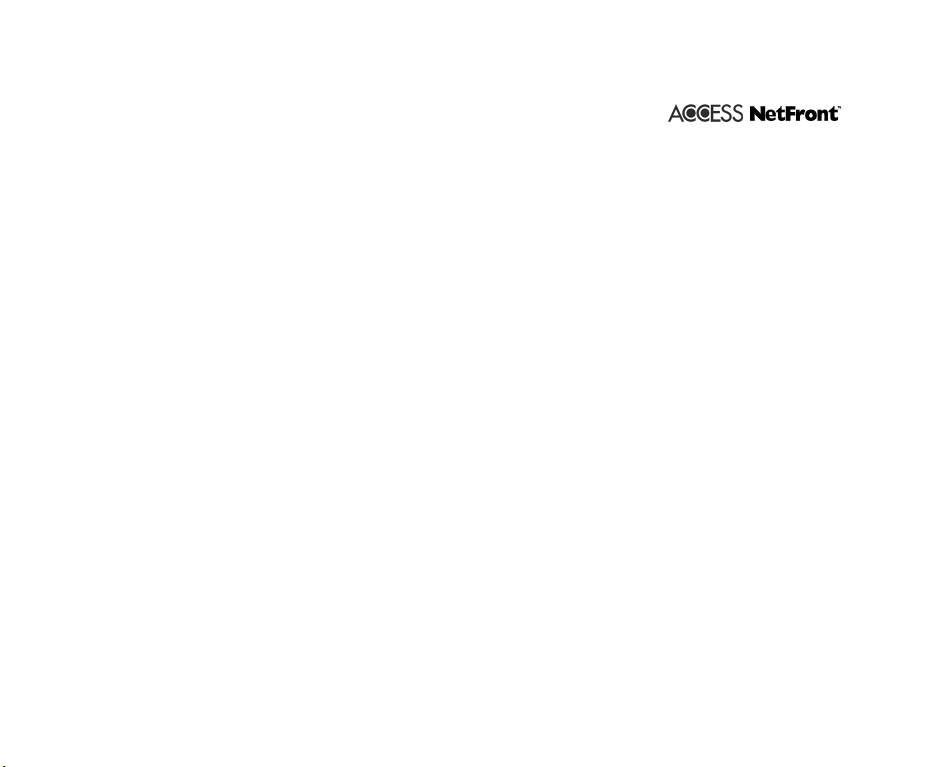
Pour obtenir la dernière version du manuel de produit NEC 338, consultez http://www.neceurope.com/mobile_phones.asp
- Windows
®
d’autres pays.
XP et Windows® 2000 sont des marques déposées de Microsoft Corporation aux Etats-Unis et/ou dans
- Ce produit inclut le logiciel de navigation Internet NetFront3 de ACCESS Co., Ltd.
- NetFront3 est une marque commerciale ou une marque déposée de ACCESS Co., Ltd. au Japon et dans d’autres pays.
- Une partie de ce logiciel intègre des modules développés par le groupe indépendant JPEG.
Il est interdit de modifier, de reproduire ou de supprimer de ce produit le logiciel de navigateur Internet qu’il contient.
- L’utilisation du module décodeur GIF contenu dans ce produit est seulement autorisée en tant que partie du logiciel de
navigation, sous licence de Unisys Corporation. Vous devrez vous procurer une licence séparée auprès de Unisys
Corporation pour toute autre utilisation.
- L’achat et/ou l’utilisation du logiciel de navigation contenu dans ce produit ne vous autorise pas à utiliser tout autre
produit ni à exécuter aucune autre méthode ou activité mettant en jeu l’utilisation des brevets LZW ou de la technologie
GIF, à moins d’en avoir reçu l’autorisation écrite de Unisys Corporation.
- Java et toutes les marques basées sur Java sont des marques commerciales ou des marques déposées de Sun
Microsystems, In. aux Etats-Unis et dans d’autres pays.
- La saisie de texte T9
®
et une marque déposée de Tegic Communications Inc.
- La saisie de texte T9 est sous licence suivante : N° de brevet aux Etats-Unis 5,818,437, 5,953,541, 5,187,480,
5,945,928, 6,011,554 et 6,307,548 ; N° de brevet en Australie 727539 ; N° de brevet au Canada 1,331,057 ; N° de brevet
au Royaume-Uni 2238414B ; N° de brevet standard à Hong Kong HK0940329 ; N° de brevet en République de
Singapour 51383 ; N° de brevet européen 0 842 463 (96927260.8) DE/DK, FI, FR, IT, NL, PT, ES, SE, GB ; N° de brevet
en République de Corée KR201211B1 et KR226206B1. Des brevets supplémentaires sont en instance à travers le
monde ».
- Sous licence de QUALCOMM Incorporated pour les brevets suivants aux Etats-Unis et/ou leurs équivalents dans
d’autres pays : 4,901,307, 5,490,165, 5,056,109, 5,504,773, 5,101,501, 5,506,865, 5,109,390, 5,511,073, 5,228,054,
5,535,239, 5,267,261, 5,544,196, 5,267,262, 5,568,483, 5,337,338, 5,600,754, 5,414,796, 5,657,420, 5,416,797,
5,659,569, 5,710,784, et 5,778,338.
- Les spécifications et informations contenues dans ce manuel peuvent être modifiées sans préavis.
- Certaines parties de ce manuel peuvent ne pas s’appliquer à votre téléphone selon le logiciel du téléphone ou votre
fournisseur de services.
Page 3
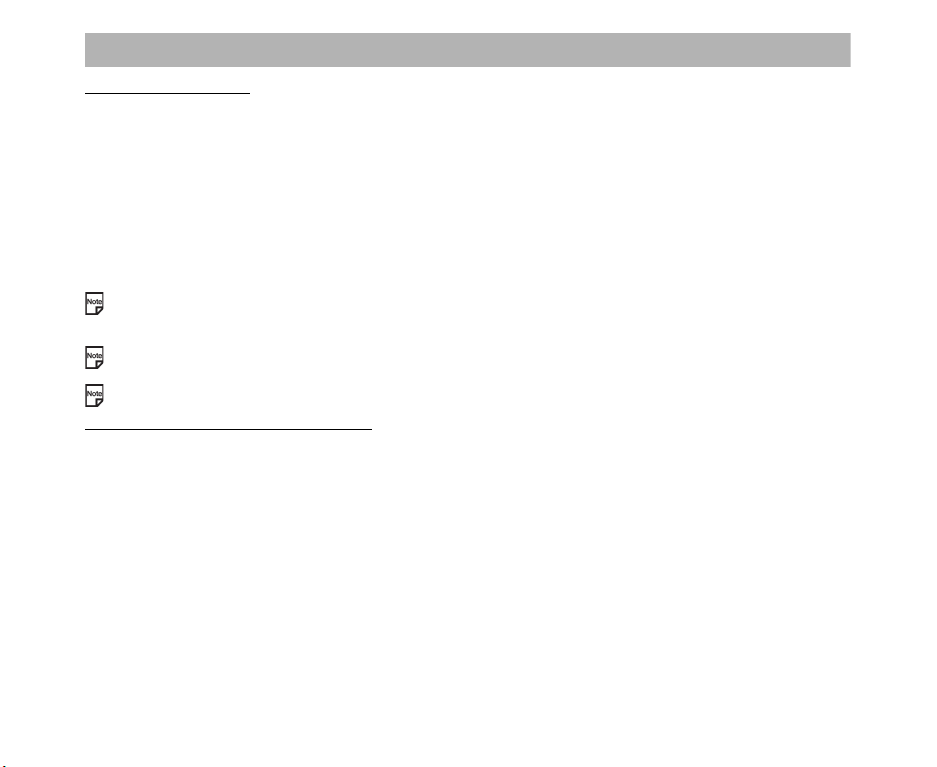
Informations importantes relatives à la sécurité
Services d’urgence
Pour effectuer un appel d’urgence dans n’importe quel pays
1
Vérifiez que votre téléphone 338 est allumé et reçoit le service.
2 Appuyez sur la touche Envoyer pour retourner à l'écran d'accueil au besoin.
3 Appuyez sur 112 (ou 999 au Royaume-Uni ou 000 en Australie) puis sur la touche Envoyer. (Lorsque la carte USIM
n’est pas insérée ou si la fonction de verrouillage du clavier est activée, appuyez sur la SK2 (SOS).) Lorsque la
fonction de verrouillage du cadran est activée, appuyez sur 112 et SK1 (Oui). Consultez la section
votre 338
touches est activée.
Suivez les instructions et ne mettez pas fin à l'appel avant d'être invité à le faire.
Dites à l'opérateur le type de service qu'il vous faut : police, ambulance, pompier, garde-côte ou sauveteur en
montagne. Indiquez le lieu où vous vous trouvez et, dans la mesure du possible, ne changez pas de place pour
maintenir le contact.
Le numéro d’urgence 112 est disponible à partir de tous les réseaux numériques. Vous pouvez aussi utiliser 999 au
Royaume-Uni ou 000 en Australie. Notez que ces numéros ne sont disponibles qu'avec une carte USIM valide.
En raison de la nature du système cellulaire, les communications aux appels d’urgence risquent d’être interrompues.
à la page 29 pour de plus amples détails sur les appels d'urgence lorsque la fonction de verrouillage des
Consignes générales d’utilisation
Un téléphone est composé de circuits électroniques délicats, d’aimants et de batteries. Par conséquent, vous devez utiliser
votre téléphone avec soin et être attentif aux points suivants :
• Ce téléphone est équipé d’une batterie interne qui ne peut être remplacée que par des techniciens compétents. Il y a
risque d'explosion si la batterie est remplacée de façon incorrecte. Mettez la batterie usagée au rebut selon les
instructions du fabricant.
• N’exposez jamais le téléphone, la batterie ou les accessoires à des liquides ou à de l’humidité. N'immergez pas le
téléphone dans un quelconque liquide.
• N’appliquez pas de la peinture sur le téléphone.
• Ne laissez pas tomber, ne jetez pas votre téléphone et ne le soumettez pas à des chocs.
• Ne placez pas le téléphone à proximité de disquettes, de cartes de crédit, de cartes de transport et autres supports
magnétiques. Les informations des disquettes ou des cartes pourraient être altérées par le téléphone.
• Ne laissez pas le téléphone ou la batterie dans des endroits où la température pourrait dépasser 60 ºC (sur le tableau
de bord d’une voiture, sur le rebord d’une fenêtre, derrière une vitre exposée à la lumière du soleil par exemple).
Verrouiller
Informations importantes relatives à la sécurité PL-1
Page 4
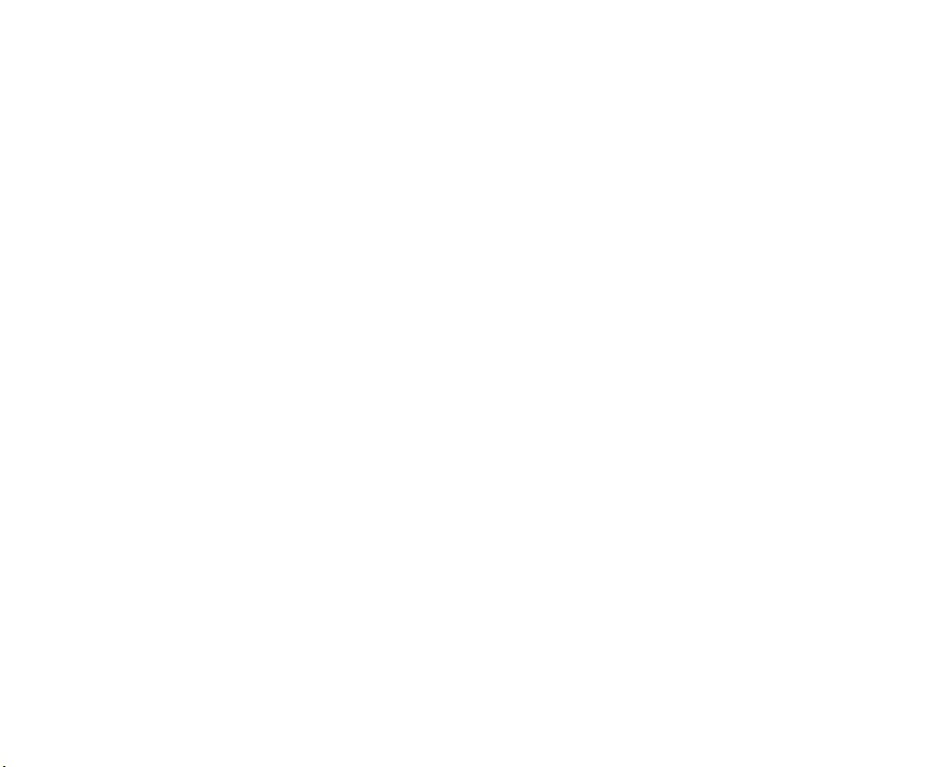
Ne retirez pas la batterie du téléphone lorsque celui-ci est allumé.
•
• Aucun objet métallique, tel que des pièces de monnaie ou des porte-clés, ne doit toucher ou court-circuiter les bornes
de la batterie.
• Ne jetez pas les batteries au feu. Mettez les batteries Li-ION usagées dans un centre de recyclage Li-ION. Pour obtenir
des informations supplémentaires concernant la batterie et l'alimentation électrique, consultez les 6et 7.
• Ne mettez pas le téléphone dans votre bouche car l’électrolyte de la batterie peut être toxique si elle est avalée.
• N’essayez pas de démonter le téléphone ou ses accessoires.
• Ne placez pas la batterie dans un four micro-ondes, dans un séchoir ou dans une chambre haute pression.
• Ne branchez pas la batterie directement sur une prise électrique ou un chargeur allume-cigarette. Utilisez uniquement
des chargeurs homologués.
• Ne percez pas la batterie avec un objet pointu tel une aiguille.
• Lorsque la batterie est jetée, assurez-vous qu'elle soit non-conductrice en posant du ruban adhésif sur les bornes (+) et
(-).
• Ne démontez pas ou ne modifiez pas la batterie.
• Ne soudez pas directement une batterie.
• Arrêtez d'utiliser la batterie si vous remarquez des anomalies telles odeur, décoloration ou chaleur pendant l'utilisation,
la charge ou le stockage.
• N'utilisez pas le téléphone si la batterie est endommagée ou déformée.
• Dans le cas peu probable d'une fuite de la batterie, veillez à éloigner la fuite de vos yeux et de votre peau. Si, malgré
tout, du liquide de batterie coule sur votre peau ou rejaillit dans os yeux, rincez abondamment à l'eau propre et
consultez un médecin.
• Retirez immédiatement les batteries usées.
• Votre 338 peut s'échauffer pendant la recharge de la batterie ou même pendant son utilisation normale. Evitez de
laisser le téléphone en contact avec votre peau pendant de longues périodes ; en effet, ceci pourrait provoquer une
réaction de l'épiderme.
• Si votre téléphone est réglé au mode Vibreur, la vibration peut éventuellement le déplacer. Veillez à ne pas placer le
téléphone près de sources de chaleur (par ex. un chauffage) ni trop près du bort d'une table.
• Nettoyez le téléphone à l’aide d’un chiffon antistatique. N’utilisez pas juste un chiffon sec ou portant une charge
électrostatique. N’utilisez pas de produits chimiques ou de produits de nettoyage abrasifs car ils risqueraient
d’endommager le boîtier.
• Pensez toujours à recycler le carton d'emballage du téléphone.
• N'oubliez pas d'effectuer des copies de sauvegarde de toutes vos données importantes qui se trouvent sur le téléphone.
PL-2 Informations importantes relatives à la sécurité
Page 5
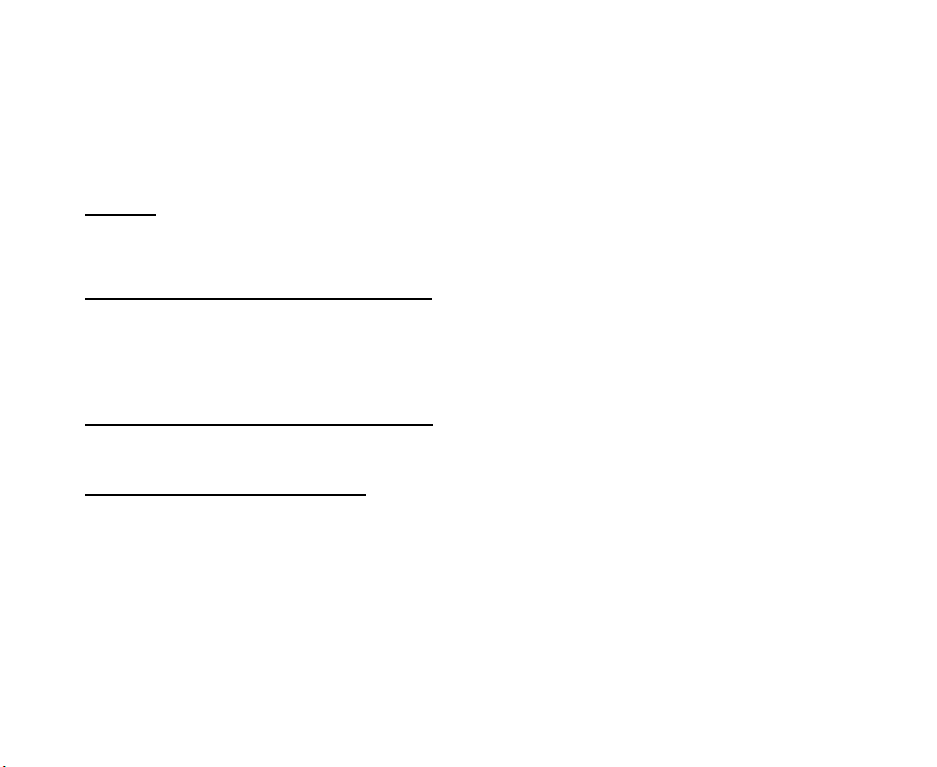
• Ne laissez pas la batterie épuisée ni débranchée pendant une période prolongée, sinon certaines données risquent
d'être initialisées.
• Ne mettez pas votre téléphone dans votre poche arrière pour éviter de vous asseoir dessus. Ne rangez pas non plus le
téléphone au fond d'un sac où il risque d'être écrasé par le contenu. L'objectif de la caméra et l'écran à cristaux liquides
pourraient être endommagés et ne plus fonctionner correctement.
• Eloignez le téléphone de votre oreille pour
- Regarder une vidéo/écouter de la musique sur le lecteur multimédia
- Ecouter la sonnerie d'appel par le haut-parleur.
Cela pourrait causer des lésions ou des irritations auditives.
Sécurité
L'utilisation des téléphones portables est interdite dans les lieux sensibles aux rayonnements, tels hôpitaux, centres de
recherche et avions. Vérifiez que votre téléphone est éteint lorsque vous vous trouvez dans ces endroits. Dans le doute,
retirez la batterie.
Consignes de sécurité à bord d’un avion
• Eteignez votre téléphone et retirez la batterie lorsque vous êtres à proximité ou à l’intérieur d’un avion. L'utilisation de
téléphones à bord d'un avion est illégale, car elle peut compromettre le fonctionnement de l'avion et risque de perturber
le réseau mobile. En cas de non-respect de ces instructions, les services des réseaux mobiles peuvent être interrompus
ou vous être refusés et/ou vous pouvez être poursuivi en justice.
• N’utilisez pas le téléphone au sol sans la permission du personnel non navigant.
Consignes de sécurité dans les hôpitaux
• Eteignez votre téléphone et retirez la batterie dans les zones où l'utilisation du téléphone est interdite. Suivez les
consignes des divers centres médicaux concernant l'utilisation de téléphones portables dans leurs locaux.
Consignes de sécurité générales
• Respectez les panneaux "Eteignez votre portable" placés près des stations d'essence, des produits chimiques et des
explosifs, et obtempérez.
• Si vous souffrez de problèmes cardiaques, faites attention aux réglages du vibreur ou de la sonnerie.
• Ne laissez pas les enfants jouer avec le téléphone, le chargeur ou les batteries.
• N'utilisez pas le téléphone à proximité de travaux de décapage.
• Le téléphone risque d’avoir des incidences sur le fonctionnement de certains appareils électroniques médicaux, tels que
les appareils de correction auditive et les stimulateurs cardiaques, lorsqu’il est utilisé à proximité de ces appareils.
Suivez tous les panneaux d’avertissement et les recommandations du fabricant.
• Votre téléphone contient du métal susceptible de causer des irritations cutanées, des éruptions ou de l'eczéma.
Informations importantes relatives à la sécurité PL-3
Page 6
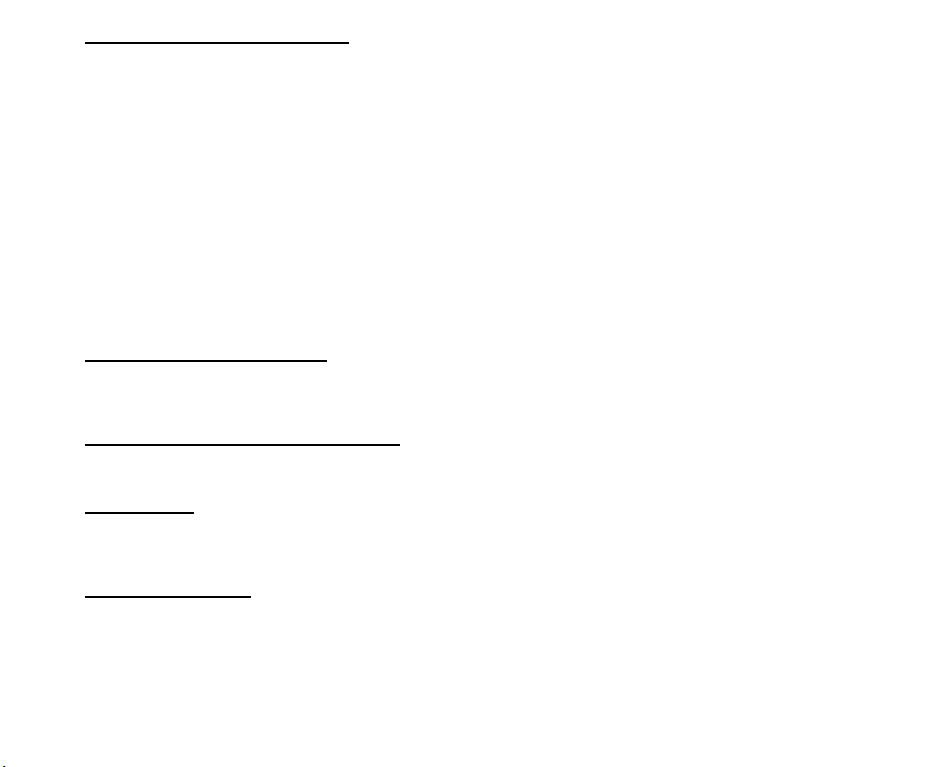
Consignes de sécurité routière
• Vous DEVEZ rester maître de votre véhicule à tout moment. Portez toute votre attention à la conduite.
• Respectez la réglementation locale relative à l'utilisation des téléphones portables au volant.
• Quittez la route et garez-vous avant d'effectuer ou de répondre à un appel.
• Ne vous arrêtez JAMAIS sur la bande d’arrêt d’urgence d’une autoroute pour répondre ou effectuer un appel, sauf en
cas d’urgence.
• Eteignez votre téléphone lorsque vous êtres dans une station service, même si vous ne faites pas le plein.
• Ne conservez pas et ne transportez pas de matériaux inflammables ou explosifs dans le même endroit qu’un émetteur
radio.
• Les circuits électroniques de voiture, tels que le système de freinage antiblocage, le régulateur de vitesse automatique
et l’injection ne sont pas affectés par les transmissions radioélectriques. Consultez le fabricant de ces équipements pour
savoir s’ils sont protégés de façon adéquate contre les transmissions radioélectriques. Si vous pensez que les
transmissions radioélectriques sont la cause de certains problèmes sur votre véhicule, consultez votre concessionnaire
et n’allumez pas votre téléphone tant qu’il n’a pas été vérifié par des techniciens agréés.
• Vérifiez si la réglementation locale limite l'utilisation de téléphones pendant la conduite.
Véhicules équipés d’airbags
Les airbags se déploient très rapidement et avec force. Ne placez pas d’objets tels que des appareils sans fils (installés ou
mobiles) dans la zone d’emplacement ou de déploiement des airbags. Si l’appareil sans fil du véhicule n’est pas installé
correctement lorsqu’un airbag se déploie, cela peut entraîner des blessures graves.
Utilisation de l’équipement d’un tiers
L’utilisation d’équipements, de batteries, de câbles ou d’accessoires tiers qui ne sont pas agréés par NEC risque d’annuler la
garantie de votre téléphone et de causer des dégâts irréparables à votre téléphone.
Maintenance
Le téléphone, les batteries et le chargeur ne peuvent pas être réparés par l’utilisateur. Nous vous recommandons de confier
tout travail de maintenance ou de réparation à un centre de maintenance NEC agréé. Veuillez contacter 3 ou NEC pour
obtenir de l'aide.
Utilisation optimale
Le téléphone est doté d'une antenne interne. Pour des performances optimales ne consommant que peu d'énergie, ne
couvrez pas la zone d'antenne interne avec votre main. Cela risquerait de perturber la qualité de l’appel, d’augmenter la
consommation d’énergie du téléphone et donc de réduire le temps de communication et de veille.
PL-4 Informations importantes relatives à la sécurité
Page 7
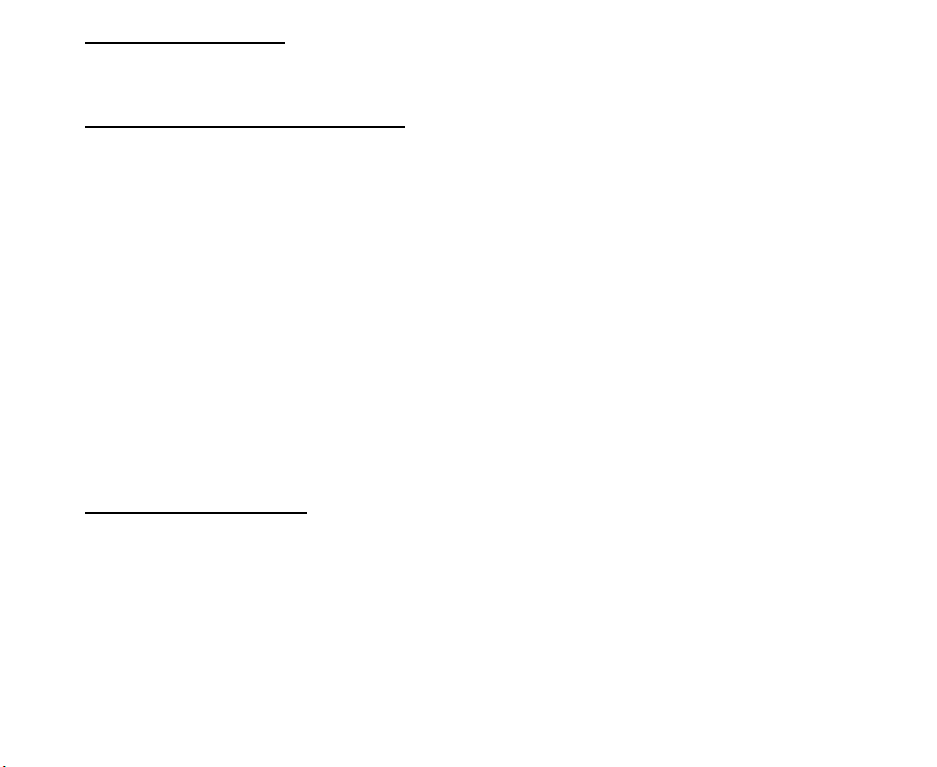
Energie radioélectrique
Votre téléphone est un émetteur-récepteur radio de faible puissance. Lorsqu’il est allumé, il reçoit et transmet de façon
intermittente de l’énergie (onde radioélectrique) radioélectrique (RF). Le système qui prend l’appel contrôle le niveau
d’émission du téléphone.
Exposition à l’énergie radioélectrique
Le téléphone est conçu pour ne pas dépasser les limites d'exposition à l'énergie radioélectrique fixées par les autorités
nationales et les organismes de santé internationaux. * Ces limites font partie de consignes complètes et établissent les
niveaux autorisés de l'exposition aux ondes radioélectriques pour le public. Ces directives ont été établies par des
organisations scientifiques indépendantes telles que la Commission internationale de protection contre les rayonnements
non ionisants (ICNIRP) en étudiant périodiquement des données scientifiques. Ces limites tiennent compte d’une marge de
sécurité importante pour garantir la sécurité de toutes les personnes, quels que soient leurs âges et leurs états de santé, et
pour inclure toute variation dans les mesures.
*Le téléphone est conforme aux normes et directives relatives à l’exposition aux fréquences radioélectriques suivantes :
• ICNRP, Directives de limitation d’exposition à des champs électriques, magnétiques et électromagnétiques alternatifs
(jusqu’à 300 GHz) - Commission internationale de protection contre les rayonnements non ionisants (ICNIRP). Health
Physics, vol.74. pp, 494-522, avril 1998.
• 99/ 519/ EC, Recommandations du Conseil de l’Union Européenne sur les limites d’exposition du public aux champs
électromagnétiques 0 Hz-300 GHz, Journal Officiel de la Communauté Européenne, 12 juillet 1999.
• ANSI/ IEEE C95. 1-1992. « Niveaux de sécurité relatifs à l’exposition humaine aux champs électromagnétiques RF, 3
kHz à 300 GHz ». The Institute of Electrical and Electronics Engineers Inc., New York, 1991.
• Rapport et directive FCC, ET Docket 93-62, FCC 96-326, Commission des Communications Fédérales (FCC), août
1996.
• Normes sur les radiocommunications 1999 (Exposition humaine aux radiations électromagnétiques), Australian
Communications Authority (ACA), mai 1999.
Déclaration de conformité
We declare under our sole responsibility that the product(s) detailed in this manual, and in combination with our accessories,
conform to the essential requirements of European Union Directive 1999/5/EC Radio and Telecommunications Terminal
Equipment Directive requirements 3.1(a), 3.1(b), 3.2.
Con la presente NEC dichiara, sotto la propria responsabilità, che il prodotto descritto in questo manuale (e in combinazione
con i propri accessori), è conforme ai requisiti essenziali e alle disposizioni pertinenti stabilite dalla direttiva radio 1999/5/CE
e ai requisiti 3.1(a), 3.1(b), 3.2 stabiliti dalle direttive per i terminali di telecomunicazioni.
Nous déclarons sous notre unique responsabilité que le(s) produit(s) présentés dans ce manuel et leurs accessoires sont
conformes aux conditions de la Directive de l’Union Européenne 1999/5/EC sur les équipements de terminaison
radioélectriques et de télécommunications, 3.1(a), 3.1(b), 3.2.
Informations importantes relatives à la sécurité PL-5
Page 8
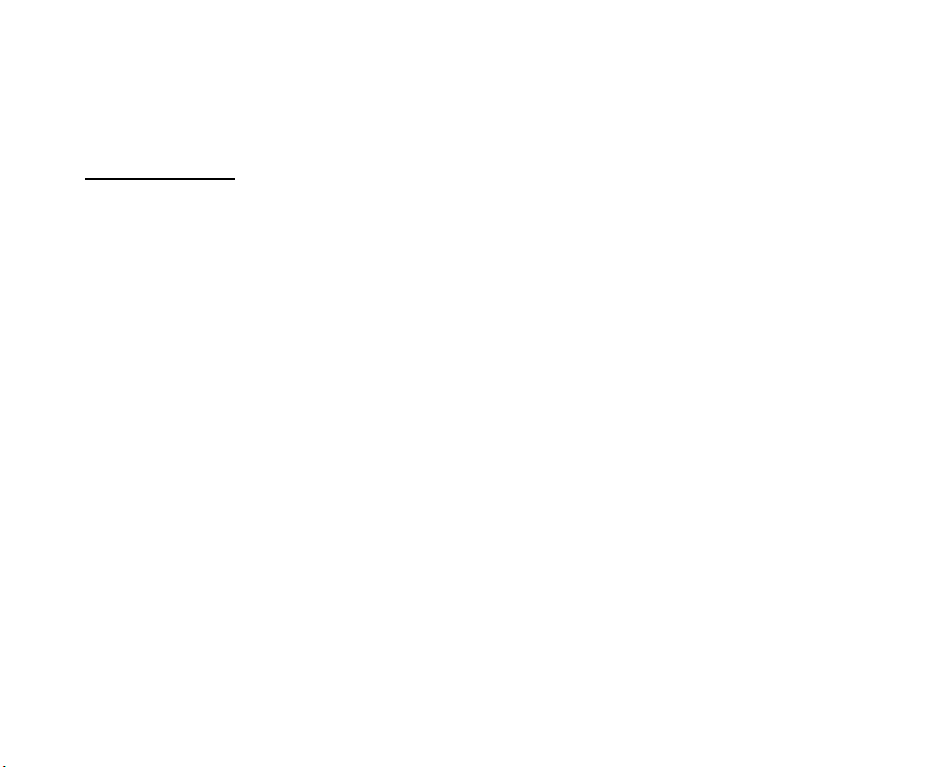
Wir erklären in alleiniger Verantwortung, dass die in diesem Handbuch aufgeführten Produkte allein und in Verbindung mit
den von uns hergestellten Zubehörerzeugnissen den grundlegenden Vorschriften und Bestimmungen der EG-Richtlinie
1999/5/EC, Funkund Telekommunikationsendgeräte, Abschnitte 3.1(a), 3.1(b) und 3.2 entsprechen.
Vi tar ansvar för att produkten/produkterna som beskrivs i manualen, också i kombination med våra tillbehör, överenstämmer
med de väsentliga krav som beskrivs i 3.1(a), 3.1(b), 3.2 i Rådets direktiv om radioutrustning och teleterminalutrustning
(1999/5/EG).
La « Declaration of Conformity » est reproduite sur www.neceurope.com.
Avis de copyright
Les enregistrements vidéo/audio que vous réalisez/télécharges sont protégés par la loi sur le copyright. Ils sont
exclusivement réservés à votre usage personnel et ne doivent pas être autrement utilisés sans l’autorisation du propriétaire
du copyright.
PL-6 Informations importantes relatives à la sécurité
Page 9
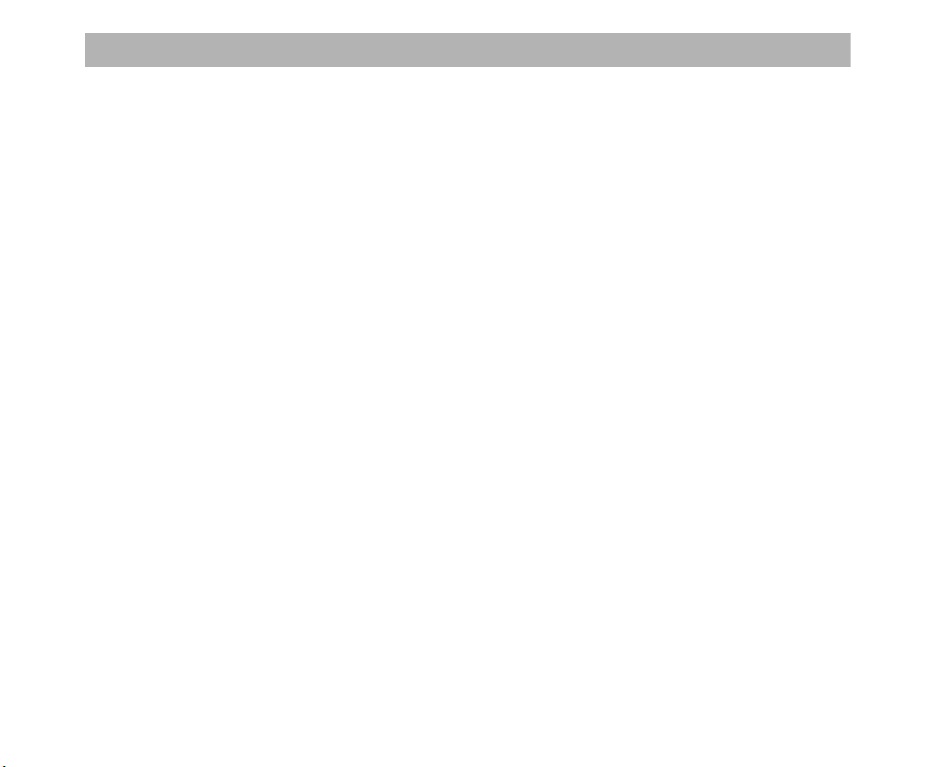
Sommaire
Informations importantes relatives à la sécurité............................................................................... PL-1
Sommaire..............................................................................................................................................CL-1
Présentation de votre 338 .........................................................................................................................1
Vue d’ensemble du 338 ................................................................................................................................................ 1
Configuration de votre 338 ....................................................................................................................... 4
Carte USIM ................................................................................................................................................................... 4
Pour insérer/retirer la carte USIM ......................................................................................................................... 4
Batterie ......................................................................................................................................................................... 6
Pour insérer la batterie .......................................................................................................................................... 6
Pour charger la batterie à l’aide du chargeur ........................................................................................................6
Allumer et éteindre votre 338 ...................................................................................................................................... 8
Pour mettre sous tension ...................................................................................................................................... 8
Pour mettre hors tension ....................................................................................................................................... 8
Economie d'énergie .............................................................................................................................................. 8
Réglage de l’horloge .................................................................................................................................................... 8
Pour régler l’horloge .............................................................................................................................................. 8
Introduire votre code PIN ............................................................................................................................................. 9
Introduire votre code PIN ...................................................................................................................................... 9
Vérifier votre numéro .................................................................................................................................................... 9
Comprendre les menus .......................................................................................................................... 10
Options des menus .................................................................................................................................................... 12
Pour choisir une image en tant que fond d’écran ...............................................................................................12
Menu rapide et Raccourci de l’écran d’accueil ........................................................................................................... 13
Barre de tâches .......................................................................................................................................................... 15
Barre de tâches ................................................................................................................................................... 15
Effectuer et recevoir des appels ............................................................................................................16
Effectuer un appel téléphonique ................................................................................................................................. 16
Pour effectuer un appel téléphonique ................................................................................................................. 16
CL-1 Sommaire
Page 10
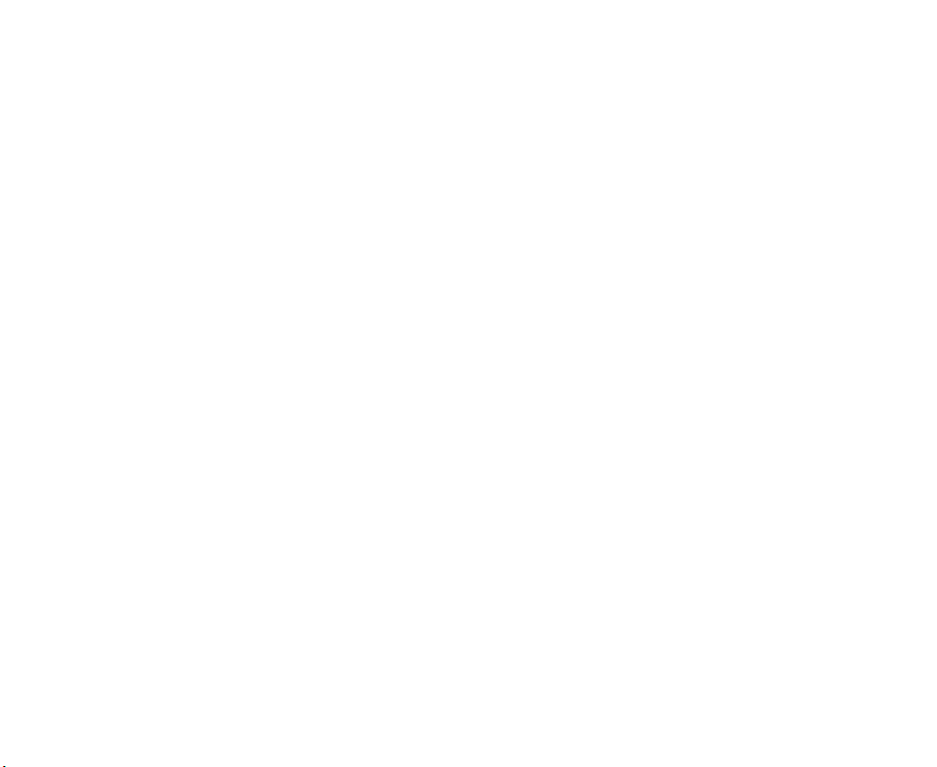
Logs d'appel ........................................................................................................................................................ 19
Recevoir un appel téléphonique ................................................................................................................................. 20
Pour recevoir un appel ........................................................................................................................................ 20
Messagerie vocale .............................................................................................................................................. 21
Pendant un appel téléphonique .................................................................................................................................. 22
Pour effectuer un deuxième appel ...................................................................................................................... 22
Pour recevoir un deuxième appel ....................................................................................................................... 22
Pour passer à un appel en conférence ............................................................................................................... 23
Autres opérations possibles pendant un appel ...................................................................................................23
Effectuer et recevoir un appel vidéo ........................................................................................................................... 25
Pour effectuer un appel vidéo vers un téléphone doté de la fonction vidéo ........................................................25
Pour effectuer un appel vidéo vers un PC doté d'une webcaméra ..................................................................... 25
Pour recevoir un appel vidéo .............................................................................................................................. 25
Opérations possibles au cours d’un appel vidéo ................................................................................................27
Verrouiller votre 338 ................................................................................................................................ 29
Réglage du verrouillage des touches ......................................................................................................................... 29
Pour activer/désactiver le verrouillage des touches ............................................................................................ 29
Effectuer des appels d'urgence lorsque le verrouillage des touches est activé .........................................................29
Configuration de vos Contacts .............................................................................................................. 30
Entrées de contacts .................................................................................................................................................... 30
Pour enregistrer une nouvelle entrée dans la liste des contacts Liste ................................................................ 31
Pour ajouter un nouveau groupe de contact ....................................................................................................... 31
Saisie de texte .........................................................................................................................................33
Saisie de texte ........................................................................................................................................................... 34
Saisie de texte à plusieurs frappes (ABC) .................................................................................................................. 35
Saisie de texte T9® .................................................................................................................................................... 35
Saisie numérique ........................................................................................................................................................ 36
Saisie de symboles .................................................................................................................................................... 37
Menu de saisie de symboles ............................................................................................................................... 37
Menu de saisie de symboles multiples ............................................................................................................... 37
Autres possibilités pendant l'édition de texte ............................................................................................................. 38
Sommaire CL-2
Page 11
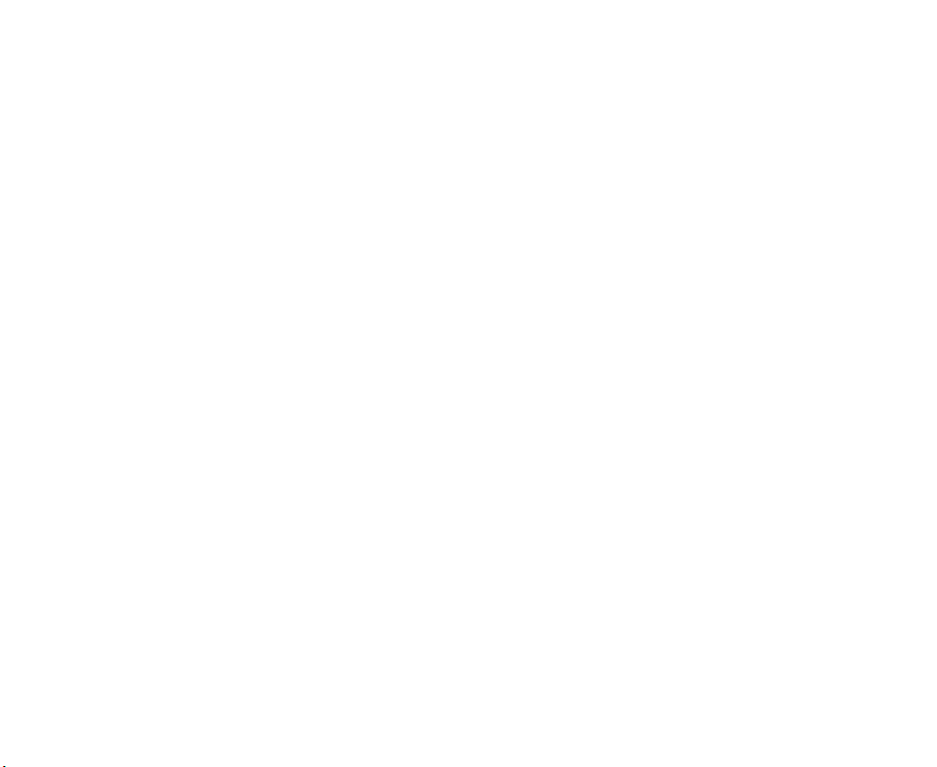
Pour insérer un espace ....................................................................................................................................... 38
Pour insérer une nouvelle ligne .......................................................................................................................... 38
Pour changer la casse ........................................................................................................................................ 38
Pour passer au Mode Supprimer/Retour arrière ................................................................................................. 38
Pour passer au mode Insérer/Remplacer ........................................................................................................... 38
Pour Copier, Couper, Supprimer ou Remplacer du texte .................................................................................... 38
Pour coller du texte coupé/copié ......................................................................................................................... 39
Utilisation de la messagerie ................................................................................................................... 40
Présentation générale ................................................................................................................................................ 40
Menus de la messagerie ............................................................................................................................................ 41
Ecrire et envoyer un nouveau message ..................................................................................................................... 46
Nouveau message textuel .................................................................................................................................. 46
Nouveau message multimédia ............................................................................................................................ 47
Nouvel e-mail ...................................................................................................................................................... 48
Pour modifier une présentation ........................................................................................................................... 51
Recevoir et lire un message ....................................................................................................................................... 52
Pour recevoir un message multimédia ................................................................................................................ 52
Pour recevoir manuellement un message multimédia ........................................................................................ 53
Pour lire un message .......................................................................................................................................... 53
Pour contrôler le lecteur de messages multimédia ............................................................................................. 57
Répondre et transférer le message ............................................................................................................................ 57
Pour répondre à un message reçu dans la Boîte de réception........................................................................... 57
Pour transférer un message reçu dans la Boîte de réception ............................................................................. 58
Pour répondre à un message reçu ..................................................................................................................... 58
Organiser les messages ............................................................................................................................................. 59
Créer des dossiers .............................................................................................................................................. 59
3Box .................................................................................................................................................................... 59
Copier ou déplacer des messages ..................................................................................................................... 59
Pour créer un dossier sous Mes dossiers ........................................................................................................... 59
Changer les réglages de votre 338 ........................................................................................................ 61
Profils du téléphone .................................................................................................................................................... 62
CL-3 Sommaire
Page 12
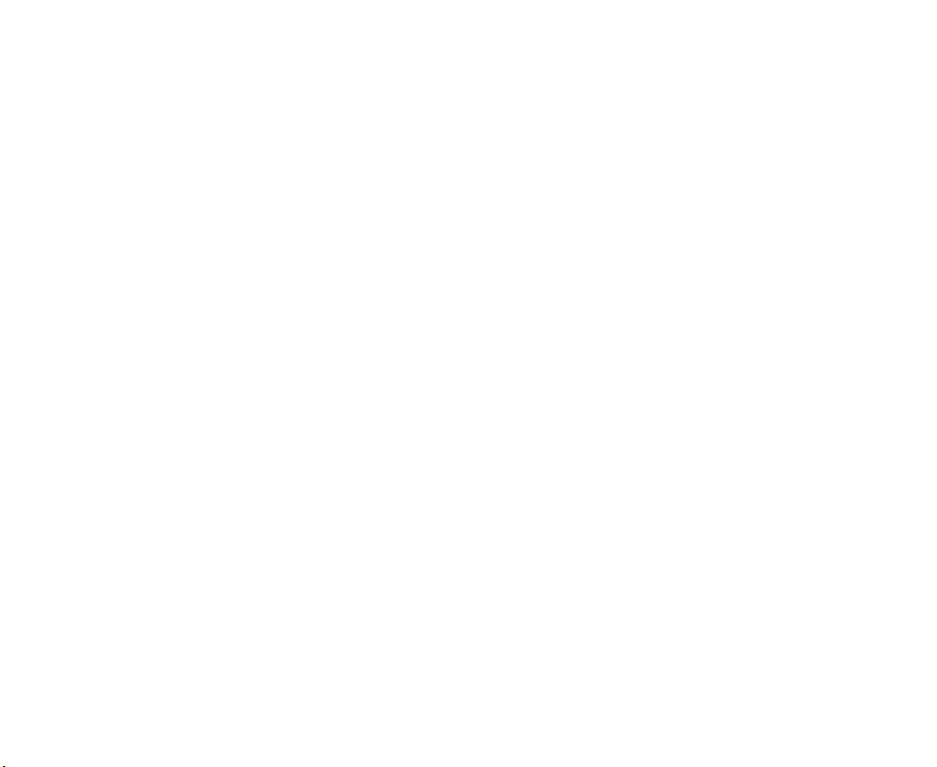
Réglages d’écran ....................................................................................................................................................... 63
Appels ........................................................................................................................................................................ 64
Date et heure .............................................................................................................................................................. 68
Langue ....................................................................................................................................................................... 69
Sécurité ...................................................................................................................................................................... 69
Config. réseau ............................................................................................................................................................ 71
Effacer réglages ......................................................................................................................................................... 72
Utiliser le navigateur pour accéder à Internet ......................................................................................73
Menus du navigateur .................................................................................................................................................. 73
Pour terminer une session de navigation ............................................................................................................ 77
Pour télécharger et enregistrer un fichier et le sauvegarder dans le Gestionnaire de fichiers de votre 338 ......77
Pour insérer un signet ......................................................................................................................................... 77
Utiliser les fonctions avancées de votre 338 ........................................................................................ 79
Appareil photo/Caméra .............................................................................................................................................. 79
Pour prendre et envoyer une photo/vidéo dans un message .............................................................................79
Visualiseur d’images .................................................................................................................................................. 80
Lecteur de fichiers vidéo/audio ................................................................................................................................... 80
Sélections multiples .................................................................................................................................................... 80
Pour effectuer des sélections multiples ............................................................................................................... 80
Appels multiples/Multitâche ........................................................................................................................................ 80
Pour lancer/changer de tâches pendant l’exécution de multitâches ...................................................................81
Transfert de données à grande vitesse ...................................................................................................................... 81
Messagerie ................................................................................................................................................................. 82
Application Java™ ...................................................................................................................................................... 82
Synchronisation .......................................................................................................................................................... 82
Appel vidéo (disponible avec le réseau 3G uniquement) ........................................................................................... 83
Utiliser le gestionnaire de fichiers ......................................................................................................... 84
Opérations du Gestionnaire de fichiers ............................................................................................................... 86
Exécution d’applications Java™ ........................................................................................................... 88
Applications ................................................................................................................................................................ 88
Sommaire CL-4
Page 13
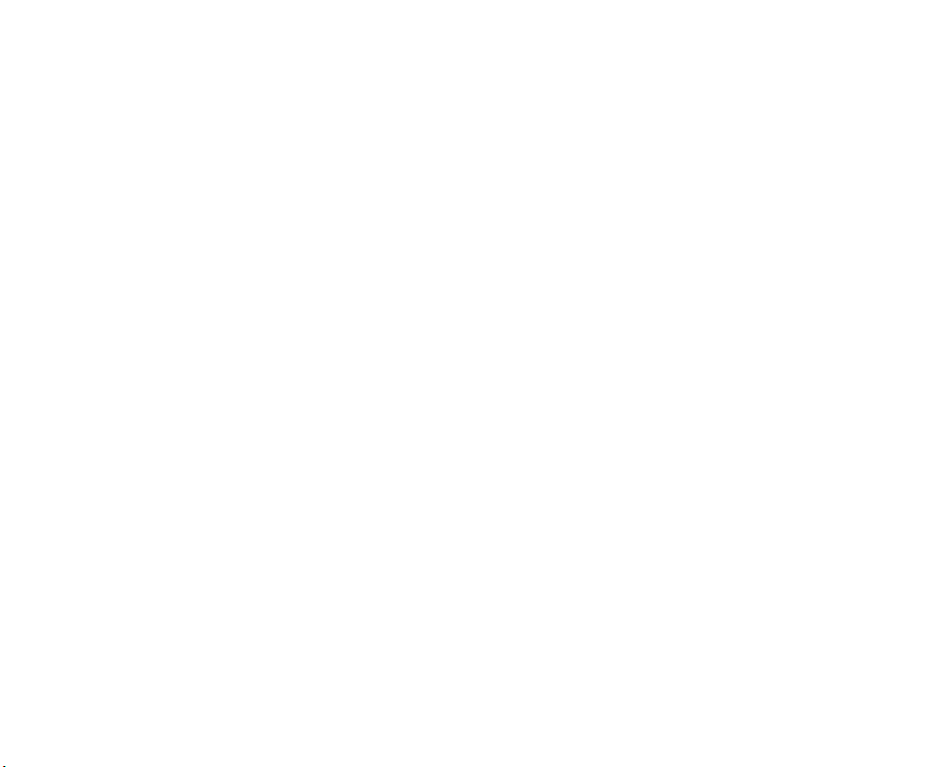
Pour exécuter des applications téléchargées ..................................................................................................... 88
Régler permissions ............................................................................................................................................. 89
Réglages ............................................................................................................................................................. 90
Utiliser le Centre multimédia .................................................................................................................. 91
Enregistrer .................................................................................................................................................................. 92
Enregistrement caméra ....................................................................................................................................... 92
Menu options de la caméra ................................................................................................................................. 95
Réglages de la caméra ....................................................................................................................................... 96
Pour prendre une photo ...................................................................................................................................... 96
Pour faire une vidéo ............................................................................................................................................ 97
Pour enregistrer le son ........................................................................................................................................ 98
Lecteur ....................................................................................................................................................................... 99
Pour visualiser un fichier image ........................................................................................................................ 100
Pour lire un fichier vidéo ................................................................................................................................... 101
Pour lire un fichier audio ................................................................................................................................... 103
Connecter votre 338 à un PC ............................................................................................................... 106
USB .......................................................................................................................................................................... 106
Pour établir une connexion à distance avec un PC au moyen d’un câble USB ................................................ 107
Echange de données ........................................................................................................................................ 107
Pour transférer des données entre le téléphone et un PC ................................................................................ 108
Synchronisation ........................................................................................................................................................ 108
Pour effectuer la synchronisation USB locale ................................................................................................... 108
Pour effectuer la synchronisation à distance et en direct .................................................................................. 108
Options de synchronisation ............................................................................................................................... 109
Pour enregistrer un serveur .............................................................................................................................. 110
Réglages de synchronisation ............................................................................................................................ 110
Serveur un à Serveur six ...................................................................................................................................111
Utiliser la Boîte à outils ......................................................................................................................... 112
Agenda ..................................................................................................................................................................... 113
Pour ajouter une nouvelle entrée dans l’agenda .............................................................................................. 114
Pour modifier un entrée de l’agenda ................................................................................................................. 116
CL-5 Sommaire
Page 14
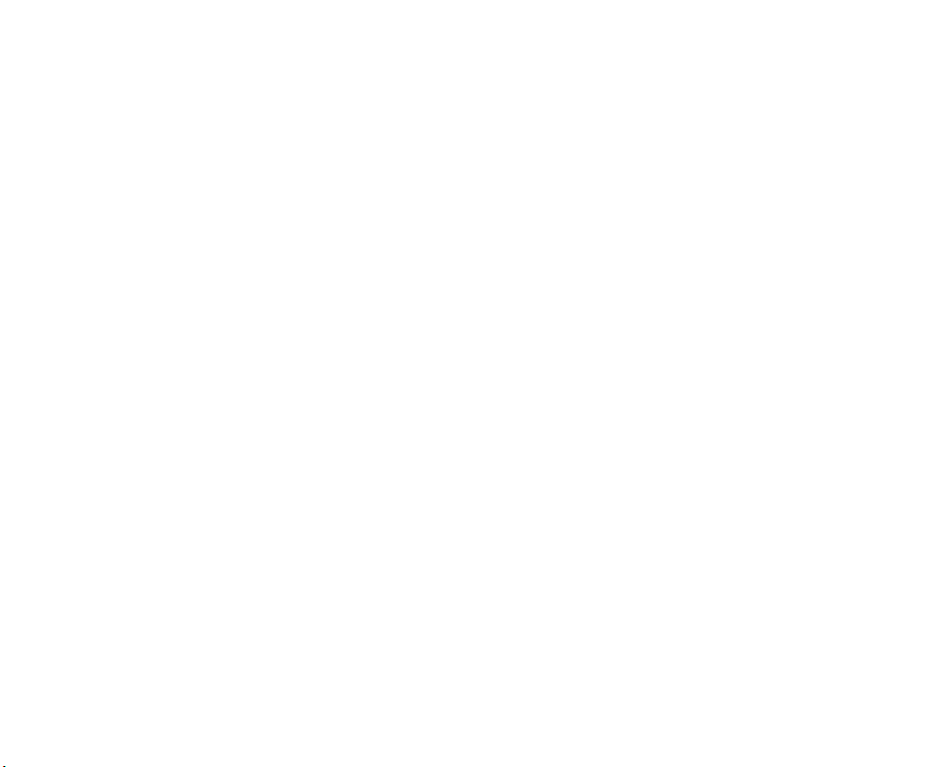
Pour synchroniser les entrées d’agenda entre le 338 et un PC ........................................................................ 116
Pour supprimer une ou plusieurs entrées de l’agenda ..................................................................................... 117
Tâches ...................................................................................................................................................................... 118
Pour ajouter une nouvelle tâche ....................................................................................................................... 118
Pour modifier les tâches ................................................................................................................................... 119
Pour supprimer des tâches ............................................................................................................................... 120
Heure alarme ............................................................................................................................................................ 121
Pour régler une alarme ..................................................................................................................................... 121
Pour modifier une alarme .................................................................................................................................. 123
Pour changer l’état de l’alarme ......................................................................................................................... 123
Pour supprimer des alarmes ............................................................................................................................. 123
Bloc-notes ................................................................................................................................................................ 124
Pour créer une nouvelle entrée dans le bloc-notes ..........................................................................................124
Pour modifier une entrée du bloc-notes ............................................................................................................ 124
Pour supprimer une entrée du bloc-notes ......................................................................................................... 125
Calculatrice ............................................................................................................................................................... 126
Calculatrice ....................................................................................................................................................... 126
Pour utiliser la calculatrice ................................................................................................................................ 126
Calcul des devises ............................................................................................................................................ 127
Pour convertir une devise dans une autre devise ............................................................................................. 127
Dictaphone ............................................................................................................................................................... 128
Pour écouter un mémo vocal ............................................................................................................................ 128
Pour supprimer un mémo vocal ........................................................................................................................ 128
Touches d’accès rapide ........................................................................................................................129
Index ....................................................................................................................................................... 135
Sommaire CL-6
Page 15
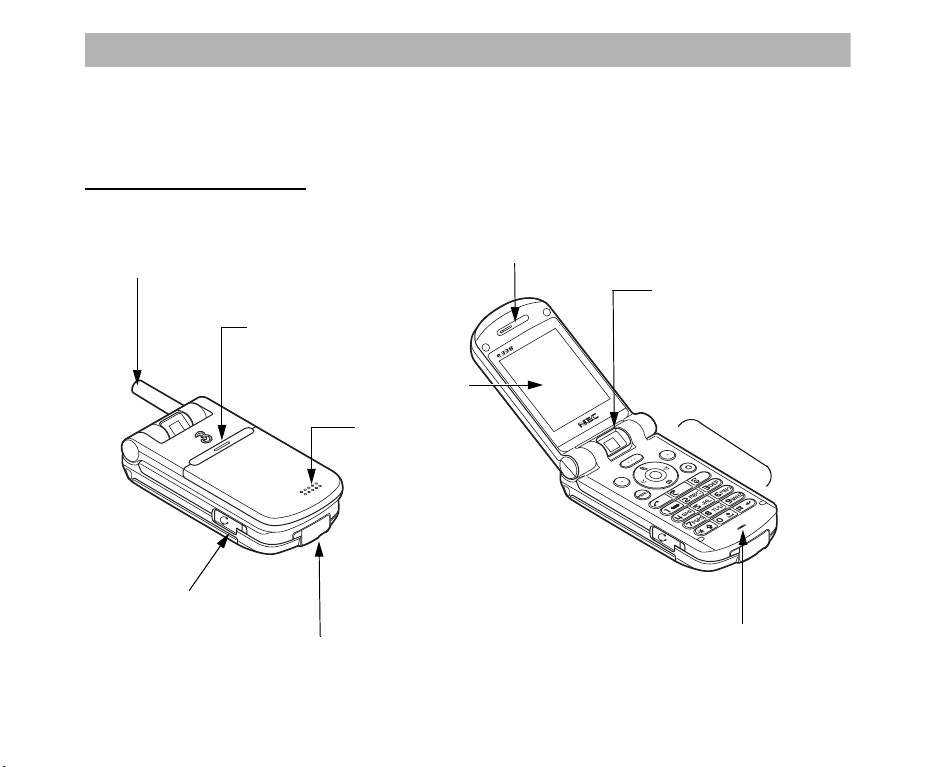
Présentation de votre 338
Le 338 associe un large éventail de fonctions dans un combiné hautement sophistiqué capable de fonctionner sur les
réseaux UMTS (Système universel de télécommunication mobile), aussi appelé 3G, GSM (Système mondial de téléphonie
mobile) ou 2G et GPRS (Service général de paquets radio) ou 2.5G.
Le réseau 3G offre des vitesses de transfert de données plus rapides que les réseaux 2G/2.5G et vous permet, entre-autres,
d’effectuer des appels vidéo, d’envoyer des messages multimédia et de regarder des photos et vidéo.
Vue d’ensemble du 338
Antenne
Connecteur de
kit mains libres
Diode
Haut-parleur
Connecteur Entrée/
Sortie pour câble USB
ou pour chargeur
Ecouteur
Caméra
Afficher
Micro
-1- Présentation de votre 338
Zones de
touches
Page 16
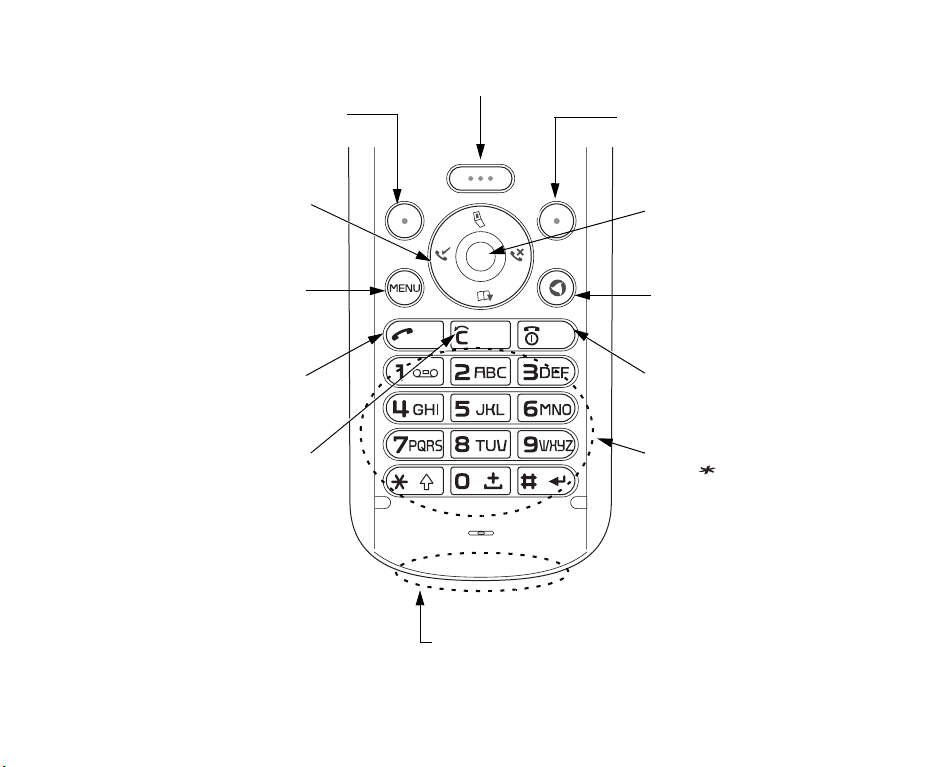
Touches
Touche logicielle 1 (SK1)
Touche de navigation 4
directions (Haut/Bas/
Gauche/Droite)
Touche du menu Options
Touche logicielle 2 (SK2)
Tou c h e Entrée
Touche Menu
Tou c h e envoi
Touche C (Effacement)
Antenne interne (non représentée)
Voir les précautions d’utilisation sous Utilisation
optimale, à la page PL-4.
Présentation de votre 338 -2-
Touche triangle
Touche Fin
(Marche/Arrêt)
Caractères du clavier
(0-9, et #)
Page 17
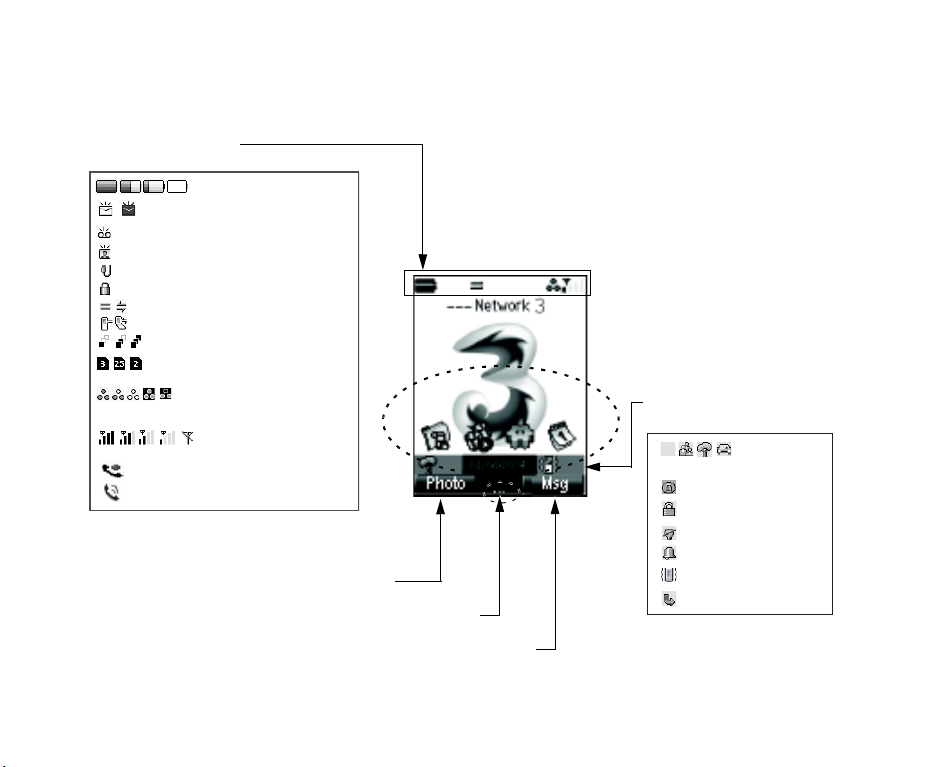
Ecran d’accueil et symboles affichés
Ecran d’accueil
Indicateurs d’état
Niveau de la batterie
(pleine-faible)
Message (non lu/plein)
Message répondeur
Message vidéo sur serveur
USB connecté
Communication SSL
PS connecté/en communication (interne)
PS connecté/en communication (externe)
Tâches actives (une-trois ou plus)
Mode zone (une seule carte SIM)
3G/2.5G/2G
Mode zone (deux cartes SIM)
3G/2.5G/Pas de signal/
Manuel 3G/Manuel 2.5G
Niveau champ radio
(fort-faible/hors service)
Appel vocal reçu
L'appel est en attente
Indicateur SK1
Indicateur du menu Options
Indicateur SK2
Indicateurs de modes
Standard/Réunion/Extérieur/Voiture
Profil téléphone :
Verrouillage des touches
Verrouillage du clavier
Rétroéclairage désactivé
Alarme réglée
Vibration activée
Appel renvoyé
-3- Présentation de votre 338
Page 18
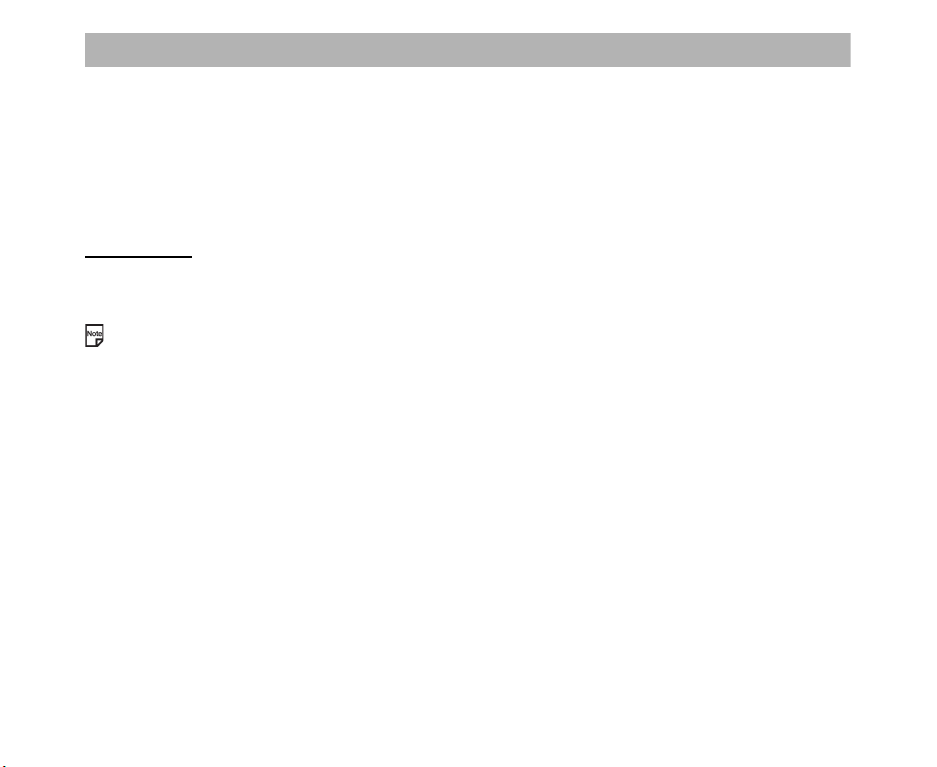
Configuration de votre 338
Cette section vous montre comment préparer votre téléphone à l’utilisation.
Avant d’utiliser votre téléphone, vous devez effectuer les opérations suivantes :
• Insérer une carte USIM (Module d'identification universelle de l'abonné) valide
• Charger la batterie
• Régler la date et l’heure
Cette section vous donne des instructions détaillées sur ces opérations.
Carte USIM
3 vous fournit une carte USIM que vous devez insérer dans votre téléphone.
Le support de la carte USIM est situé sous la batterie. Une fois la carte USIM retirée du téléphone, celui-ci devient
inutilisable tant que vous n’insérez pas une carte USIM valide.
Déconnectez toujours le chargeur et les autres accessoires de votre téléphone avant d’insérer ou de retirer votre carte
USIM.
Pour insérer/retirer la carte USIM
Vérifiez que le téléphone est hors tension. Si le téléphone est sous tension, appuyez de manière continue sur la touche Fin
(Marche/Arrêt) jusqu’à ce que le téléphone soit mis hors tension.
Insérez/retirez la carte USIM comme illustré à la page suivante.
Configuration de votre 338 -4-
Page 19
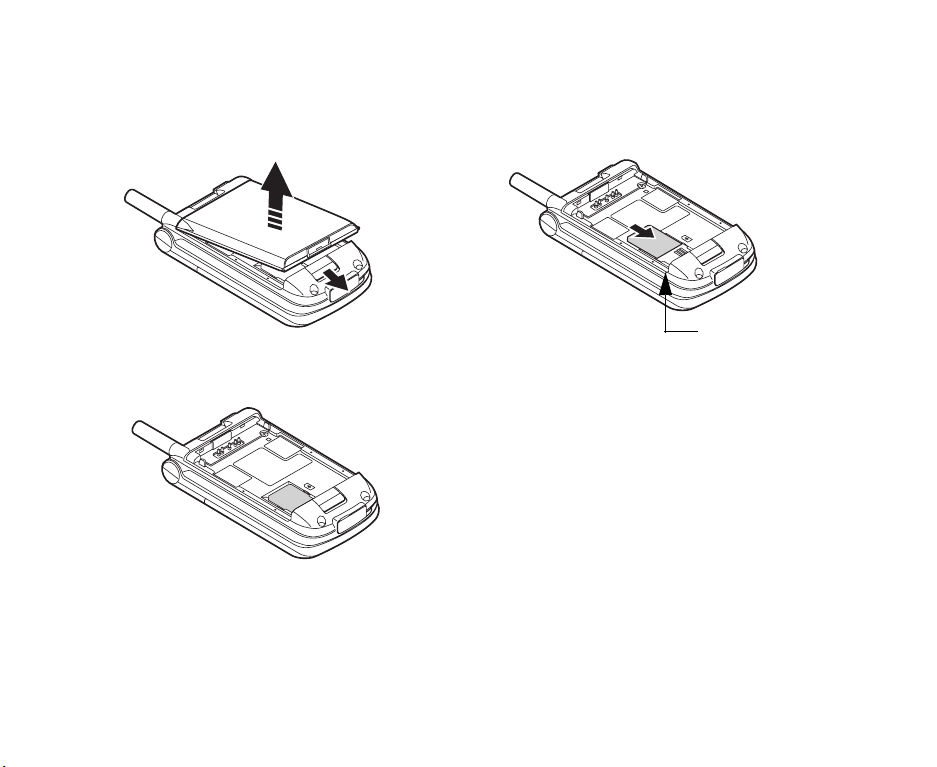
Insérer une carte USIM
1 Retirez le couvercle de la batterie (et la batterie).
3 Insérez la carte USIM en place.
2 Insérez la carte USIM dans son support.
Support de la
carte USIM
-5- Configuration de votre 338
Page 20
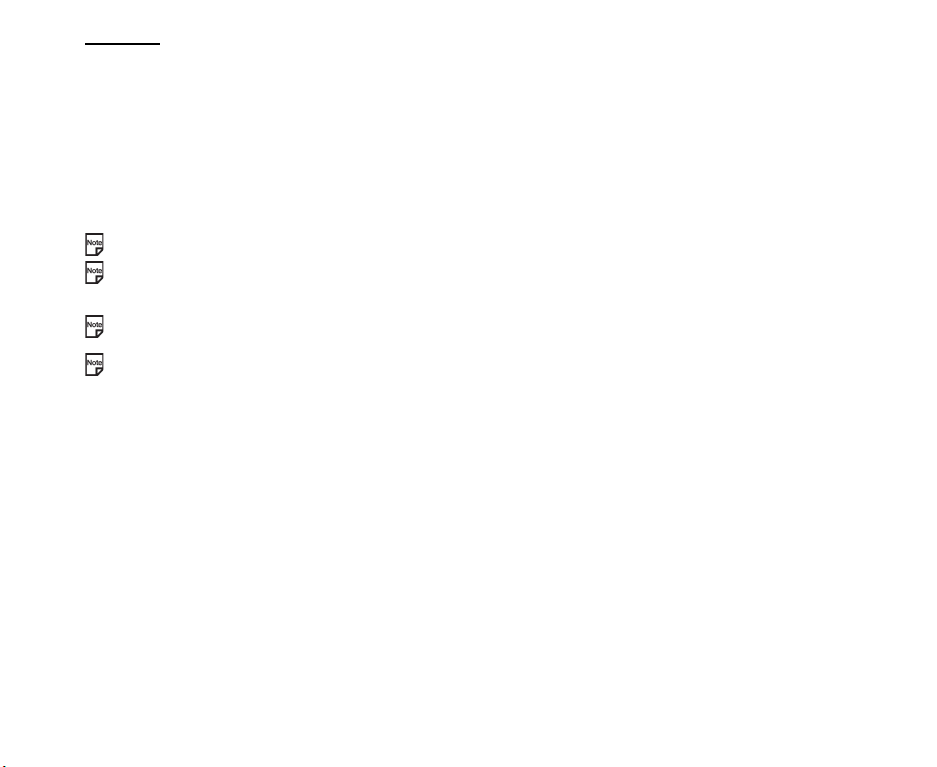
Batterie
Pour insérer la batterie
1 Si une batterie est déjà installée, vérifiez que votre téléphone est arrêté avant de la remplacer par une nouvelle
batterie.
2 Ouvrez le couvercle de la batterie (voir le schéma page 5).
3 Lorsque vous montez la batterie, vérifiez que son étiquette est tournée vers le haut Mettez en place le haut de la
batterie puis poussez sa partie inférieure pour la mettre en place.
4 Fermez le couvercle de la batterie
Vous pouvez charger la batterie à tout moment sans que cela modifie les performances du téléphone.
Le 338 s’éteint automatiquement lorsque la capacité de la batterie est trop basse.
Les batteries disposent d'une durée de vie limitée. Si la batterie nécessite des recharges fréquentes, cela indique
qu’elle approche la fin de sa durée de vie. Utilisez uniquement des batteries NEC d’origine ou agréées par NEC. En
effet, l’utilisation de batteries non agréées peut réduire les performances du téléphone et annuler la garantie.
Lorsque la batterie n’est pas utilisée pendant une longue période, enlevez-la du téléphone et rangez-la dans un endroit
frais et sec.
Une batterie qui n’a pas été utilisée pendant une longue période doit être complètement déchargée puis rechargée deux
ou trois fois avant d’atteindre sa capacité maximale.
Charge
Pour charger la batterie à l’aide du chargeur
1 Insérez la batterie dans le téléphone (voir la section ci-dessus Pour insérer la batterie).
2 Branchez la prise du chargeur dans le connecteur Entrée/Sortie du téléphone (voir le diagramme de la page suivante).
3 Branchez le chargeur dans une prise électrique. La diode du téléphone s’allume pendant la charge et s’éteint
lorsqu’elle est terminée.
4 Lorsque la charge est terminée, débranchez le chargeur du connecteur Entrée/Sortie.
Configuration de votre 338 -6-
Page 21
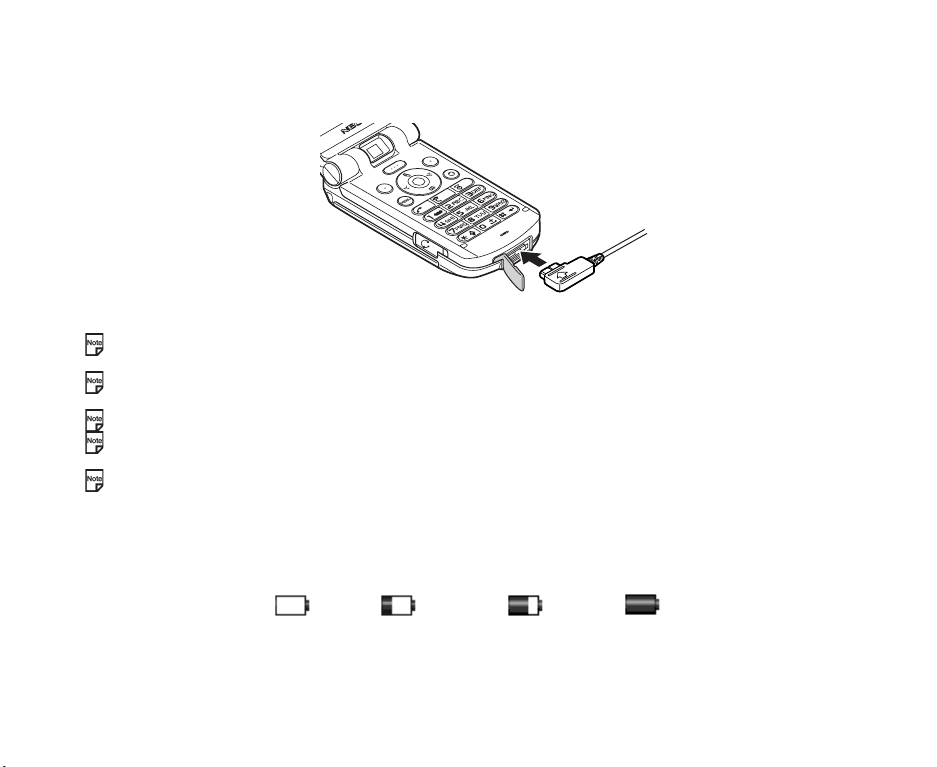
Connecter le chargeur au téléphone
Pendant l’utilisation du téléphone, le niveau de la batterie peut baisser même si le téléphone reste connecté au
chargeur.
La batterie doit être chargée à la température ambiante. Vérifiez que votre téléphone est éteint. Si la température du
téléphone est élevée, attendez qu'il retrouve sa température normale.
Le temps de charge recommandé est d’environ deux heures.
Arrêtez la charge de la batterie si elle dépasse cinq heures. Déconnectez le chargeur du téléphone et reconnectez-le
pour reprendre la recharge.
Il peut s’écouler plusieurs minutes avant que la diode ne s’allume après le début de la charge d’une batterie épuisée.
Alarme de batterie faible
Les icônes suivantes indiquent le niveau de charge de la batterie (4 niveaux) :
Batterie
épuisée
Lorsque la batterie est épuisée, l’icône suivante clignote et une alarme peut retentir. Le téléphone s’éteint après quelques
instant.
Charge faible Charge
moyenne
Pleine
charge
-7- Configuration de votre 338
Page 22

Alarme de batterie faible
Pendant une communication, l’image ci-dessus et une alarme sonore indiquent la puissance faible. Au bout de 60 secondes
environ, la communication est coupée.
Le volume de l’alarme de batterie faible dépend du volume de la sonnerie lorsque le téléphone est en veille et du volume de
l’écouteur pendant un appel.
Allumer et éteindre votre 338
Pour mettre sous tension
Après avoir inséré la carte USIM (voir pages 4 et 5) et la batterie (voir pages 6 et 7), appuyez sur la touche Fin (Marche/
Arrêt) jusqu’à ce que le téléphone s’allume (environ deux secondes).
Pour mettre hors tension
Lorsque le téléphone est en veille, appuyez de manière continue sur la touche Fin (Marche/Arrêt) jusqu’à ce que le
téléphone s’éteigne. La mise hors tension peut prendre un peu de temps. N’essayez pas de remettre le téléphone en marche
pendant cette période.
Economie d'énergie
La fonction économie d’énergie éteint l’écran quand le téléphone est inutilisé pendant un certains temps. Vous pouvez
rallumer l’écran en appuyant sur une touche quelconque.
Réglage de l’horloge
Lorsque vous utilisez votre 338 pour la première fois, vous êtes invité à entrer la date et l’heure.
Pour régler l’horloge
1 Appuyez sur la touche MENU, sélectionnez l’icône Réglages, sélectionnez Date et heure, Régl date heure et Heure
locale.
2 Entrez la date du jour et l’heure actuelle. Consultez Date et heure à la page 72 pour plus d’informations.
Configuration de votre 338 -8-
Page 23
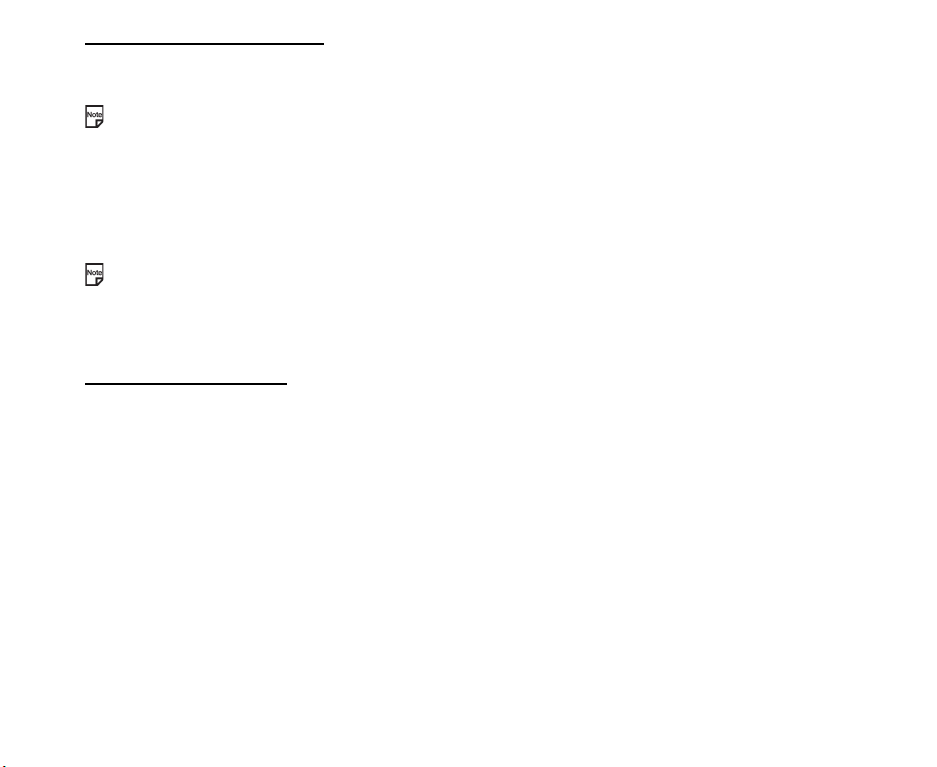
Introduire votre code PIN
Pour protéger les informations enregistrées dans votre téléphone, vous pouvez activer votre code PIN de manière qu’il soit
impossible d’utiliser le téléphone si ce code n’est pas entré après l’allumage. (Pour plus de détails sur la méthode
d’activation des codes PIN, voir Securité à la page 72 dans la section Réglages.)
Les numéros PIN1 et PIN2 sont normalement donnés avec votre carte USIM. Si ce n’est pas le cas ou si vous les avez
égarés, contactez 3.
Introduire votre code PIN
1 Vérifiez que votre carte USIM est insérée dans votre 338 et que la batterie est chargée.
2 Appuyez de manière continue sur la touche Fin (Marche/Arrêt) jusqu’à ce que le téléphone s’allume.
3 Si l’écran Mot de passe s’affiche, entrez votre code PIN1. Le code que vous saisissez apparaît sous forme
d’astérisques (*).
Si vous vous trompez pendant la saisie du code PIN, vous pouvez effacer le numéro incorrect en appuyant sur la touche
C.
4 Appuyez sur la touche SK1 (OK).
Lorsque vous vous connectez au réseau, le nom 3 s’affiche. Si vous vous connectez à un autre réseau, le nom d’un
autre opérateur s’affiche.
Vérifier votre numéro
Pour vérifier votre numéro, appuyez sur la touche Menu puis sur 0 dans l’écran d’accueil.
-9- Configuration de votre 338
Page 24
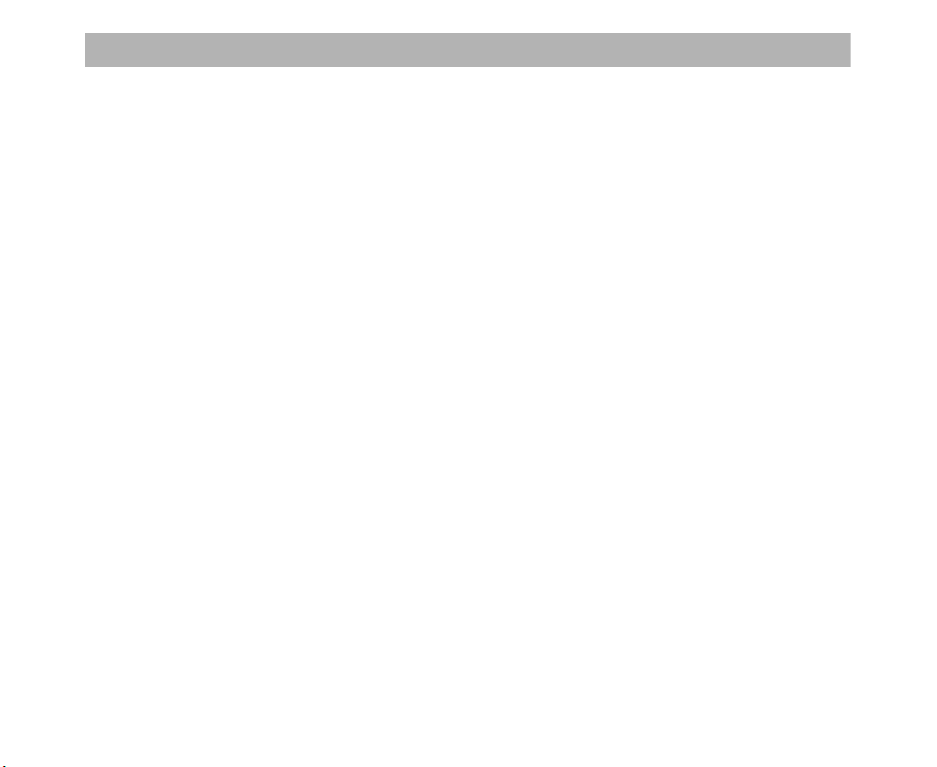
Comprendre les menus
Cette section vous explique comment utiliser les menus.
Vous pouvez exécuter diverses tâches avec votre 338 à partir des divers menus et sous-menus. En sélectionnant les icônes,
les menus, les sous-menus et les options des menus ou encore en créant vos propres raccourcis, vous pouvez accéder aux
nombreuses fonctions et à leurs paramètres.
• Liste des icônes
Une icône est une image graphique qui porte un nom et qui renvoie vers une catégorie de fonctions ou vers une fonction
particulière qu’elle représente.
• Liste des menus
Vous pouvez accéder aux fonctions de votre 338 par une série de menus. Vous pouvez sélectionner une option de
menu en faisant défiler l'affichage vers le haut ou le bas afin de sélectionner l'option voulue puis en appuyant sur la
touche Entrée. Vous pouvez également appuyer sur le numéro correspondant de l'option. Si un menu comporte plus de
neufs options, elles ne seront pas toutes visibles sur le même écran. Vous pouvez faire défiler l'affichage vers le haut ou
le bas pour visualiser l'écran suivant. Vous pouvez accéder au menu principal en appuyant sur la touche MENU.
• Liste du menu Options (appuyez sur la touche Menu Options si elle est disponible.)
Ce menu est du type dynamique, ce qui signifie que les options disponibles dépendent de la fonction utilisée. Lorsqu’un
menu Options est disponible, l’indicateur Menu Options est affiché (trois points apparaissent en dessous de l’affichage
de l’heure en bas au centre de l’écran). Appuyez sur la touche Menu Options pour accéder au menu. Consultez
Affichage à la page 3 pour plus d’informations.
Comprendre les menus -10-
Page 25
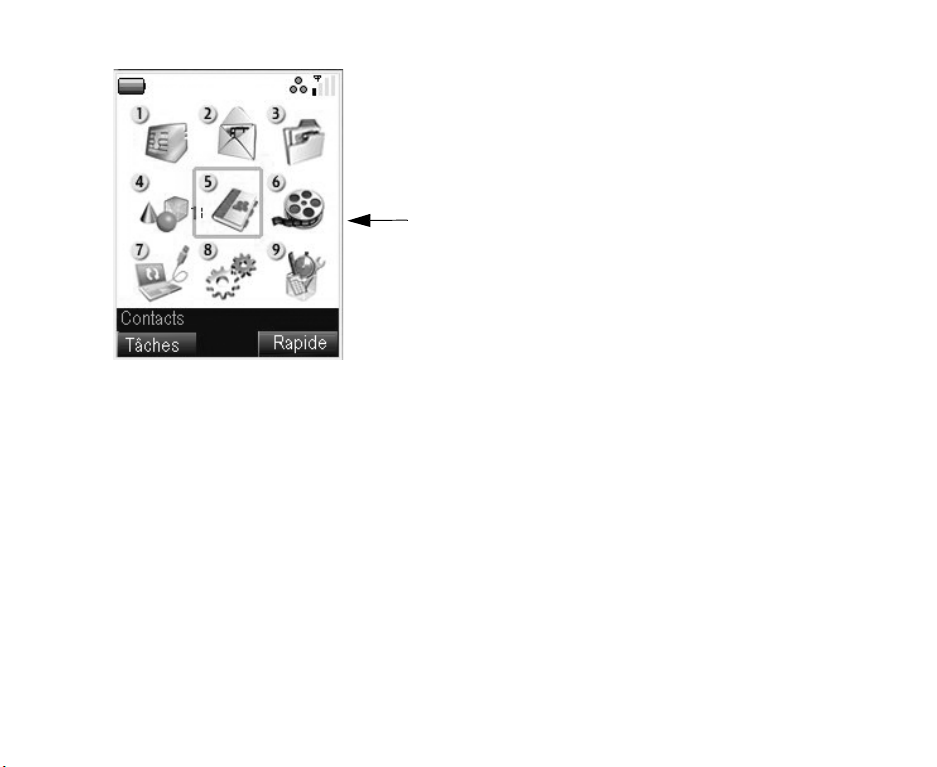
Menu principal
Pour afficher le menu principal
Appuyez sur la touche MENU.
Pour sélectionner une icône de menu :
Appuyez sur la touche de navigation à 4 directions
ou sur le numéro correspondant à l’icône.
Numéro de l’icône
-11- Comprendre les menus
Page 26
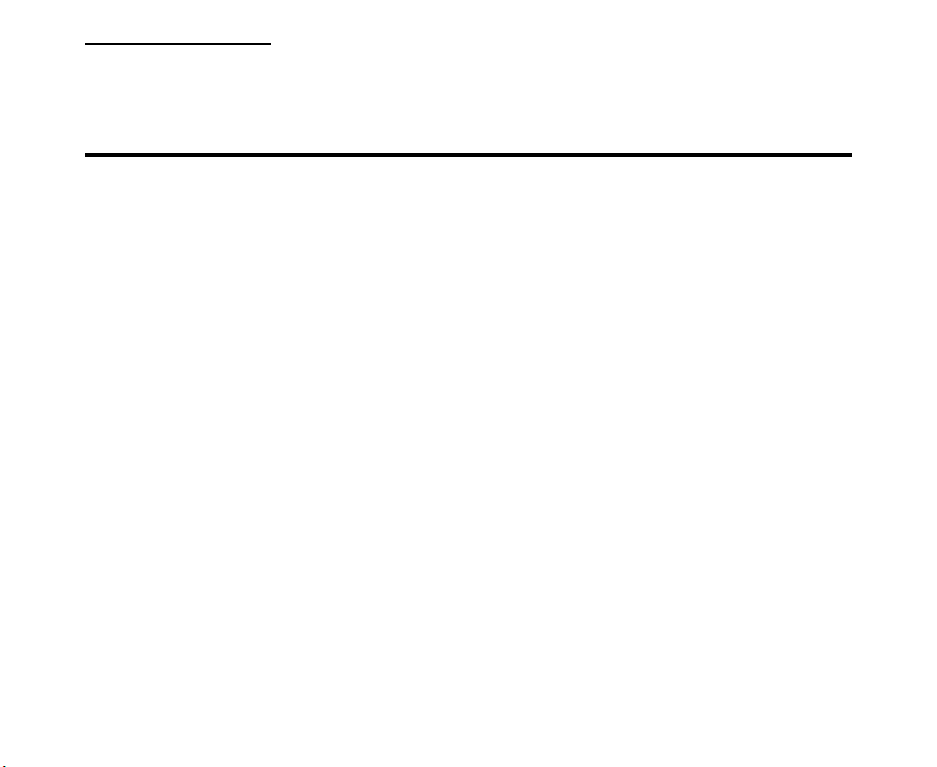
Options des menus
Cette section vous explique comment utiliser les menus.
L’exemple suivant montre comment choisir un fond d’écran.
Pour choisir une image en tant que fond d’écran
Pour Procédez de la manière suivante
1 Afficher le Menu
principal
2 Sélectionner l’icône
Réglages
3 Sélectionner l’icône
Réglages
4 Sélectionner Réglages
écran
5 Sélectionnez Papier
peint
6 Sélectionner une image Appuyez sur la touche Entrée et ouvrir les dossiers. Mettez le fichier image voulu en
7 Programmer l’image
sélectionnée comme
fond d’écran
Appuyez sur la touche MENU.
Le Menu principal s’affiche.
Appuyez sur la touche de navigation à 4 directions pour mettre en surbrillance
(sélectionner) l’icône Réglages. Une icône en surbrillance est encadrée et son nom apparaît
en bas de l’écran.
Appuyez sur la touche Entrée.
Le menu Vos réglages s’affiche.
• Appuyez sur les touches Haut et Bas pour sélectionner Réglages écran et appuyez
sur la touche Entrée ou sur la touche 2.
• Appuyez sur les touches Haut et Bas pour sélectionner Papier peint et appuyez sur
la touche Entrée ou sur la touche 2.
surbrillance et appuyez sur la touche Entrée.
L’image sélectionnée s’affiche dans la fenêtre.
Appuyez sur la touche SK1 (OK).
L’image est programmée comme fond d’écran et l’affichage retourne au menu Réglages
écran.
Comprendre les menus -12-
Page 27
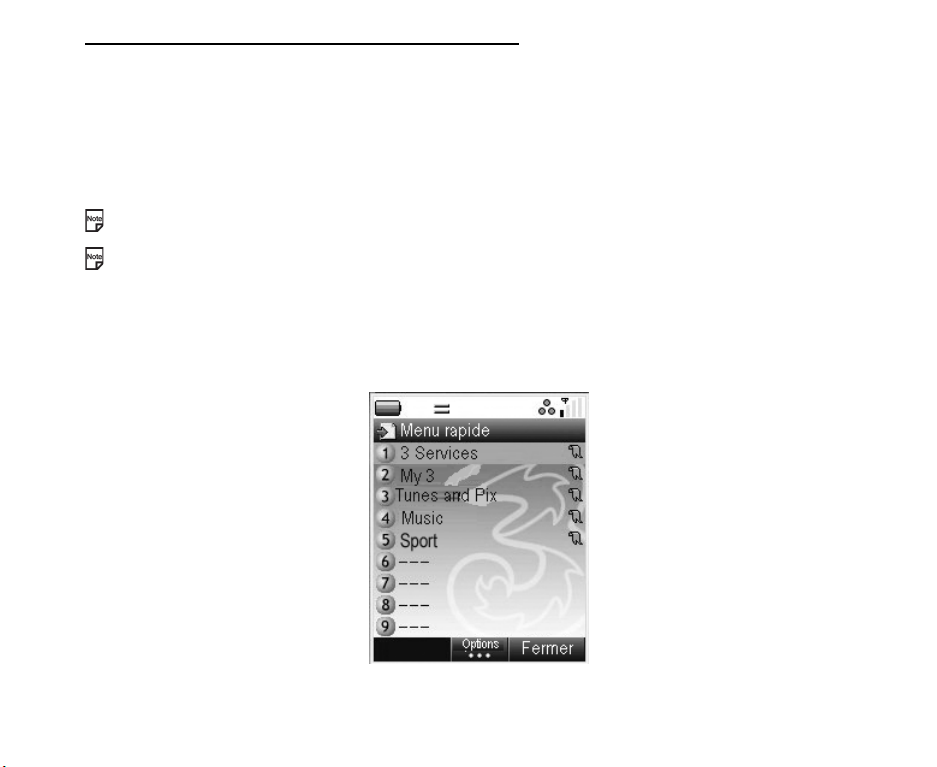
Menu rapide et Raccourci de l’écran d’accueil
Vous pouvez créer des raccourcis pour sélectionner rapidement une application ou une fonction que vous utilisez
fréquemment dans le Menu rapide ou sur l’écran d’accueil. Chaque fois que vous pouvez créer un raccourci pour une
application/fonction, le menu Lier est disponible avec SK1. A partir de SK1, vous pouvez sélectionner où ajouter le
raccourci, dans la liste Menu rapide ou sur l’écran d’accueil.
• Menu rapide
Le Menu rapide est votre liste personnalisée de raccourcis vers des applications/fonctions. Appuyez deux fois sur la
touche MENU key lorsque l’écran d’accueil est affiché ou appuyez sur la touche SK2 (Rapide) quand le Menu principal
est affiché pour afficher le Menu rapide. Sélectionnez le raccourci requis en appuyant sur les touches Haut et Bas
puis sur la touche Entrée pour activer l’application/la fonction.
Vous ne pouvez pas supprimer les éléments 1 à 5 du Menu rapide. Pour 6 et 9, vous pouvez créer des raccourcis ou
les supprimer.
L’affichage du Menu rapide varie selon la région.
• Raccourci de l’écran d’accueil
Vous pouvez également créer des icônes de raccourcis pour les applications/fonctions sur l’écran d’accueil. Appuyez
sur la touche Entrée puis sur les touches de navigation lorsque l’écran d’accueil est affiché pour mettre les raccourcis
en surbillance. Appuyez sur la touche Entrée pour sélectionner le raccourci mis en surbrillance et activer l’application/la
fonction.
Menu rapide
-13- Comprendre les menus
Page 28
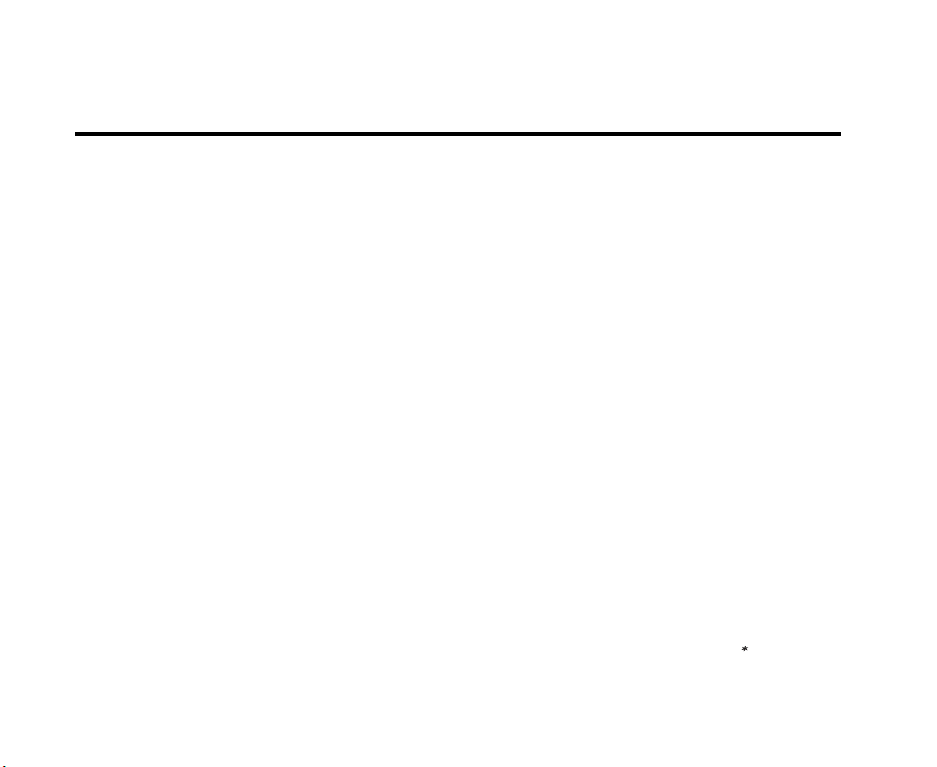
Ce que vous pouvez faire à partir de l’écran d’accueil
En plus de créer des raccourcis, vous pouvez aussi activer diverses fonctions et paramètres et personnaliser l’écran
d’accueil. Vous pouvez appuyer à plusieurs reprises sur la touche C pour retourner à l’écran d’accueil. Pour mettre un
raccourci de l’écran d’accueil en surbrillance, appuyez sur la touche Entrée. Vous pouvez effectuer les procédures suivantes
à partir de l’écran d’accueil.
Tâche Procédure
Activer un raccourci sur l’écran d’accueil Appuyez sur la touche Entrée sur l’écran d’accueil. Appuyez sur les
Changer le profil actif du téléphone Appuyez sur la touche Menu options et sélectionnez Profil téléphone.
Accéder au menu rapide Appuyez sur la touche Menu Options et sélectionnez Menu rapide.
Afficher des relevés de communications Appuyez sur la touche Menu Options et sélectionnez Logs d'appels.
Afficher la durée des appels Appuyez sur la touche Menu Options et sélectionnez Infos durée
Régler la fonction de verrouillage du clavier Appuyez sur la touche Menu Options et sélectionnez Verrou numérot..
Supprimer un raccourci sur l’écran d’accueil Sélectionnez le raccourci sur l’écran d’accueil et appuyez sur la touche
Déplacer un raccourci sur l’écran d’accueil Sélectionnez le raccourci sur l’écran d’accueil et appuyez sur la touche
Coller le numéro de téléphone copié sur
l’écran d’accueil (le composeur est activé)
Sauvegarder l’entrée/le numéro de téléphone
copié dans la liste de Contacts
Envoyer un SMS à l’entrée/au numéro de
téléphone copié
Sélectionner le type d’écran d’accueil Appuyez sur la touche Menu Options et sélectionnez Typ e éc ran
Activer et désactiver le verrouillage des
touches
touches de navigation pour sélectionner le raccourci puis appuyez sur la
touche Entrée pour sélectionner.
Sélectionnez une option de profil.
d’appel. Sélectionnez un élément pour afficher les informations.
Consultez la section Verrouillage du clavier à la page 69.
SK2 (Effacer).
SK1 (Déplacer). Mettez en surbrillance le nouvel emplacement et
appuyez sur la touche SK1 (Placer).
Après avoir copié un numéro de téléphone, retournez à l’écran d’accueil
et appuyez sur la touche Menu options et sélectionnez Coller.
Le numéro de téléphone copié est collé sur le composeur.
Après avoir saisi/copié un numéro de téléphone sur l’écran d’accueil,
appuyez sur la touche SK2 (Ajouter).
Après avoir saisi/copié un numéro de téléphone, appuyez sur la touche
Menu options et sélectionnez Envoyer message.
veille. Sélectionnez Standard ou Voir agenda (agenda mensuel).
Appuyez sur la touche MENU et sélectionnez la touche .
Comprendre les menus -14-
Page 29
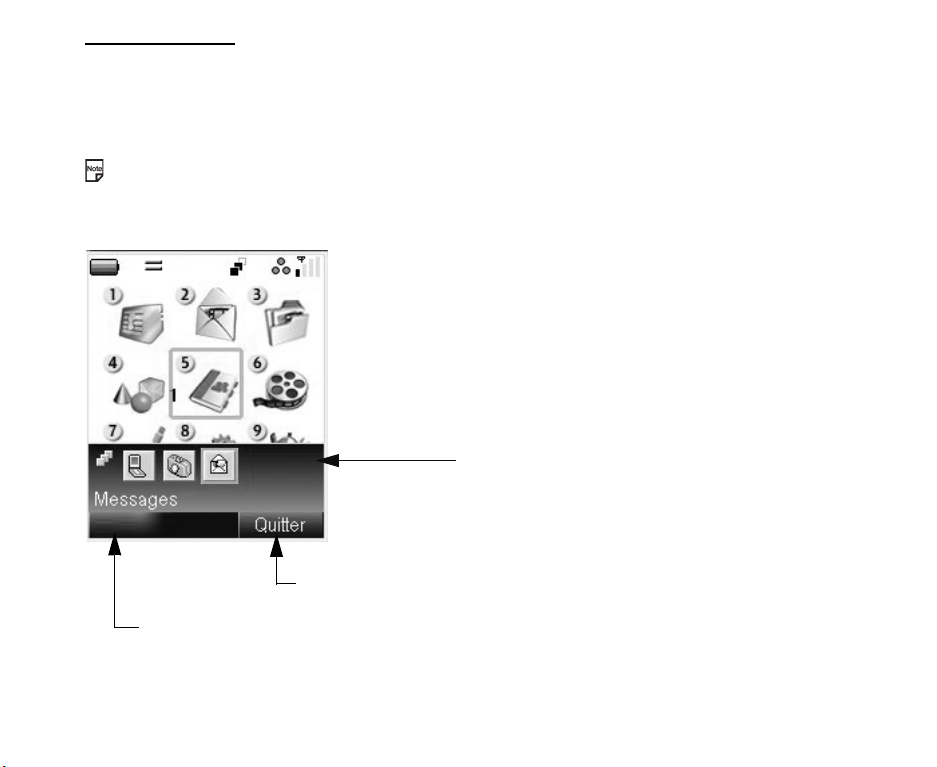
Barre de tâches
Appuyez de manière continue sur la touche MENU pour afficher la barre de tâches au bas de l’écran. Lorsque plusieurs
tâches sont actives simultanément, elles apparaissent sur la barre de tâches sous forme d’icônes. Mettez une tâche en
surbrillance à l’aide des touches Gauche et Droite puis appuyez sur la touche Entrée pour sélectionner cette tâche.
Sur la barre de tâches, vous pouvez mettre fin à la tâche sélectionnée en appuyant sur la touche Fin ou sur la touche SK1
(Terminer tâche). Appuyez sur la touche SK2 (Terminer tout) pour terminer toutes les tâches. Vous pouvez annuler
l’affichage de la barre de tâches en appuyant sur la touche C.
Lorsque vous mettez fin à des tâches en appuyant sur les touches Fin, SK1 (Terminer tâche) ou SK2 (Terminer tout)
les tâches sont interrompues et les modifications non sauvegardées ne sont prises en compte.
Barre de tâches
Tâches actives (Ecran d’accueil/Caméra/Messages)
appuyez sur SK2 (Terminer appel) pour terminer
toutes les tâches actives.
Appuyez sur SK1 (Terminer tâche) pour
terminer la tâche sélectionnée.
-15- Comprendre les menus
Page 30
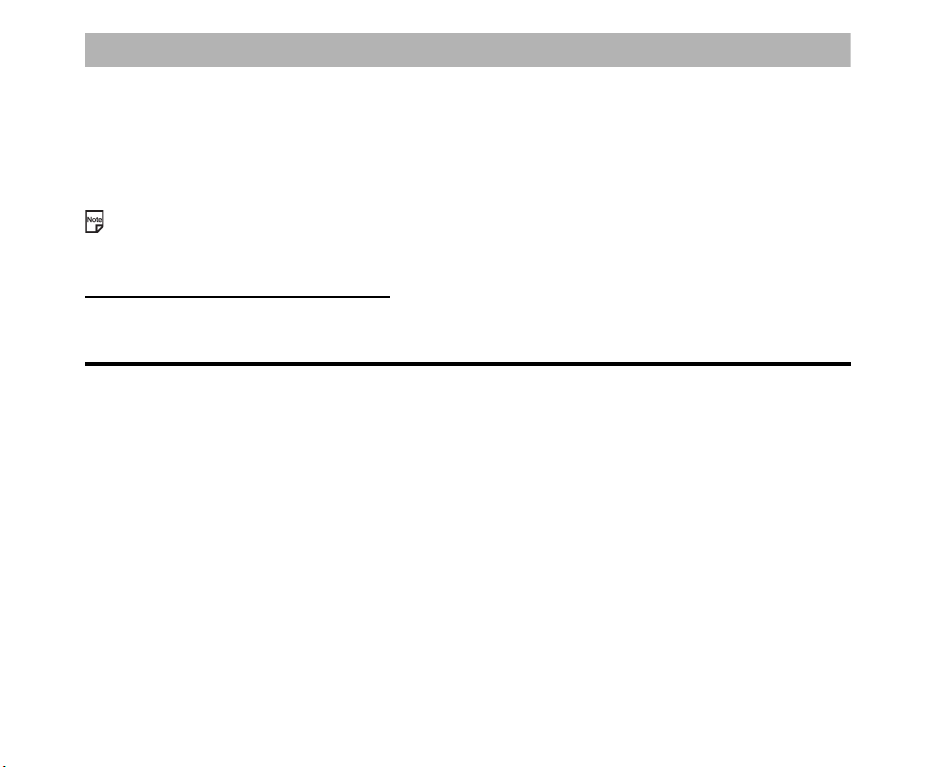
Effectuer et recevoir des appels
Cette section vous explique comment effectuer et recevoir des appels.
Cette section vous donne des instructions détaillées sur les opérations suivantes :
• Effectuer un appel téléphonique
• Recevoir un appel téléphonique
• Autres possibilités pendant un appel téléphonique
• Effectuer et recevoir un appel vidéo (disponible en couverture 3G uniquement)
Lorsque vous utilisez le kit mains libres, vous pouvez démarrer/terminer un appel à l'aide du commutateur situé sur le
microphone.
Effectuer un appel téléphonique
Pour effectuer un appel téléphonique
Pour Procédez de la manière suivante
1 Entrer le numéro de téléphone Entrez le numéro de téléphone à l’aide du clavier.
Note : Pour corriger les erreurs, appuyez brièvement sur la touche C
pour supprimer le dernier chiffre ou appuyez de façon continue
sur la touche C pour effacer tous les chiffres.
2 Composer le numéro de téléphone Appuyez sur la touche Envoyer.
3Parlez
4 Terminer l’appel Appuyez sur la touche Fin.
Effectuer et recevoir des appels -16-
Page 31

Conseils utiles
Tâche Procédure
Pour effectuer un
appel d’urgence
Pour effectuer un
appel international
Effectuer un appel à
l’aide de la liste des
contacts
Pour effectuer un
appel à partir de la
liste des appels Reçus
Pour effectuer un
appel à partir de la
liste des Appels émis
Composez le numéro d’urgence 999 (Royaume-Uni seulement), 000
(Australie seulement) ou le 112.
Appuyez sur la touche Envoyer pour effectuer un appel d’urgence.
Note : Lorsque la fonction de verrouillage des touches est activée, suivez les
instructions de la page 29 pour effectuer un appel d’urgence.
Indiquez à votre opérateur votre emplacement et quel service d’urgence vous
souhaitez appeler : ambulance, police, services de secours, etc. Dans la
mesure du possible, restez sur place pour maintenir le contact téléphonique et
rester en ligne.
Appuyez de manière continue sur 0 pour afficher le symbole « + ».
Entrez le code d’accès international, puis le numéro de téléphone.
Appuyez sur la touche Envoyer pour effectuer un appel international.
Appuyez sur la touche MENU et sélectionnez Contacts ou appuyez sur la
touche Bas.
Note : Pour faire défiler la liste des contacts dans l’ordre alphabétique,
appuyez sur la touche Bas.
Note : Sur le clavier, entrez la première lettre du contact que vous souhaitez
sélectionner. Par exemple, appuyez deux fois sur la touche 2 pour
afficher la liste des contacts commençant par la lettre B.
Effectuez vos recherches puis sélectionnez le numéro de téléphone du
destinataire.
Appuyez sur la touche Envoyer pour effectuer un appel à l’aide de la liste de
contacts.
A partir de l’écran d’accueil, appuyez sur la touche Gauche. Sinon, appuyez
sur la touche Menu options, Logs d'appels puis Appels reçus.
Sélectionnez le numéro de téléphone sur la liste.
Appuyez sur la touche Envoyer ou sur SK1 (Appel vidéo) pour effectuer un
appel à l’aide de la liste Appels reçus. (Mais SK1 (Appel vidéo) n’est pas
valide pour les numéros d’urgence.)
A partir de l’écran d’accueil, appuyez sur la touche Envoyer. Vous pouvez
aussi appuyer sur la touche Menu options, Logs d'appel puis Appels émis.
Sélectionnez le numéro de téléphone sur la liste.
Appuyez sur la touche Envoyer ou sur SK1 (Appel vidéo) pour effectuer un
appel à l’aide de la liste Appels émis. (Mais SK1 (Appel vidéo)
valide pour les numéros d’urgence.)
n’est pas
-17- Effectuer et recevoir des appels
Page 32

Tâche Procédure
Pour effectuer un
appel à partir de la
liste appels Manqués
Numérotation rapide Entrez un numéro d’emplacement de mémoire de contact de 2 à 99. Appuyez
Insérer une pause
dans un numéro
Entrer la sous-adresse
d’un numéro de
téléphone
A partir de l’écran d’accueil, appuyez sur la touche Droite. Vous pouvez aussi
appuyer sur la touche Menu options, Logs d'appel puis Appels manqués.
Sélectionnez le numéro de téléphone sur la liste.
Appuyez sur la touche Envoyer ou sur SK1 (Appel vidéo) pour effectuer un
appel à l’aide de la liste Appels manqués. (Mais SK1 (Appel vidéo) n’est pas
valide pour les numéros d’urgence.)
sur la touche Envoyer pour appeler le numéro de téléphone enregistré to
sous le numéro d’emplacement de mémoire.
Pour la mémoire de contact dont le numéro est compris entre 2 et 9, vous
pouvez aussi effectuer un appel en appuyant de façon continue sur la touche
attribuée au numéro que vous souhaitez composer.
Un numéro d’emplacement de mémoire de 2 à 9 peut être changé à partir
l’écran Num. rapide. Pour accéder à l’écran Num. rapide, appuyez sur la
touche MENU, sélectionnez Contacts, puis appuyez sur la touche Menu
options et sélectionnez Num. rapide.
Note : Si vous appuyez sur la touche 1 et sur la touche Envoyer, ou si vous
appuyez de façon continue sur la touche 1, vous appellerez le centre
de messagerie vocale.
Note : Si plusieurs numéros de téléphone sont enregistrés sous un même
numéro d’emplacement de mémoire, le premier numéro est utilisé
pour effectuer l’appel.
Saisissez le numéro de téléphone puis appuyez de manière continue sur la
touche # pour insérer une pause (la lettre « p » s’affichera). Entrez les
numéros à composer en insérant les pauses aux emplacements nécessaires.
Appuyez sur la touche Démarrer pour composer les numéros entrés. Lorsque
votre correspondant répond à l’appel, le numéro suivant est automatiquement
composé 3 secondes plus tard. Ensuite, tous les autres numéros sont
composés automatiquement à intervalles de 3 secondes.
Après avoir entré le numéro de téléphone, appuyez sur la touche et entrez
le numéro de la sous-adresse. Vous pouvez spécifier une sous-adresse
(numéro de poste, etc.) pour chaque.
Effectuer et recevoir des appels -18-
Page 33

Logs d'appel
Appuyez sur la touche Menu options Æ Logs d'appel
Les Logs d'appel sont des listes d’appels enregistrés tels appels reçus/émis/manqués. Vous pouvez enregistrer jusqu’à 20
entrées dans chaque log. Vous pouvez effectuer des appels à partir de ces relevés et effectuer les procédures suivantes à
partir des du menu Logs d'appel sur le Menu options.
Rubrique Description
Appels émis Vous pouvez aussi afficher les Appels émis en appuyant sur la touche
Appels reçus Vous pouvez aussi afficher les Appels reçus en appuyant sur la touche
Appels manqués Vous pouvez aussi afficher les Appels manqués en appuyant sur la
Suppr ttes listes Permet d’effacer toutes les données des listes des appels enregistrés
Suppression auto Active/désactive la fonction de suppression automatique. Cette fonction
Dupliquer enreg. Pour choisir si des enregistrements multiples de/vers un même numéro
Si vous avez manqué un appel, cela est signalé par une icône sur l’écran d’accueil. Lorsque vous affichez Appels
manqués, l’icône disparaît.
Vous pouvez effectuer les opérations suivantes lorsque vous affichez un enregistrement d’appel. Sur un enregistrement
d’appel, appuyez sur la touche Menu Options
Rubrique Description
Envoi message Active la fonction Messagerie.
Supprimer cet
enregistrement
Vider cette liste Supprime tous les enregistrements d’appel de la liste.
Suppr ttes listes Permet d’effacer toutes les données des listes des appels enregistrés
Utiliser numéro Entre le numéro de l’enregistrement qui se trouve sur l’écran d’accueil.
Envoyer quand l’écran d’accueil est affiché.
Gauche quand l’écran d’accueil est affiché.
touche Droite quand l’écran d’accueil est affiché.
efface automatiquement les listes des appels enregistrés quand vous
éteignez votre téléphone.
peuvent ou non être effectués sur la liste des appels enregistrés.
Sélectionnez Permission ou Interdit.
Supprime l’enregistrement d’appel surligné.
Vous pouvez appeler ce numéro en appuyant sur la touche Envoyer ou
sur SK1 (Appel vidéo). (Mais SK1 (Appel vidéo) n’est pas valide pour les
numéros d’urgence.)
-19- Effectuer et recevoir des appels
Page 34

Recevoir un appel téléphonique
Lorsque quelqu’un appelle votre numéro 3, la sonnerie, l’éclairage et le vibreur sont activés selon vos réglages. Si la fonction
d’identification d’appelant (CLI) a été activée par la personne qui appelle, son numéro de téléphone s’affichera. Si la
personne qui appelle décide de cacher son numéro de téléphone, le 338 génèrera un message indiquant que le numéro de
téléphone a été caché.
Tâches courantes
Pour recevoir un appel
Pour Procédez de la manière suivante
1 Répondre à un appel Appuyez sur la touche Envoyer ou sur la touche SK1 (Réponse).
Note : Lorsque la fonction Réponse par n’importe quelle touche est
activée, vous pouvez répondre à l’appel en appuyant sur
n’importe quelle touche, sauf la touche SK2 (Ignorer), Haut,
Bas, Fin, et la touche Menu options. Consultez Réponse
toute touche à la page 65 pour plus d’informations.
Note : Lorsque le kit mains libres est connecté, vous pouvez aussi
répondre à l’appel en appuyant sur le commutateur du kit.
2Parlez
3 Terminer l’appel Appuyez sur la touche Fin.
La communication est coupée et la durée de l’appel s’affiche.
Conseils utiles
Des conseils utiles pour recevoir un appel téléphonique sont présentés ci-dessous :
Tâche Procédure
Désactiver la sonnerie Vous pouvez couper la sonnerie en réglant le Volume de la sonnerie du
Arrêter la sonnerie
pendant qu’elle retentit
Pour refuser un appel Pendant la réception d’un appel, appuyez sur la touche Fin ou la touche
profil actif du téléphone sur Silencieuse. Consultez la section Profil du
téléphone à la page 62.
Pour arrêter la sonnerie pendant qu’elle retentit, appuyez sur la touche C.
SK2 (Ignorer).
Note : Les appels refusés sont renvoyés vers le numéro enregistré dans
Transfert appel, Si occupé. Généralement, le transfert d'appel
s’effectue par défaut vers la messagerie, selon l’opérateur de
réseau.
Effectuer et recevoir des appels -20-
Page 35

Tâche Procédure
Lorsque vous ne
répondez pas à un appel
Pour rejeter le deuxième
appel
Pour transférer un appel
téléphonique (disponible
en couverture 3G
uniquement)
S vous avez manqué un appel, cela est signalé par une icône sur l’écran
d’accueil. L'appel ignoré sera sauvegardé dans la liste Appels manqués.
Lorsque vous affichez Appels manqués, l’icône disparaît.
Appuyez sur SK2 (Ignorer). Vous pouvez aussi appuyer sur la touche
Menu options, Ignorer appel.
Note : Les appels refusés sont renvoyés vers le numéro enregistré dans
Transfert appel, Si occupé. Généralement, le transfert d'appel
s’effectue par défaut vers la messagerie, selon l’opérateur de
réseau.
Appuyez sur la touche Menu options, Renvoyer appel.
Le numéro de transfert d’appel enregistré s’affiche.
Vérifiez le numéro de téléphone et appuyez sur la touche SK1 (OK).
L’appel sera renvoyé vers le numéro de téléphone enregistré dans
Transfert d’appels. (Consultez Transfert des appels à la page 66pour
plus d’informations.)
Si vous voulez renvoyer un appel vers un autre numéro ou si aucun
numéro n’est enregistré, entrez ou recherchez le numéro de téléphone.
Messagerie vocale
Lorsque vous transférez un appel au centre de messagerie vocale, l'appelant peut vous laisser un message. Si
un message est laissé, l'icône de la messagerie vocale ou une enveloppe de message s'affiche à l'écran.
Appelez le centre de messagerie vocale pour récupérer le message en suivant la procédure ci-dessous. Pour
savoir comment régler la messagerie vocale, consultez Messagerie vocale sous Options d'appel à la
page 67.
Pour Procédez de la manière suivante
Appeler le centre de messagerie
vocale
Effectuer une des actions suivantes :
• Appuyez de manière continue sur la touche 1, ou
• Appuyez sur la touche 1 puis sur la touche Envoyer.
-21- Effectuer et recevoir des appels
Page 36

Pendant un appel téléphonique
Certaines opérations décrites dans cette section ne sont disponibles que si vous êtes abonné aux services
correspondants. Consultez 3 pour obtenir des informations supplémentaires sur l'abonnement à ces services.
Tâches courantes
Pour effectuer un deuxième appel
Pour Procédez de la manière suivante
1 Entrer le deuxième numéro de téléphone
2 Composer le deuxième numéro de
téléphone
3 Parlez Pour passer d’un appel à l’autre : Appuyez sur la touche SK1
4 Terminer les appels Pour terminer l’appel en cours : Appuyez sur la touche Fin ou sur la
Pour recevoir un deuxième appel
Pour Procédez de la manière suivante
1 Un autre appel reçu pendant une
communication
Répondre au deuxième appel, c.-à-d. un
autre appel est reçu pendant le premier
appel.
2Parlez Pour passer d’un appel à l’autre : Appuyez sur la touche SK1
3 Terminer l’appel Pour terminer l’appel en cours : Appuyez sur la touche Menu options,
Appuyez sur la touche Envoyer.
Les numéros que vous saisissez sont composés et le premier appel est
automatiquement mis en attente.
(Echanger) ou appuyez sur la touche Menu options et sélectionnez
Echanger appel.
touche Menu options, Terminer appel et Terminer appel actif.
Pour terminer l’appel en attente : Appuyez sur la touche Menu
options, Terminer appel et Fin attente.
Pour terminer les deux appels : Appuyez deux fois sur la touche Fin.
Appuyez sur la touche SK1 (Réponse). Le premier appel est
automatiquement mis en attente.
(Permuter). Vous pouvez aussi appuyer sur la touche Menu options et
sélectionner Echanger appels.
Terminer appel et Fin appel actif.
Pour terminer l’appel en attente : Appuyez sur la touche Menu options,
Terminer appel et Fin attente.
Pour terminer les deux appels : Appuyez sur la touche Fin.
Effectuer et recevoir des appels -22-
Page 37

Pour passer à un appel en conférence
Pour Procédez de la manière suivante
1 Passer à un appel en conférence (Lorsqu’il y a deux appels en ligne : l’appel en cours et un appel en
2Parlez Note : Appuyez sur la touche Menu options, Groupe. Lorsque vous
3 Terminer l’appel Appuyez sur la touche Fin.
attente)
Appuyez sur la touche Menu options, Mettre en conf..
appuyez sur la touche SK1 (Séparer) l'appelant sélectionné est
séparé de l'appel en conférence et une pression sur la touche
SK2 (Déconnecter) le déconnecte de l'appel en conférence.
Autres opérations possibles pendant un appel
Pour Procédez de la manière suivante
Utiliser le bloc-notes Si vous saisissez des caractères à l’aide du clavier pendant un appel,
Régler le volume de l'écouteur Appuyez sur les touches Haut et Bas pour régler le volume pendant un
Recherches dans la liste des contacts Appuyez sur la touche SK2 (Contact) pour afficher la liste des contacts.
Mettre un appel en attente Lorsque que vous êtes en communication, appuyez sur la touche SK1
Permuter les appels connecté et en attente Lorsque vous avez un appel en cours et un appel un attente, appuyez
les caractères saisis resteront affichés à l’écran une fois que l’appel est
fini.
appel.
(Attente). Vous pouvez aussi appuyer sur la touche Menu Options et
sélectionner Garder appel. L’appel sera mis en attente. Pour récupérer
l’appel, appuyez de nouveau sur la Touche SK1 (Récupérer). Vous
pouvez aussi appuyer sur la touche Menu options, Reprendre appel.
sur la touche SK1 (Permuter). Vous pouvez aussi appuyer sur la touche
Menu options et sélectionner Echanger appels. L'appel en cours est
alors mis en attente et inversement.
-23- Effectuer et recevoir des appels
Page 38

Pour Procédez de la manière suivante
Enregistrer un Mémo vocal Appuyez sur la touche Menu options et sélectionnez Dictaphone pour
Activer les réglages Appuyez sur la touche Menu options et sélectionnez Réglages pour
Arrêter le micro Appuyez sur la touche Menu Options et sélectionnez Arrêter.
Parler en mains libres Appuyez sur la touche Menu Options et sélectionnez Mains libres
Recevoir un troisième appel Vous ne pouvez recevoir un troisième appel que si vous terminer l'un
Envoyer un message à l’autre partie. Appuyez sur la touche Menu Options et sélectionnez Envoyer
commencer à enregistrer la conversation.
Pour interrompre l'enregistrement, appuyez sur la touche Entrée.
Votre voix et celle de votre correspondant seront enregistrées. (20
secondes max.). Vous pouvez enregistrer cinq mémos vocaux sur le
téléphone. Un mémo vocal s'affiche avec la date et l'heure de son
enregistrement.
Pour de plus amples informations sur l'utilisation des mémos vocaux,
consultez Mémo vocal à la page 128.
Note : Vous devez toujours demander l'autorisation d'enregistrer à
l'autre personne.
Note : Vous ne pouvez pas joindre de mémos aux messages.
afficher les réglages suivants :
Réponse auto Active/désactive la fonction de réponse automatique.
Touche réponse : Sélectionnez Tout e touc h e ou Touche envoi slt
comme touche de réponse aux appels.
Rappel auto : Active/désactive la fonction de rappel automatique.
Envoi ton DTMF Active/désactive la fonction d'envoi de signaux
multifréquence à deux tonalités (DTMF).
Transféré à : Définit le numéro de téléphone d’envoi de l'appel.
activé.
Le haut-parleur est activé et vous pouvez parler en mains libres.
des appels en cours/en attente.
Appuyez sur la touche Menu options et sélectionnez l’option appropriée
pour terminer l’appel en cours/en attente.
message.
La fonction Message est activée, vous permettant d’envoyer un
message au numéro de votre interlocuteur.
Effectuer et recevoir des appels -24-
Page 39

Effectuer et recevoir un appel vidéo
Disponible en couverture 3G seulement
Pour de plus amples informations sur la modification des paramètres par défaut des appels vidéo, consultez Appels vidéo à
la page 65.
Pour effectuer un appel vidéo vers un téléphone doté de la fonction vidéo
Pour Procédez de la manière suivante
1 Entrer un numéro de téléphone Entrez le numéro de téléphone à l'aide du clavier ou à partir des listes
2 Commencer l’appel vidéo Appuyez sur la touche SK1 (Appel vidéo).
3 Parlez et réglez la caméra Lorsque votre interlocuteur répond, dirigez la caméra vers vous et
4 Terminer l’appel Appuyez sur la touche Fin.
Pour effectuer un appel vidéo vers un PC doté d'une webcaméra
Ce service dépend de votre réseau. Veuillez contacter 3 pour plus de détails.
Pour Procédez de la manière suivante
1 Sélectionner l'adresse e-mail que vous
souhaitez contacter
2 Commencer l’appel vidéo Appuyez sur la touche SK1 (Appel vidéo).
Pour recevoir un appel vidéo
Pour Procédez de la manière suivante
1 Recevoir un appel vidéo Le téléphone indique que vous recevez un appel vidéo.
d'appels enregistrés. Pour de plus amples informations sur les Listes
d'appels enregistrés, reportez-vous à la page 19.
parlez. Réglez la position de la caméra si nécessaire.
Note : La fonction mains libres est réglée par défaut pour les appels
vidéo.
Sélectionnez l'adresse e-mail à partir de la liste des contacts, de la liste
des appels reçus/manqués, etc.
Note : La connexion de l'appel vidéo risque de prendre du temps. Soyez
patient. Le temps de connexion dépend également du temps de
réponse de votre interlocuteur.
-25- Effectuer et recevoir des appels
Page 40

Pour Procédez de la manière suivante
2 Répondre à un appel Appuyez sur la touche Envoyer ou SK1 (Répondre) pour répondre et
envoyer à votre interlocuteur l'image capturée par la caméra active.
Note : Pour répondre à l'appel vidéo sans envoyer d'image, appuyez
sur la touche SK2 (Pas de vidéo). La photo de remplacement
est envoyée à votre interlocuteur.
Conseils utiles
Tâche Procédure
Pour effectuer un appel vidéo à l’aide de la
liste des contacts
Effectuer un appel vidéo à partir de la liste
Appels manqués
Effectuer un appel vidéo à partir de la liste
Appels reçus
Refuser l'appel vidéo entrant 1 Appuyez sur la touche Fin ou appuyez sur la touche Menu
Réglage d’écran 1 L’image reçue et l’image envoyée peuvent être affichées en
1 Appuyez sur la touche MENU et sélectionnez Contacts ou
appuyez sur la touche Haut ou Bas.
2 Recherchez puis sélectionnez le numéro de téléphone ou
l’adresse e-mail du destinataire.
3 Appuyez sur la touche SK1 (Appel vidéo) pour composer le
numéro de téléphone/l’adresse e-mail.
1 Appuyez sur la touche Droite pour afficher les Appels
manqués.
2 Recherchez puis sélectionnez le numéro de téléphone ou
l’adresse e-mail du destinataire.
3 Appuyez sur la touche SK1 (Appel vidéo) pour composer le
numéro de téléphone/l’adresse e-mail.
1 Appuyez sur la touche Gauche pour afficher les Appels reçus.
2 Recherchez puis sélectionnez le numéro de téléphone ou
l’adresse e-mail du destinataire.
3 Appuyez sur la touche SK1 (Appel vidéo) pour composer le
numéro de téléphone.
options et sélectionnez Ignorer.
même temps. Appuyez sur la touche Menu Options. Passez
entre Photo au lieu de pour masquer votre image (image
envoyée)
Effectuer et recevoir des appels -26-
Page 41

Opérations possibles au cours d’un appel vidéo
Tâche Procédure
Régler le mode mains libres Appuyez sur la touche Menu Options et sélectionnez Mains libres.
Effectuer un zoom avant et arrière Appuyez sur la touche Droite pour effectuer un zoom avant ou sur la
Activer/désactiver le microphone (envoyer/
ne pas envoyer votre voix à votre
interlocuteur)
Changer la direction de la caméra Tournez la caméra sur l’angle souhaité.
Activer/désactiver la caméra (envoyer/ne
pas envoyer l'image à votre interlocuteur)
Changer le mode d'affichage de l'écran Appuyez sur la touche Menu options puis sélectionnez Mode écran.
Changer la qualité de la photo Appuyez sur la touche Menu options, Qualité d'images.
Changer le mode caméra Appuyez sur la touche Menu options et sélectionnez Prendre
Régler le mode de luminosité Appuyez sur la touche Menu options et sélectionnez Luminosité.
Sélectionnez Mains libres activé ou Mains libres désactivé.
Lorsque l'option mains libres est activée, la sensibilité du microphone
est augmentée et la voix de votre interlocuteur s'entend par le hautparleur.
touche Gauche pour effectuer un zoom arrière.
Pour activer/désactiver le microphone, effectuez une des actions
suivantes :
• Appuyez sur (Sourdine/Sourdine arrêtée) pour activer ou
arrêter le micro.
• Vous pouvez aussi appuyer sur la touche Menu options,
Autres paramètres et Paramètres sourdine. Sélectionnez
Sourdine ou Arrêt sourdine.
Pour activer/désactiver la caméra, effectuez une des actions
suivantes :
• Appuyez sur (Pas de vidéo/Vidéo activée) pour activer et
désactiver la caméra.
• Vous pouvez aussi appuyer sur la touche Menu options, puis
sélectionnez soit Utiliser vidéo live soit Photo au lieu de
(suivant ce qui est affiché).
Sélectionnez Mon côté + petit (pour afficher votre image sur la petite
fenêtre), Mon côté + grand (pour afficher votre image sur la grande
fenêtre), Autre côté slt (pour afficher l'image de votre interlocuteur
seulement) ou Mon côté slt (pour afficher votre image seulement).
Sélectionnez Standard, Meilleure image (la qualité de l'image est
prioritaire) ou Mvt + rapide (la capture du mouvement est prioritaire).
photo. Sélectionnez Mode portrait, Mode paysage ou Mode nuit.
Sélectionnez Ensoleillé, Nuageux, Automatique ou A l'intérieur.
-27- Effectuer et recevoir des appels
Page 42

Tâche Procédure
Régler les informations de durée d'appel Appuyez sur la touche Menu options et sélectionnez Autres
Réglage du volume du haut-parleur Appuyez sur les touches Haut et Bas.
Envoyer un message à l’autre partie Appuyez sur la touche Menu Options et sélectionnez Envoyer
paramètres et Afficher durée appel. Sélectionnez Afficher durée
appel ou Ne pas afficher.
message.
La fonction Message est activée, vous permettant d’envoyer un
message au numéro de votre interlocuteur.
Note : Lorsque vous effectuez un appel vidéo via Internet, le
message sera envoyé à l’adresse email de l’autre partie.
Effectuer et recevoir des appels -28-
Page 43

Verrouiller votre 338
Cette section explique comment bloquer l'utilisation de votre téléphone sauf pour répondre à des appels téléphoniques/
vidéo. Une tâche commencée pourra se poursuivre même une fois que votre téléphone est verrouillé.
Vous ne pouvez pas éteindre votre téléphone une fois qu'il est verrouillé. N'oubliez pas de le déverrouiller avant de
l'éteindre.
Réglage du verrouillage des touches
Vous ne pouvez régler le verrouillage des touches qu'à partir de l'écran d'accueil. Même si des tâches sont ouvertes, vous
pouvez retourner à l'écran d'accueil en appuyant sur la touche Envoyer.
Pour activer/désactiver le verrouillage des touches
Pour Procédez de la manière suivante
1 Activer/désactiver le verrouillage des
touches
Effectuer des appels d'urgence lorsque le verrouillage des touches est activé
Lorsque le téléphone est verrouillé, vous pouvez effectuer des appels d'urgence aux numéros autorisés seulement. Suivez
la procédure ci-dessous pour effectuer un appel d'urgence quand les touches sont verrouillées.
Pour Procédez de la manière suivante
1 Entrer le numéro d'urgence désigné Entrez le numéro d'urgence désigné (consultez la liste des numéros
A partir de l’écran d’accueil, appuyez sur la touche MENU et sur la
touche .
désignés Effectuer un appel d'urgence à la page 17).
Le message de confirmation est affiché.
Note : L'écran ci-dessous est affiché jusqu'à la saisie correcte du numéro
d'urgence voulu.
Instructions de déverrouillage
2 Appeler le numéro Appuyez sur SK1 (Oui).
Votre 338 est alors momentanément déverrouillé et l'appel d'urgence est
effectué.
-29- Verrouiller votre 338
Page 44

Configuration de vos Contacts
Cette section vous explique comment utiliser les contacts.
Appuyez sur la touche MENU
Entrées de contacts
Un maximum de 500 entrées peuvent être enregistrées à partir de la liste des contacts Un maximum de 254 entrées peuvent
être lues à partir de la liste de contacts USIM selon votre carte USIM (renseignez-vous auprès de 3).
Le nombre maximum de contacts dans le 338 est affecté par le nombre de champs utilisés dans chaque entrée de
contact.
Les données que vous pouvez entrer sous un nom dans la liste des Contacts sont présentées ci-dessous :
Données Liste des contacts du téléphone Liste des contacts de la
Nom (32 caractères à un octet max.) Peut être enregistré, édité et
Surnom (32 caractères à un octet max.) -
Image Un fichier image -
Groupe de
contact
Numéro de
téléphone
E-mail Jusqu’à 3 adresses e-mail
URL Une adresse de page d’accueil
→ sélectionnez l'icône Contacts
carte USIM
supprimé.
16 groupes au choix Plusieurs groupes au choix Le
Jusqu'à quatre numéros de téléphone
(36 chiffres max. pour chaque)
Chaque numéro de téléphone peut
comporter jusqu’à 37 chiffres avec
l’indicatif international « + ».
Note : Même si une adresse e-mail peut
contenir jusqu’à 90 caractères à
un octet lorsque vous enregistrez
le contact, elle est limitée à
31 caractères à un octet lorsque
vous envoyez des appels vidéo.
(256 caractères à un octet max.).
nombre total de groupes dépend
de chaque carte USIM
Un ou deux numéros de
téléphone.
(Cet élément peut être
enregistré, édité et supprimé.)
Peut être enregistrée, en
fonction de chaque carte USIM.
-
Configuration de vos Contacts -30-
Page 45

Tâches courantes
Pour enregistrer une nouvelle entrée dans la liste des contacts Liste
Pour Procédez de la manière suivante
1 Lancer la fonction Contacts Appuyez sur la touche MENU et sélectionnez Contacts.
2 Ajouter une nouvelle entrée de contact Sélectionnez Ajouter contact.
3 Saisir les données Saisissez les données sur l’écran Ajouter Contact et appuyez sur la
Pour ajouter un nouveau groupe de contact
Pour Procédez de la manière suivante
1 Accéder à la liste des contacts Appuyez sur la touche MENU et sélectionnez Contacts.
2 Editer le profil du groupe de contact Sélectionnez un groupe de contact et appuyez sur la touche SK1
3 Sauvegarder les modifications Appuyez sur la touche SK1 (OK).
4 Enregistrer les entrées de contact pour le
groupe
Note : Vous pouvez afficher un écran d’entrée de nouveau contact
lorsque l’écran d’accueil est affiché en appuyant sur la touche
Bas, puis sur la touche Menu Options puis sélectionner
Ajouter contact.
touche SK1 (OK).
Les données saisies sont sauvegardées comme entrée de contact.
Sélectionnez Groupes contacts.
(Editer) pour remplir les données du profil.
Vous pouvez modifier le nom du groupe, définir une image de groupe et
sélectionner des sonneries, des éclairages et des vibrations différents
pour les appels téléphonique et les appels vidéos entrants ou les
messages d’un membre du même groupe.
Affichez une entrée de contact. Appuyez sur la touche Menu Options et
sélectionnez Editer contact. Sélectionnez le nom de groupe dans la
case groupe.
Le profil est appliqué à tous les membres de ce groupe.
-31- Configuration de vos Contacts
Page 46

Conseils utiles
Tâche Procédure
Accès à une entrée de
contact
Affichage rapide des
numéros de contacts
de 1 à 99
Modification d’une
entrée de la liste des
contacts
Suppression d’une
entrée de contact
Ecrire un message à
partir d’une entrée de
contact
Copier et déplacer Recherchez et sélectionnez l’entrée et appuyez sur la touche Menu options,
Extraction
d’informations sur
l’entrée de contact
Affichage de l’état de
mémoire de contact
Envoyer les données
du Contact
Appuyez sur la touche MENU, sélectionnez l’icône Contacts puis Contacts
téléphone. Vous pouvez aussi appuyer sur la touche Bas sur l’écran d’accueil.
L’écran de la liste des Contacts s’affiche dans la fenêtre de recherche.
Sélectionnez une entrée sur la liste ou utilisez la fenêtre de recherche.
Saisissez le numéro d’emplacement de mémoire et appuyez sur la touche #.
Recherchez et sélectionnez l’entrée puis appuyez deux fois sur la touche
Entrée.
Recherchez et sélectionnez l’entrée, appuyez sur la touche Menu options,
sélectionnez Gérer contacts et sélectionnez Effacer celui-ci.
Recherchez et sélectionnez l’entrée puis appuyez sur la touche Entrée. Mettez
en surbrillance le numéro de téléphone ou l’adresse e-mail puis appuyez sur la
touche SK2 (Msg).
Lorsqu’une adresse e-mail est en surbrillance, vous pouvez aussi ouvrir l’écran
Message en appuyant sur la touche Envoyer.
sélectionnez Gérer contacts et sélectionnez Copier celui-ci ou Déplacer
celui-ci. Sélectionnez la destination et appuyez sur la touche Entrée.
Recherchez et sélectionnez l’entrée puis appuyez sur la touche SK1 (Utiliser).
Les données sélectionnées sont extraites de la dernière application
(messagerie, bloc-notes, etc.).
Appuyez sur la touche MENU, sélectionnez l’icône Contacts, sélectionnez
Paramètres, Etat mémoire puis Contacts téléphone ou Contacts USIM. Le
nombre total d’entrées de contact autorisé pour la mémoire par défaut, la
mémoire utilisée et les numéros d’entrées libres s’affichent.
Rechercher et sélectionner l’entrée. Puis appuyez sur la touche Menu Options
et sélectionnez Envoyer Contact, Envoyer vCard puis un type de message.
L’écran du message s’ouvre, les données du contact sous format vCard sont
jointes.
Configuration de vos Contacts -32-
Page 47

Saisie de texte
Cette section vous explique comment entrer et modifier un texte.
Il existe quatre types de saisie de texte :
• Saisie de texte à plusieurs frappes (ABC) Vous appuyez sur les touches de manière répétée pour afficher le caractère
que vous voulez entrer.
• Saisie de texte T9
• Saisie numérique : Vous saisissez des chiffres.
• Saisie de symboles : Vous saisissez des symboles, des caractère grecs ou des caractères avec accents.
La saisie de texte T9
(96927260.8) en Europe et par d’autres brevets en instance.
Le nombre maximal de caractères que vous pouvez entrer dans une rubrique ou dans un champ est défini en fonction
du nombre de caractères à un octet pouvant être saisis. Lorsque des caractères à deux octets tels que les caractères
avec accent (ë, î, ô, etc.) ou des caractères à trois octets tels que le symbole de l’Euro (€) sont entrés, le nombre
maximal de caractères varie en conséquence.
Quelques exemples de méthodes de saisie de texte sont donnés ci-dessous.
®
: La saisie de texte est intuitive et prédit le mot que vous essayez d’entrer.
®
est couverte par le brevet No. 2238414B au Royaume-Uni, par le brevet No. 0 842 463
-33- Saisie de texte
Page 48

Saisie de texte
Type de contenu
Nombre de caractères
restants
Icônes de modes de
saisie
Champs de saisie de texte
Pour lancer la messagerie :
Appuyez sur la touche SK2 (Msg). Sinon, appuyez sur
la touche MENU, sélectionnez Messages et appuyez
sur la touche SK2 (Nveau). (Consultez Ecrire et
envoyer un nouveau message à la page 46 pour plus
d’informations.)
Pour changer le mode de saisie :
Appuyez sur la touche Entrée pour commencer à saisir
du texte dans le champ d’entrée de texte. Appuyez sur
SK1 (Mode) pour sélectionner le mode d’entrée de
texte que vous souhaitez.
Pour changer les Options d'édition :
Appuyez sur la touche Menu options à partir de l’écran
de saisie de texte. Sélectionnez Options d'édition ou
appuyez sur 5. Changez les paramètres dans Options
d'édition.
Options d'édition
<Méthode de saisie>
Saisie de texte à
plusieurs frappes
Saisie T9® (Texte prédictif)
Saisie numérique
<Mode Effacer>
Supprimer
Retour arrière
<Mode Ecrire>
Insérer
Remplacer
Saisie de texte -34-
Page 49

Saisie de texte à plusieurs frappes (ABC)
L’exemple suivant illustre comment saisir le mot mer dans un message textuel :
Pour Procédez de la manière suivante
1 Entrer m Appuyez à une reprise sur la touche (6MNO) pour afficher la lettre m.
2 Entrer e Appuyez à deux reprises sur la touche (3DEF) pour afficher la lettre e.
3 Entrer r Appuyez à trois reprises sur la touche (7PQRS) pour afficher la lettre r.
Appuyez sur la touche pour alterner entre les minuscules, les majuscules et le verrouillage majuscule.
Appuyez sur la touche Droite pour passer au caractère suivant.
Appuyez sur la touche 0 pour sélectionner et insérer un espace.
Saisie de texte T9
Dans le mode de saisie de texte T9®, vous n’appuyez qu’à une reprise sur une touche, même si le caractère que vous
voulez saisir n’est pas le premier caractère sur la touche.
Lorsque vous appuyez sur les touches, plusieurs mots vous sont suggérés. Si le mot que vous voulez écrire n’est pas
suggéré, vous pouvez modifier le mot et l’enregistrer dans le dictionnaire pour pouvoir y accéder la prochaine fois.
L’exemple suivant illustre comment saisir le mot mer dans un message textuel :
®
Pour Procédez de la manière suivante
1Saisir pas Appuyez sur les touches (7PQRS) (2ABC) (7PQRS).
2 Convertir et sélectionner le mot que vous
voulez
3 Si le mot que vous voulez écrire n'est pas
suggéré, vous pouvez modifier le mot et
l'enregistrer en utilisant le mode de
saisie de texte à plusieurs frappes
Pour insérer des symboles, appuyez sur la touche Menu options et sur la touche 1 (voir Saisie de symboles à la page
37 pour de plus amples détails).
Le mot « pas » devrait apparaître.
Appuyez sur les touches Haut et Bas pour afficher le mot que vous
souhaitez. Appuyez ensuite sur la touche Droite ou Entrée pour saisir le
mot affiché ou la touche 0 pour sélectionner et insérer un espace.
Continuer ainsi jusqu’à ce que le mot « pas » apparaisse.
Passez au mode de saisie à plusieurs frappes en appuyant sur SK1
(Mode) et entrez pas. Le mot est enregistré dans le dictionnaire.
La prochaine fois que vous appuyez sur les touches (7PQRS) (2ABC)
(7PQRS), vous pourrez sélectionner le mot pas.
Note : Lorsque vous affichez le dernier candidat, le mode de saisie
passe automatiquement en mode de saisie à plusieurs frappes
avec SK1 (Orthographe) indiqué.
-35- Saisie de texte
Page 50

Appuyez sur la touche pour alterner entre les minuscules, les majuscules et le verrouillage majuscule.
La prédiction de mots T9
des mots déjà utilisés lorsque vous entrez un espace. Pour accepter un mot prédit, appuyez sur la touche Droite ou
Entrée.
®
est une nouvelle fonction qui vous aide à taper plus vite et plus facilement. Elle vous suggère
Saisie numérique
Voici, par exemple, comment saisir 364 dans un message textuel après être passé au mode de saisie numérique.
Pour Procédez de la manière suivante
1 Entrer 3 Appuyez sur la touche (3DEF) pour afficher le chiffre 3.
2 Entrer 6 Appuyez sur la touche (6MNO) pour afficher le chiffre 6.
3 Entrer 4 Appuyez sur la touche (4GHI) pour afficher le chiffre 4.
Vous pouvez également entrer les chiffres au moyen des modes de saisie de texte à plusieurs frappes et T9
appuyant sur les touches de façon continue.
®
en
Saisie de texte -36-
Page 51

Saisie de symboles
Pour saisir des symboles, deux menus sont disponibles : Le menu de saisie des symboles et le menu de saisie des
symboles multiples.
Si vous utilisez le menu de saisie des symboles, vous pouvez rapidement sélectionner un symbole puis revenir à l’édition de
texte, alors que le menu de saisie des symboles multiples vous permet de sélectionner jusqu’à 12 symboles à la fois.
Menu de saisie de symboles
Pour ouvrir le menu de saisie de symboles, appuyez sur la touche # au mode de saisie de texte à plusieurs frappes, T9® ou
numérique.
Le menu de saisie des symboles s’affiche de la manière suivante :
Menu de saisie de symboles
Appuyez sur la touche de navigation
gauche/droite pour passer aux pages
précédente/actuelle/suivante.
Pour saisir un symbole
1 Mettez en surbrillance la ligne sur laquelle se
trouve le symbole que vous souhaitez utiliser.
Vous pouvez déplacer la ligne en surbrillance à
l’aide de la touche de navigation à 4
directions.
2 Trouvez le caractère du clavier affiché au-
dessus du symbole et appuyez sur la touche.
Le menu des symboles temporaire disparaît
après insertion d’un symbole.
Vous pouvez annuler le menu des symboles temporaire en appuyant sur la touche C.
Menu de saisie de symboles multiples
Pour ouvrir le menu de saisie de symboles multiples, appuyez et maintenez la touche # au mode de saisie de texte à
plusieurs frappes, T9
Entrez un ou plusieurs symboles en utilisant la même opération que pour le Menu de saisie des symboles à la page 37.
Pour terminer la saisie des symboles et revenir à l’édition de texte, appuyez sur SK1 (OK). Pour annuler la saisie des
symboles, appuyez sur SK2 (Annuler).
®
ou numérique.
-37- Saisie de texte
Page 52

Autres possibilités pendant l'édition de texte
Pour insérer un espace
Pour insérer un espace dans le texte en mode de saisie de texte à plusieurs frappes ou en mode de saisie de texte T9®,
appuyez sur la touche 0.
Pour insérer une nouvelle ligne
Pour insérer une nouvelle ligne dans le texte, placez le curseur au point d’insertion de la nouvelle ligne et appuyez deux fois
sur la touche #. Vous pouvez aussi appuyer sur la touche Menu options, Nouvelle ligne.
Pour changer la casse
Appuyez sur la touche pour alterner entre les modes Majuscule (lettre suivante en majuscule), Verrouillage majuscule et
Minuscule (voir le schéma de la page 34).
Pour passer au Mode Supprimer/Retour arrière
Pour passer au mode supprimer/retour arrière, appuyez sur la touche Menu options, Options d'édition, puis sur
Supprimer ou Retour arrière en Mode Effacer.
En mode Supprimer, vous pouvez supprimer des caractères après le curseur. En mode Retour arrière, vous pouvez
supprimer des caractères avant le curseur.
Pour passer au mode Insérer/Remplacer
Pour passer au mode insérer/remplacer, appuyez sur la touche Menu options, sélectionnez Options d'édition, puis
Insérer ou Remplacer en Mode Ecrire.
Pour Copier, Couper, Supprimer ou Remplacer du texte
Pour copier, couper, supprimer ou remplacer un bloc de texte, utilisez la fonction Copier/couper/autres. Avant de réaliser
une fonction spécifique, sélectionnez le bloc de texte :
Pour Procédez de la manière suivante
1 Préciser le point de départ Placez le curseur au point de départ à l’aide de la touche de navigation à 4
2 Activez Copier/couper/autres
3 Préciser le point de fin Placez le curseur au point de fin à l’aide de la touche de navigation à 4
directions.
Appuyez et maintenez la touche ou appuyez sur la touche Menu Options puis
sélectionnez « Copier/couper/autres ».
directions.
Saisie de texte -38-
Page 53

Le bloc de texte est maintenant délimité. Effectuer une des actions suivantes :
Pour Procédez de la manière suivante
Copier Appuyez sur la touche SK1 (Copier) ou appuyez sur la touche Menu options et
Couper Appuyez sur la touche SK1 (Couper) ou appuyez sur la touche Menu options et
Supprimer Appuyez sur la touche Menu Options et sélectionnez Supprimer.
Remplacer Appuyez sur la touche Menu Options et sélectionnez Remplacer. Le texte
sélectionnez Copier.
sélectionnez Couper.
sélectionné est alors remplacé par le texte sur un presse-papiers.
Pour coller du texte coupé/copié
Pour coller du texte coupé/copié, déplacez le curseur en utilisant la touche de navigation à 4 directions jusqu’à un point
spécifique puis appuyez sur SK2 (Coller), ou appuyez sur la touche Menu Options et sélectionnez Coller.
Vous pouvez coller le texte copié/coupé dans d'autres applications.
-39- Saisie de texte
Page 54

Utilisation de la messagerie
Appuyez sur la touche SK2 (Msg) à partir de l'écran d'accueil ou sur la touche MENU → Sélectionnez Messages ou
appuyez sur la touche 2.
Cette section vous explique comment utiliser la messagerie :
• Présentation
• Menus destinés à la messagerie
• Ecrire et envoyer un nouveau message
• Recevoir et lire un message
• Répondre et transférer le message
• Organiser les messages
Présentation générale
Types de message
Votre 338 prend en charge les types de messages suivants :
• Messages textuels
Pour envoyer un message textuel, le destinataire doit être abonné à un service SMS ou de messagerie textuelle.
• Le service de Messagerie multimédia vous permet d’envoyer des messages sous forme de diapositives contenant du
texte et des fichiers multimédia. Les fichiers multimédia comprennent les clips vidéo, les fichiers audio et les fichiers
images. Un maximum de 60 fichiers joints par message est autorisé et le message ne doit pas dépasser 150 Ko au total,
y compris le texte du message. Lorsque vous recevez un message multimédia, votre centre de messagerie vous envoie
un message de notification. Vous pouvez recevoir le contenu d’un message multimédia automatiquement ou
manuellement. Le service de messagerie multimédia est disponible avec les réseaux 2.5G et 3G.
• La fonction E-mail vous permet d’envoyer des messages comprenant des fichiers joints à des adresses e-mail. Un
maximum de 60 fichiers joints par message est autorisé et les données ne doivent pas dépasser 150 Ko au total, y
compris le texte du message. Les fichiers que vous pouvez joindre comprennent, entre autres, les sonneries, les fichiers
images, les fichiers audio et les fichiers vidéo. Vous pouvez seulement rediriger ces fichiers vers une autre adresse email. Il existe deux types de serveur d'e-mail : POP3 et IMAP4. Avec un serveur POP3, votre e-mail est reçu et
sauvegardé dans le téléphone, tandis qu'avec le serveur IMAP4, l'e-mail reçu est enregistré sur le serveur d'e-mail. La
liste d’e-mails dans la 3Box est synchronisée avec la liste d’e-mails enregistrés sur le serveur IMAP4.
Le service e-mail 3 est disponible avec les réseaux 2.5G et 3G.
3 ne permet l'accès que par IMAP4
Utilisation de la messagerie -40-
Page 55

Types de fichiers joints pris en charge
Vous trouverez ci-dessous la liste des types de fichiers joints que le 338 peut lire/utiliser (ces fichiers peuvent être joints à
des messages et transférés entre votre téléphone et un PC) :
• Vidéo : MPEG4, WMV, H.263 baseline
• Audio : MIDI, MPEG4-AAC, MP3, WMA, AMR
• Image : JPEG, GIF, PNG, BMP, WBMP, TIFF (les fichiers TIFF peuvent seulement être réexpédiés)
• Texte : Text, vCarte, vAgenda
Menus de la messagerie
Menus de la messagerie
Le nombre total de
messages sous le
menu Messages
Le nombre de
messages non lus
Appuyez sur la touche SK2
(Nveau) pour créer un
nouveau message.
-41- Utilisation de la messagerie
Page 56

Les options de la liste du menu Messages sont décrites ci-dessous :
Rubrique Description
Bte récep Affiche les messages reçus. Sur l’écran du menu Messages, le nombre
Boîte d'envoi Affiche les messages qui attendent d'être envoyés. Sur l’écran du menu
Brouillons Affiche les messages non terminés. Sur l’écran du menu Messages, le
Envoyé Affiche les messages envoyés sous forme de liste.
Mes dossiers Affiche une liste de dossiers où enregistrer les messages. Vous pouvez
3Box Permet d'accéder au serveur d'e-mail spécifié.
Voici la description du Menu Options fourni dans la liste de menus Messages en appuyant sur la touche de menus Options
sur l’écran des Messages :
de messages non lus dans la Bte récep est affiché.
Messages, le nombre de messages dans la Boîte d’envoi est affiché.
nombre de messages dans les Brouillons est affiché.
créer jusqu'à 10 dossiers. Sur l’écran du menu Messages, le nombre de
messages non lus dans Mes dossiers est affiché.
Un maximum de 50 dossiers, y compris la Boîte de réception, peuvent être
créés dans la 3Box.
Un maximum de 1000 messages peuvent être sauvegardés dans la 3Box.
Rubrique Description
Nouveau message Sélectionne le type de message (Texte/Multimédia/E-mail) sur l'écran
Vérif. messages Vérifie si le serveur d'e-mail de 3 contient de nouveaux e-mails. Ce menu
Lier Ajoute un raccourci pour le dossier actuellement sélectionné sur l'écran
Suppr ts dossiers Supprime tous les messages et dossiers définis par l'utilisateur dans la
Réglages Modifie les paramètres des messages (voir les descriptions ci-dessous
suivant.
est disponible pour le serveur POP3.
d'accueil ou le Menu rapide.
mémoire du téléphone.
pour avoir les détails.)
Utilisation de la messagerie -42-
Page 57

Le menu Paramètres fournit les paramètres Messages texte, généraux, Msgs multimédia et Email. La section suivante
décrit les paramètres figurant sous Réglages :
Rubrique Description
Général : La section suivante décrit les paramètres figurant sous Général :
Déroulement Sélectionne le nombre de lignes qui défilent quand vous appuyez sur la touche
Afficher Sélectionne l'affichage du titre dans la liste de messages.
Texte de vœux Active/désactive la fonction d'insertion automatique d'en-tête et modifie la
Réglage signature Active/désactive la fonction d'insertion automatique de signature et modifie la
Indicateur Modifie le texte de réponse entre guillemets.
Msg texte : La section suivante décrit les paramètres figurant sous Messages texte :
Options d’envoi Permet de modifier les paramètres d'envoi de messages textuels.
Période de validité Pour sélectionner la durée de conservation d’un message textuel sur le serveur
Messagerie texte Permet de modifier l’adresse du centre de messages textuels. Cette adresse est
Haut ou Bas. Choisissez entre Déroul. 1 ligne, Déroul. 3 lignes, Déroul. 4
lignes ou Dérouler 1 page.
Afficher envoyeur : Affiche l'adresse/le numéro de téléphone de l'expéditeur ou
le nom de l’expéditeur tel qu’il est enregistré sur la liste de contacts.
Montrer le sujet : Affiche l'objet du message.
phrase d'en-tête.
Réglages ins. texte : Lorsque Insér. texte auto est sélectionné, la phrase d'en-
tête est insérée automatiquement. Cette fonction est désactivée quand Insérer
manuel. est sélectionné.
Texte d'en-tête : Permet de modifier l’en-tête avec 128 caractères maximum.
Tapez le texte et appuyez sur la touche Entrée.
signature.
Réglages ins. texte : Lorsque Insér. texte auto est sélectionné, la signature
est insérée automatiquement. Cette fonction est désactivée quand Insérer
manuel. est sélectionné.
Signature texte : Permet de modifier la signature avec 60 caractères maximum.
Saisissez votre texte et appuyez sur la touche Entrée.
Rapport d'envoi : Pour sélectionner si un rapport d’état doit être joint ou non
joint aux messages textuels envoyés. Sélectionnez Rapport demandé et Pas
de rapport.
pendant sa transmission. Choisissez entre 12 heures, Un jour, Une semaine,
Un mois ou Temps maximum.
Note : Un mois est égal à 30 jours.
sauvegardée sur la carte USIM.
-43- Utilisation de la messagerie
Page 58

Rubrique Description
Chemin réponse Détermine s’il faut répondre en utilisant le même centre de messagerie texte
Msgs multimédia : La section suivante décrit les paramètres figurant sous Msgs multimédia :
Options réception Permet de modifier les paramètres de réception de messages multimédia.
Options d’envoi Taille max envoi : Pour fixer la taille maximale d’un message multimédia que le
Emettre rapport Pour sélectionner si vous voulez ou non recevoir un rapport d'envoi et le
Période de validité Pour sélectionner la durée de conservation d’un message multimédia sur le
que le message reçu. Sélectionnez Demander ou Ne pas demander.
Télécharger minutage : Pour sélectionner si vous voulez recevoir un message
multimédia manuellement ou automatiquement.
Lorsque Manuel est sélectionné, le contenu des messages multimédia est
conservé au centre de messagerie jusqu’à ce que vous décidiez de le
télécharger ou jusqu’à échéance de la date. Vous pouvez utiliser Manuel pour
gérer la mémoire disponible : par ex. télécharger les messages quand vous
savez que vous avez suffisamment de mémoire.
Lorsque Automatique est sélectionné, le 338 télécharge automatiquement le
contenu des messages vidéo/multimédia.
Lorsque Manuel hors 3G est sélectionné, le contenu des messages multimédia
reste au centre de messagerie lorsque vous vous trouvez dans une zone non
couverte par le service 3G. Vous devez donc télécharger le contenu des
messages multimédia manuellement avant la date d’expiration. Lorsque vous
vous trouvez dans une zone couverte par le service 3G, le 338 télécharge
automatiquement le contenu des messages multimédia.
Taille maximum téléchar : Pour fixer la taille maximale d’un message
multimédia que le téléphone peut recevoir.
Messages anonymes : Pour sélectionner si vous voulez ou non recevoir un
message multimédia sans l'ID de l'expéditeur (par ex. nom ou numéro de
téléphone). Sélectionnez Refuser ou Accepter.
Playback msg multiméd : Pour sélectionner comment lire le message
multimédia reçu après l'avoir sélectionné et avoir appuyé sur la touche Entrée.
Automatique : Le message multimédia est lu immédiatement.
Manuel : Les informations du message s’affichent. Appuyez sur la touche
Entrée pour commencer la lecture.
téléphone peut envoyer.
renvoyer ou non sur demande. Sélectionnez Emetrre rép ou Aucun rapport.
serveur pendant sa transmission. Choisissez entre 12 heures, Un jour, Une
semaine, Un mois ou Temps maximum.
Note : Un mois est égal à 30 jours.
Utilisation de la messagerie -44-
Page 59

Rubrique Description
Centre MMS Pour modifier l’adresse du centre MMS. Cette adresse est sauvegardée sur la
Proxy MMS Pour modifier l'adresse du serveur proxy
Réglages E-mail
pour :
Serveur e-mail un ou
Serveur e-mail deux
Réglage serveur Nom du serveur : Pour afficher et modifier le nom du serveur d'e-mail.
Type de serveur POP3 ou IMAP4 : Définit Serveur POP3 ou Serveur IMAP4
ID/mot de passe ID utilisateur : Pour afficher et modifier le nom d'utilisateur pour accéder au
Adresse Email Pour afficher et modifier votre adresse e-mail qui apparaîtra dans le champ De
Options réception Taille max reçue : Pour régler la taille maximale d'un e-mail pouvant être reçu.
Options d’envoi Minutage messa. envoy : Pour sélectionner si un e-mail doit être envoyé
Adresses serveur Serveur SMTP : Pour afficher et modifier l'adresse du serveur SMTP.
Authentifier Pour exécuter ou non l'authentification.
carte USIM.
La section suivante décrit les paramètres figurant sous E-mail :
Note : 3 ne permet l'accès que par IMAP4.
Serveur prioritaire : Pour définir la priorité du serveur (primaire/secondaire).
Utiliser APOP : Pour sélectionner si le serveur APOP est utilisé ou non.
Sélectionnez Oui ou Non.
Laissé sur serveur : Pour sélectionner si le message téléchargé doit rester sur
un serveur d'e-mail POP3 ou pas. Sélectionnez Garder messages ou Suppr.
messages.
serveur d'e-mail.
Mot de passe : Pour afficher et modifier le mot de passe pour accéder au
serveur d'e-mail. Des astérisques (***) sont affichés.
lorsque vous envoyez un e-mail et qui sera aussi utilisée comme votre propre
adresse dans la Boîte d'envoi ou dans Envoyé (jusqu'à 90 caractères).
immédiatement ou plus tard. Si vous sélectionnez Envoi imméd. l'e-mail est
immédiatement envoyé, tandis qu'avec Envoyer + tard le message e-mail est
placé dans la Boîte d'envoi pour être envoyé plus tard.
Port SMTP : Pour afficher et modifier le port SMTP.
Serveur d'entrée : Pour afficher et modifier l'adresse du serveur d'entrée.
Port d'entrée : Pour afficher et modifier le port d'entrée.
-45- Utilisation de la messagerie
Page 60

Ecrire et envoyer un nouveau message
La section suivante décrit les tâches communes et fournit des conseils utiles pour l’écriture et l’envoi d’un nouveau message.
Tâches communes
Nouveau message textuel
Pour Procédez de la manière suivante
1 Programmer le type de message
(message textuel)
2 Etablir le destinataire Sélectionnez le champ du destinataire et appuyez sur la touche Entrée.
3 Entrer le texte du message Sélectionnez le champ de saisie de texte, tapez le message et appuyez
4 Envoyer le message Appuyez sur la touche SK1 (Envoyer).
Appuyez sur la touche SK2 (Mgs) sur l’écran d’accueil ou appuyez sur
la touche MENU et sélectionnez Messages.
Appuyez sur la touche SK2 (Nveau) ou appuyez sur la touche Menu
options et sélectionnez Nouveau message.
Sur l’écran Type message, sélectionnez Message texte et appuyez sur
la touche Entrée.
L'écran Nveau message s'affiche.
Note : Vous pouvez afficher l’écran Nveau message directement en
appuyant et en maintenant SK2 (Msg) sur l’écran d’accueil.
Saisissez le numéro de téléphone du destinataire et appuyez sur la
touche Entrée (vous pouvez entrer jusqu'à 20 chiffres, sans compter
l'indicatif international +).
Note : Vous pouvez définir un ou plusieurs destinataires.
Note : Pour rechercher le destinataire dans la liste de Contacts,
appuyez sur la touche SK2 (Trouver).
sur la touche Entrée.
Le message est envoyé et enregistré dans le dossier Envoyé.
Utilisation de la messagerie -46-
Page 61

Nouveau message multimédia
Vous pouvez envoyer des messages multimédia aux numéros de téléphone et adresses e-mail 2.5G, 3G. Un maximum de
60 fichiers joints par message est autorisé et le message ne doit pas dépasser 150 Ko au total, y compris le texte du
message.
Utilisez cette fonction pour créer une présentation contenant plusieurs fichiers multimédia et texte de message.
Pour
1 Programmer le type de message
(message multimédia)
2 Composer une présentation Sélectionnez la boîte de texte et appuyez sur la touche Entrée pour
3 Entrer le sujet Sélectionnez la case sujet et saisissez le titre (256 caractères
4 Etablir le destinataire Sélectionnez la case adresse, entrez l'adresse et appuyez sur la touche
5 Joindre des fichiers Appuyez sur la touche Menu Options et sélectionnez Joindre fichier.
6 Envoyer le message Appuyez sur la touche SK1 (Envoyer).
Procédez de la manière suivante
Appuyez sur la touche SK2 (Mgs) sur l’écran d’accueil ou appuyez sur
la touche MENU et sélectionnez Messages.
Appuyez sur la touche SK2 (Nveau) ou appuyez sur la touche Menu
options et sélectionnez Msg multimédia. L'écran Nveau message
s'affiche.
utiliser les différentes fonctons du compositeur.
maximum).
Entrée (90 caractères maximum pour un destinataire).
Ajoutez d'autres adresses au besoin, en répétant la procédure pour les
entrées vides dans la liste des adresses.
Pour changer une adresse A en adresse CC (copie de courtoisie) ou
BCC (copie confidentielle), appuyez sur la touche Menu options sur la
liste des adresses et sélectionnez Adresse CC ou Adresse BCC.
Appuyez sur SK1 (OK) pour revenir à l’écran Nveau message.
Note : Vous pouvez programmer un total de 70 adresses sous A, CC et
BCC.
Note : Pour établir l'adresse à partir de la liste de Contacts, appuyez
sur la touche SK2 (Trouver).
Sélectionnez le type de pièce jointe dans les Fichiers texte et appuyez
sur SK1 (OK).
Le message est envoyé et enregistré dans le dossier Envoyé.
-47- Utilisation de la messagerie
Page 62

Nouvel e-mail
Un maximum de 60 fichiers joints par message est autorisé et les données ne doivent pas dépasser 150 Ko au total, y
compris le texte du message.
Les fichiers que vous pouvez joindre comprennent, entre autres, les sonneries, les fichiers images, les fichiers audio et les
fichiers vidéo.
Vous pouvez joindre des fichiers du type Word, Excel, PowerPoint mais vous ne pouvez pas mes lire/éditer sur ce téléphone.
Vous pouvez uniquement les transférer. Vous pouvez entrer un total de 70 destinataires dans les champs To, Cc (liste des
destinataires visibles) et Bcc (liste des destinataires cachés) d'un e-mail.
Il existe deux types de serveur d'e-mail : POP3 et IMAP4.
Avec un serveur POP3, votre e-mail est reçu et sauvegardé dans le téléphone. Avec un serveur IMAP4, l'e-mail reçu est
enregistré sur le serveur d'e-mail, ce qui permet de télécharger le message complet ou seulement le titre.
Pour Procédez de la manière suivante
1 Programmer le type de message (e-mail) Appuyez sur la touche SK2 (Mgs) sur l’écran d’accueil ou appuyez sur
2 Ajouter une pièce jointe Sélectionnez la case pièce jointe et sélectionnez le type de fichier.
3 Entrer le texte du message Sélectionnez le champ du texte du message, tapez le message et
4 Entrer le sujet Sélectionnez le champ du sujet et saisissez le titre du message (256
5 Etablir le destinataire Sélectionnez la case adresse, entrez l'adresse et appuyez sur la touche
la touche MENU et sélectionnez Messages.
Appuyez sur la touche SK2 (Nveau) ou appuyez sur la touche Menu
options et sélectionnez E-mail.
L'écran Nveau message s'affiche.
Sélectionnez un fichier dans la liste affichée.
appuyez sur la touche Entrée.
caractères maximum).
Entrée (90 caractères maximum pour un destinataire).
Ajoutez d'autres adresses au besoin, en répétant la procédure pour une
entrée vide dans la liste des adresses.
Changez l'adresse dans Adresse destinat. à Cc (destinataire visible) ou
Bcc (destinataire caché) en appuyant sur la touche Menu options et
Adresse CC ou Adresse BCC.
Appuyez sur SK1 (OK) pour revenir à l’écran Nveau message.
Note : Vous pouvez programmer un total de 70 adresses sous A, CC et
BCC.
Note : Pour établir l'adresse à partir de la liste de Contacts, appuyez
sur la touche SK2 (Trouver).
Utilisation de la messagerie -48-
Page 63

Pour Procédez de la manière suivante
6 Envoyer l’e-mail Appuyez sur la touche SK1 (Envoyer). Votre message sera envoyé
conformément au réglage des paramètres suivants :
• Envoyer immédiatement pour Heure envoi message dans les
Options d’envoi
L’e-mail est envoyé et enregistré dans le dossier Envoyé.
• Envoyer plus tard pour Heure envoi message dans les
Options d’envoi
L'e-mail est sauvegardé dans la Boîte d'envoi jusqu'au prochain
envoi de messages manuellement. Consultez Envoi de
messages manuellement à la page 49 pour plus d’informations.
Conseils utiles
La disponibilité de chaque fonction est illustrée au moyen des abréviations suivantes :
T : Message textuel
M : Message multimédia
E : E-mail, EP est POP3 seulement et EI IMAP4 seulement
Tâche Procédure Disponible pour
Déterminer le destinataire à
partir de la liste des contacts
(contacts du téléphone)
Envoyer des messages
manuellement
Afficher un message avant de
l’envoyer
Changer le type de message Sélectionnez le champ type de message, appuyez sur la touche
Effacer sujet/adresse/texte/
pièce jointe
Appuyez sur la touche SK2 (Trouver) sur la case d’entrée du
destinataire puis sélectionnez le numéro de téléphone ou l’adresse
e-mail du destinataire.
Le numéro de téléphone ou l’adresse e-mail est inséré dans To.
Appuyez sur la touche Menu options sur l’écran Nveau/Modifier
message et sélectionnez Envoyer tout et appuyez sur la touche
Entrée.
Appuyez sur la touche Menu options sur l’écran Nveau/Modifier
message et sélectionnez Aperçu message.
Note : Pour les messages multimédia, vous pouvez également
appuyer sur la touche SK2 (Aperçu) dans Compositeur
pour afficher le message.
Entrée et sélectionnez le type de message.
Appuyez sur la touche Menu Options et sélectionnez Eff. les
champs. Sélectionnez le champ à effacer dans Eff. tt champ,
Effacer sujet (n'est pas disponible pour les messages textuels),
Eff. adresse, Effacer texte ou Eff. pièce jointe.
TME
TME
TME
(T) M E
E
-49- Utilisation de la messagerie
Page 64

Tâche Procédure Disponible pour
Enregistrer un message non
terminé et non envoyé
Ajouter un en-tête/une
signature
Annuler l'édition du message Appuyez sur la touche Menu Options et sélectionnez Quitter
Déterminer la priorité Appuyez sur la touche Menu Options et sélectionnez Envoyer
Entrer la date et l’heure de
livraison
Envoyer un message à
plusieurs destinataires
Joindre une vidéo, une image,
un fichier audio ou un autre
fichier
Supprimer un fichier joint Sélectionnez le champ des pièces jointes et appuyez sur la touche
Appuyez sur la touche SK1 (Sauver). Le message est enregistré
dans Brouillons.
Appuyez sur la touche Menu options et sélectionnez Insérer le
texte.
Sélectionnez Insérer vœux ou Ins. signatures.
édition.
options.
Sélectionnez Priorité msg et choisissez Priorité basse, Priorité
standard ou Haute priorité.
Définissez le temps de livraison dans le champ Temps livraison.
Sélectionnez le champ A sur l'écran Nveau message. Appuyez
sur la touche Entrée pour afficher la Liste d'adresses. Appuyez
sur la touche Menu Options et sélectionnez Ajout adresse. Pour
ajouter une adresse à partir de la liste de contacts, appuyez sur la
touche SK2 (Trouver) et sélectionnez une adresse à ajouter.
Appuyez sur SK1 (Utiliser).
Pour les messages multimédia et les e-mails, sélectionnez le
champ Pièce jointe sur l’écran Nveau message, ou appuyez sur la
touche Menu options et sélectionnez Joindre fichier. Appuyez
sur la touche Entrée pour afficher l’écran Gestionnaire fichiers.
Sélectionnez un type de dossier à joindre et appuyez sur la touche
Entrée. Sélectionnez la pièce jointe et appuyez sur la touche
Entrée. Appuyez sur SK1 (Utiliser).
Entrée. Sélectionnez le nom du fichier joint à supprimer.
Appuyez sur la touche Menu Options et sélectionnez Supprimer.
TME
T E
TME
M E
M
TME
M E
EP
Utilisation de la messagerie -50-
Page 65

Pour modifier une présentation
Vous pouvez modifier une présentation de la messagerie multimédia sur l’écran Compositeur.
Tâche Procédure
Modifier la disposition du texte Appuyez sur la touche Menu Options et sélectionnez Disposition
Déplacer une diapositive Appuyez sur la touche de navigation droite/gauche.
Ajouter une diapositive Appuyez sur la touche Menu Options et sélectionnez Ajouter
Insérer une diapositive entre deux
diapositives
Supprimer une diapositive Appuyez sur la touche Menu Options et sélectionnez Supprimer
Insérer un fichier image/musique/vidéo/son Sélectionnez la CASE (Image, Son ou Vidéo) et appuyez sur la touche
Editer le texte Sélectionnez la CASE texte et appuyez sur la touche Entrée.
Supprimer un fichier texte/image/audio/voix/
vidéo
Régler la durée de la présentation Sélectionnez la case Minutage diapo et sélectionnez Minutage diapo.
Quitter le compositeur Appuyez sur la touche SK1 (OK).
Visualiser l'aperçu de la présentation, Appuyez sur la touche SK2 (Aperçu).
texte. Sélectionnez Première ligne, 3 première lignes, 5 premières
lignes, Ligne du bas, 3 dernières lignes ou 5 dernières lignes. La
sélection par défaut est Ligne du bas.
diapositive (après). Une nouvelle diapositive est ajoutée à la suite de la
diapositive sélectionnée.
Appuyez sur la touche Menu Options et sélectionnez Ajouter diapo
(avant). Une nouvelle diapositive est insérée avant la diapositive
sélectionnée.
diapo.
Entrée. Sélectionnez le type de pièce jointe : Fichiers image, Fichiers
audio ou Fichiers vidéo.
Sélectionnez Insérer texte (affiché lorsqu’il y a pas de texte inséré) ou
Modifier texte (affiché lorsque du texte est déjà inséré). Saisir/éditer du
texte sur l'écran Editer texte.
Sélectionnez la CASE (Image, Son, Vidéo ou Texte ). Appuyez sur la
touche Menu Options et sélectionnez Enlever rubrique.
Les diapositives défilent durant la durée fixée (1 à 60 secondes).
-51- Utilisation de la messagerie
Page 66

Recevoir et lire un message
Quand d'autres applications sont utilisées :
Si des applications autres que l’application de messagerie sont activées lors de la réception d’un nouveau message,
une sonnerie vous informe et une icône de raccourci temporaire est créée sur l’écran d’accueil, que vous trouvez
lorsque vous revenez à l’écran d’accueil. Vous pouvez ouvrir et afficher le nouveau message en sélectionnant l’icône de
raccourci de nouveau message. Lorsque le message reçu est un message multimédia, vous devez télécharger
manuellement le contenu du message multimédia, même si Minutage du téléchargement est réglé sur Automatique
ou Manuel hors 3G.
Réception des messages multimédia dans les zones 2G
Les messageries multimédia sont disponibles dans les zones 2.5G et 3G.
Tâches courantes
Pour recevoir un message multimédia
Pour Procédez de la manière suivante
1 Lire le message de notification Lorsque vous recevez un message multimédia, une sonnerie vous
2 Télécharger le contenu du
Message multimédia
informe et l’icône de raccourci vers un nouveau message s’affiche sur
l’écran d’accueil.
Lorsque Minutage du téléchargement est réglé sur Automatique
(réglage par défaut) :
Le contenu du message multimédia est téléchargé automatiquement
depuis le centre de messagerie (lorsque vous êtes en couverture 3G ou
2.5G).
Lorsque Télécharger minutage est réglé à Manuel :
Appuyez sur la touche SK1 (Recevoir) pour télécharger le contenu du
message multimédia, ou appuyez sur la touche SK2 (Annuler) pour
recevoir le contenu plus tard. (Consultez Pour recevoir un message
multimédia manuellement à la page 53 pour plus d’informations.) Si
l’action est annulée, le message de notification est sauvegardé dans la
Boîte de réception.
Lorsque Minutage téléchargement est réglé sur Manuel hors 3G :
Le contenu du message multimédia est téléchargé automatiquement
depuis le centre de messagerie lorsque vous êtes en couverture 3G.
Lorsque vous n’êtes pas en couverture 3G, téléchargez manuellement le
contenu du message multimédia (Voir Pour recevoir manuellement un
message multimédia à la page 53 pour avoir plus d’informations.).
Utilisation de la messagerie -52-
Page 67

Pour recevoir manuellement un message multimédia
Pour Procédez de la manière suivante
1 Lancer la messagerie Appuyez sur la touche SK2 (Msg). Vous pouvez aussi appuyer sur la
2 Sélectionner la boîte à lettre Sélectionnez Bte récep et sélectionnez le message non lu.
3 Sélectionner le message de notification Appuyez sur la touche Entrée pour lire le message de notification.
4 Recevoir le contenu du message
Message multimédia
touche MENU et sélectionner Messages.
Appuyez sur la touche SK1 (Recevoir).
Le contenu du message est alors téléchargé du centre de messagerie.
Pour lire un message
Pour Procédez de la manière suivante
1 Lancer la messagerie Appuyez sur la touche SK2 (Msg). Vous pouvez aussi appuyer sur la
2 Sélectionner la boîte à lettre contenant le
message à lire
3 Sélectionner le message Appuyez sur la touche Entrée pour lire le message.
touche MENU et sélectionner Messages.
Sélectionnez Bte récep et sélectionnez le message non lu.
Le contenu du message s’affiche.
Note : Pour les messages multimédia, appuyez sur la touche Entrée
pour lancer la présentation.
Conseils utiles
Pour lire un message
La disponibilité de chaque fonction est illustrée au moyen des abréviations suivantes :
T : Message textuel
M : Message multimédia
E : E-mail, EP est POP3 seulement et EI est IMAP4 seulement
Tâche Procédure Disponible pour
Vérifier les nouveaux messages Appuyez sur la touche SK2 (Vérifier). EP
Actualiser l'affichage de la liste de
messages actuelle
Appuyez sur la touche Menu Options et sélectionnez
Actualiser.
EI
-53- Utilisation de la messagerie
Page 68

Tâche Procédure Disponible pour
Filtrer les messages reçus par
condition
Trier les messages Appuyez sur la touche Menu Options et sélectionnez Trier
Changer la taille de la police Appuyez sur la touche Menu Options et sélectionnez Taille
Changer le type d'affichage de la
liste de messages
Déplacer un message de la
mémoire de la carte USIM à la
mémoire du téléphone
Afficher la liste d'adresses Sélectionnez le message, appuyez sur la touche Menu
Afficher la liste des fichiers joints Sélectionnez le message, appuyez sur la touche Menu
Copier ou déplacer un message Sélectionnez le message, appuyez sur la touche Menu
Appuyez sur la touche Menu Options et sélectionnez
Affichage filtre. Les filtres proposés sont les suivants : Lu ou
non lu, Messages lus, Messages non lus, Haute priorité,
Type message, Envoyé ou échec, Envoyer + tard, Echec
de l'envoi, Catégorie message multimédia, Personnel,
Publicités et Information.
Pour annuler le filtrage, appuyez sur la touche Menu options
et sélectionnez Aff ts.
messages. Les messages peuvent être triés dans les ordres
suivants :
Par date
↑ : Ordre ascendant de la date
↓ : Ordre descendant de la date
Par date
Par sujet
Par sujet
de fonds. Sélectionnez Grand, Medium ou Petit.
Note : Vous pouvez changer la taille de la police des
Appuyez sur la touche Menu Options et sélectionnez Sujet/
adresse.
Sélectionnez le message, appuyez sur la touche Menu
options et sélectionnez Copier ou déplacer. Sélectionnez la
destination et appuyez sur SK2 (Déplacer).
options et sélectionnez Voir liste adresses.
options et sélectionnez Voir liste fichiers.
options et sélectionnez Copier ou déplacer. Sélectionnez la
destination de la copie ou du déplacement et appuyez sur la
touche SK1 (Copie) ou SK2 (Déplc).
↑ : Ordre ascendant du sujet
↓ : Ordre descendant du sujet
messages multimédia sur le Afficheur de texte.
TME
TME
TME
TME
T
TME
TME
TME
Utilisation de la messagerie -54-
Page 69

Tâche Procédure Disponible pour
Effacer un message Sélectionnez le message dans l'écran Boîte réception et
Supprimer tous les messages Sélectionnez le message, appuyez sur la touche Menu
Afficher les informations
concernant un message
Afficher divers rapports Appuyez sur la touche Menu Options et sélectionnez
Rappeler l'expéditeur d'un
message textuel
Appeler le numéro de téléphone
affiché dans le texte du message
Afficher un URL dans le texte du
message
appuyez sur la touche SK2 (Effacer). Appuyez sur la touche
SK1 (Oui) pour supprimer le message. Ou sélectionnez le
message sur l'écran Boîte réception et appuyez sur la
touche Menu options. Sélectionnez Supprimer et appuyez
sur la touche Entrée. Sélectionnez Supprimer sélect. et
appuyez sur la touche Entrée.
options et sélectionnez Supprimer et Supprimer tout.
Sélectionnez le message, appuyez sur la touche Menu
options et sélectionnez Détails messages. Des informations
relatives au type de message, ainsi que la date et l'heure de
réception sont affichées.
Aperçu rapport.
Affichez le message textuel, appuyez sur la touche Menu
options et sélectionnez Répondre.
Sélectionnez le message, appuyez sur la touche Entrée pour
afficher le message. Le numéro de téléphone est en
surbrillance. (S’il y a plusieurs numéros de téléphone dans le
message, déplacez la surbrillance à l’aide des touches Haut
et Bas.) Appuyez sur la touche Entrée.
Le numéro de téléphone est affiché. Effectuer un appel vocal
ou vidéo
Note : S'il s'agit d'un message multimédia, le numéro de
téléphone est en surbrillance sur l'afficheur de texte.
Sélectionnez le message, appuyez sur la touche Entrée pour
afficher le texte du message. L'URL est en surbrillance.
Appuyez sur la touche Menu Options et sélectionnez Ouvrir
dans navigateur.
Le navigateur s’affiche avec l’URL sélectionné.
Note : Vous pouvez aussi passez directement à l'URL en
appuyant sur la touche Entrée quand l'adresse URL
est en surbrillance.
TME
TME
TME
TM
T
TME
TME
-55- Utilisation de la messagerie
Page 70

Tâche Procédure Disponible pour
Ajouter l’adresse e-mail
de l’expéditeur/du destinataire
dans la liste des contacts
Ajouter un numéro de téléphone/
une adresse e-mail se trouvant
dans le texte du message à
la liste des contacts
Ajouter dans les Signets un URL
inclus dans le texte du message
Sauvegarder un fichier joint Sélectionnez le message et appuyez sur la touche Entrée
Ouvrir un fichier joint Sélectionnez le fichier et appuyez sur la touche Entrée.
Sélectionnez le message et appuyez sur la touche Entrée.
Appuyez sur la touche Menu Options et sélectionnez Ajout
Répert.. Utilisez Ajouter Contact pour sauvegarder le
numéro de téléphone/l'adresse e-mail. (Consultez la section
Contacts à la page 30 pour plus d’informations.)
Note : Pour arrêter la présentation du fichier joint, appuyez
sur la touche SK2 (Arrêter). Appuyez sur la touche
Menu Options et sélectionnez Ajout Répert..
Sélectionnez le message et appuyez sur la touche Entrée
pour afficher le texte du message. Le numéro de téléphone
ou l'adresse e-mail est en surbrillance. (S’il y a plusieurs
numéros de téléphone/adresse e-mail dans le message,
déplacez la surbrillance à l’aide des touches Haut et Bas.)
Appuyez sur la touche Menu Options et sélectionnez Utiliser
sélection et Ajout Répert.. Enregistrez le numéro de
téléphone/adresse e-mail dans Ajouter à Contacts.
(Consultez la section Contacts à la page 30 pour plus
d’informations.)
Sélectionnez le message et appuyez sur la touche Entrée
pour afficher le texte du message. L'URL est en surbrillance.
(S’il y a plusieurs URL dans le message, déplacez la
surbrillance à l’aide des touches Haut et Bas.)
Appuyez sur la touche Menu Options et sélectionnez Utiliser
sélection et Ajouter aux favoris.
Enregistrez l’URL dans Favori.
pour afficher le texte du message.
Sélectionnez le fichier joint que vous voulez sauvegarder.
Appuyez sur la touche SK2 (Joindre). Vous pouvez aussi
appuyer sur la touche Menu options et sélectionner Voir
liste fichiers pour afficher la liste des fichiers joints et
sélectionnez un fichier à joindre. Appuyez ensuite sur la
touche SK1 (Sauver) ou sur la touche Menu options et
sélectionnez Sauvegarder.
TME
TME
TME
M E
M E
Utilisation de la messagerie -56-
Page 71

Pour contrôler le lecteur de messages multimédia
Tâche Procédure
Lancer la présentation Appuyez sur la touche SK1 (Marche).
Pauser la présentation Pendant la lecture, appuyez sur la touche SK1 (Pause).
Arrêter la présentation Appuyez sur la touche SK2 (Arrêt)
Faire défiler vers le haut/le bas le texte
d’un message
Echanger les diapos Appuyez sur la touche Gauche/Droite.
Appuyez sur la touche Haut/Bas.
Répondre et transférer le message
La section suivante décrit les tâches communes et fournit des conseils utiles pour répondre et rediriger les messages.
Tâches courantes
Pour répondre à un message reçu dans la Boîte de réception
Pour Procédez de la manière suivante
1 Lancer la messagerie Appuyez sur la touche SK2 (Mgs) ou appuyez sur la touche MENU et
2 Afficher le message reçu
pour y répondre
3 Sélectionner le message Sélectionnez et affichez le message auquel vous voulez répondre.
4 Afficher Répondre Appuyez sur la touche SK1 (Répons) ou appuyez sur la touche Menu
5 Entrer le texte du message Sélectionnez msg texte, tapez le message et appuyez sur la touche
6 Entrer le sujet Si nécessaire, sélectionnez Sujet et modifiez le titre (256 caractères
7 Envoyer le message Appuyez sur la touche SK1 (Envoyer).
sélectionnez Messages.
Sélectionnez Bte récep.
options et sélectionnez Répondre.
Répondre s’affiche avec l’adresse de l’expéditeur et Objet : sujet
original du message multimédia et de l’e-mail.
Entrée.
max.).
Le message est envoyé et enregistré dans le dossier Envoyé.
-57- Utilisation de la messagerie
Page 72

Pour transférer un message reçu dans la Boîte de réception
Pour Procédez de la manière suivante
1 Lancer la fonction de messagerie Appuyez sur la touche SK2 (Mgs) ou appuyez sur la touche MENU et
2 Afficher le message reçu
pour le transférer
3 Sélectionner le message Sélectionnez et affichez le message à transférer.
4 Afficher Transférer Appuyez sur la touche Menu Options et sélectionnez Transférer.
5 Etablir le destinataire Sélectionnez À, tapez l’adresse et appuyez sur la touche Entrée.
6 Entrer le sujet Si nécessaire, sélectionnez Sujet et modifiez le titre (256 caractères
7 Entrer le texte du message Si nécessaire, sélectionnez msg texte, modifiez le texte du message et
8 Envoyer le message Appuyez sur la touche SK1 (Envoyer). Le message est envoyé et
sélectionnez Messages.
Sélectionnez Bte récep.
Transférer s’affiche avec le contenu du texte, les fichiers joints et le
sujet original pour les messages multimédia.
Note : Pour établir l'adresse à partir de la liste de Contacts, appuyez
sur la touche SK2 (Trouver).
max.).
appuyez sur la touche Entrée.
enregistré dans le dossier Envoyé.
Conseils utiles
Voici quelques conseils utiles pour répondre à et transférer des messages :
Pour répondre à un message reçu
Conseils
Inclure le message original dans la réponse Vous pouvez répondre à un message en incluant le texte du message
Répondre à un message avec de multiples
destinataires
d’origine.
Sélectionnez le message et appuyez sur la touche Entrée pour afficher
le texte du message. Appuyez sur la touche Menu Options et
sélectionnez Réponse. Le message d’origine entre guillemets est inséré
dans le Message textuel.
Vous pouvez répondre à un message et l’envoyer à plusieurs
destinataires.
Sélectionnez le message et appuyez sur la touche Entrée pour afficher
le texte du message. Appuyez sur la touche Menu options,
sélectionnez Répondre ou Réponse puis sélectionnez Répondre à
tous.
Utilisation de la messagerie -58-
Page 73

Conseils
Modifier un message sauvegardé sous Boîte
d'envoi ou Brouillons
Select Boîte d'envoi ou Brouillons sur l'écran Messages.
Sélectionnez le message et appuyez sur la touche SK1 (Editer).
Organiser les messages
Lorsque la mémoire réservée à la fonction de messagerie est pleine, le 338 ne peut pas recevoir de nouveaux messages à
moins que vous déplaciez ou supprimiez les anciens messages. Par conséquent, pour éviter que la mémoire prévue pour
les messages ne soit pleine, il est recommandé de déplacer ou supprimer des messages inutiles.
Créer des dossiers
Pour gérer vos messages, créez des dossiers sous Mes dossiers ou 3Box. Vous pouvez copier/déplacer les
messages dans Bte récep, Boîte d'envoi, Brouillons, Envoyé ou 3Box vers un dossier, renommer le dossier
pour indiquer la catégorie (ex. Travail, Famille ou Amis). Vous pouvez aussi définir un destinataire pour un
dossier de manière à distribuer automatiquement les messages reçus des adresses spécifiées.
3Box
La boîte 3Box se synchronise avec le serveur IMAP4 spécifié pour afficher la liste d'e-mails.
Vous pouvez créer cinq dossiers en cascade sous 3Box. Vous pouvez créer/supprimer/renommer des
dossiers quand le téléphone est dans la zone de couverture 3G et quand la communication avec le serveur
IMAP4 est possible. Appuyez sur la touche Menu options, sélectionnez Nveau dossier et sélectionnez Pour
messages ou Pour dossiers.
La synchronisation avec le serveur commence quand vous sélectionnez 3Box sous Messages.
Copier ou déplacer des messages
Vous pouvez copier/déplacer des messages dans le téléphone, de 3Box au téléphone et dans 3Box. La copie/
le déplacement de messages du téléphone à 3Box n'est pas prise en charge.
Lorsqu'un message sans téléchargement du texte est compris dans le dossier de destination de la copie ou du
déplacement, un message d'erreur s'affiche et la procédure échoue. Lorsque les pièces jointes ne sont pas
téléchargées en premier, un message de confirmation est affiché avant la procédure.
Tâches courantes
Pour créer un dossier sous Mes dossiers
Pour Procédez de la manière suivante
1 Lancer la messagerie Appuyez sur la touche SK2 (Mgs) ou appuyez sur la touche MENU et
2 Afficher Mes dossiers Sélectionnez Mes dossiers
3 Créer un dossier Appuyez sur la touche SK1 (Nouveau) et saisissez le nom du dossier.
sélectionnez Messages.
Un dossier est créé.
-59- Utilisation de la messagerie
Page 74

Conseils utiles
Conseils
Supprimer un dossier Sélectionnez le dossier et appuyez sur la touche SK2 (Effacer) ou
Renommer un dossier Sélectionnez le dossier, appuyez sur la touche Menu options et
Enregistrer une adresse pour la distribution
automatique vers un dossier
Supprimer une adresse/toutes les adresses
enregistrées pour la distribution automatique
Supprimer tous les messages dans la liste
actuelle
appuyez sur la touche Menu options et sélectionnez Classer dossiers,
Efacer dossier.
sélectionnez Classer dossiers, Renomm. dossier.
Vous permet d'enregistrer une adresse pour un dossier que vous avez
créé dans le téléphone.
Appuyez sur la touche Menu Options et sélectionnez Classer
dossiers, Règles adresses.
Appuyez sur la touche SK2 (Trouver) pour sélectionner une entrée de
contact puis appuyez sur la touche SK1 (Utiliser). Vous pouvez aussi
entrez l'adresse et appuyez sur la touche SK1 (OK).
Vous pouvez également modifier la règle d'adresse enregistrée en
appuyant sur la touche Menu options et en sélectionnant Règles
adresses.
Appuyez sur la touche Menu options et sélectionnez Règles adresses.
Appuyez ensuite sur la touche Menu options et sélectionnez Effacer
règles/Eff. tous règles.
Pour supprimer tout le dossier, appuyez sur la touche Menu options et
sélectionnez Classer dossiers, Effacer dossier. Pour supprimer tous
les messages téléphoniques, appuyez sur la touche Menu options,
Messages et sélectionnez Suppr ts dossiers.
Utilisation de la messagerie -60-
Page 75

Changer les réglages de votre 338
Cette section vous explique comment changer les réglages de votre 338.
Exemple d'écran
Appuyez sur la touche MENU → Sélectionnez l'icône Réglages ou appuyez sur la touche 8 → menu Vos réglages (voir
ci-dessous).
Menu Vos réglages
-61- Changer les réglages de votre 338
Page 76

Profils du téléphone
(Appuyez sur la touche MENU → sélectionnez l'icône Réglages → sélectionnez Paramètres tél. ou appuyez sur la touche
1 sur l'écran du menu Vos réglages)
Menu du profil téléphone
Profils téléphone vous permet de modifier le mode de fonctionnement en fonction de différentes situations : Profil
standard, Profil réunion (environnement calme), Profil extérieur (lorsque vous transportez le téléphone 338 dans une
poche ou dans un sac) et Profil voiture (pendant que vous conduisez). Vous pouvez également personnaliser chaque profil
pour qu’il soit plus utile. Pour voir et modifier les paramètres d’un profil, focalisez-vous sur le profil et appuyez sur
SK1(Modifier). Vous pouvez accéder aux paramètres suivants :
Vous pouvez aussi changer le profil actif du téléphone à partir de l’écran d’accueil. Appuyez sur la touche Haut sur
l'écran d'accueil, ou sur la touche Menu options et sélectionnez une option de profil.
Rubrique Description
Volume bip msg Pour régler le volume de la sonnerie et de l’alarme de Silence à Niveau 6 (forte).
Sonneries Pour sélectionner des sonneries différentes pour les appels téléphoniques, les
Illumination Pour sélectionner l'illumination du téléphone pour les appels téléphoniques, les
appels vidéos et les messages entrants.
appels vidéos et les messages.
Changer les réglages de votre 338 -62-
Page 77

Rubrique Description
Modèle vibration Pour sélectionner le modèle de vibration.
Rétroéclairage Rétroéclairage : Vous pouvez choisir d'activer ou de désactiver le rétroéclairage et
Autres réglages Son touches : Pour activer/désactiver le son des touches.
régler les paramètres de luminosité.
Temps éclairage : Règle la durée d'activation du rétroéclairage entre 10 et 60
secondes. La durée par défaut est de 15 secondes.
Note : Le rétroéclairage est allumé dans les conditions suivantes : Le
rétroéclairage est activé (haut, moyen ou bas), le profil sélectionné est Profil
voiture, le phone est en cours de charge.
Son couverture : Pour activer/désactiver le son de la couverture. La tonalité de
service indique que le téléphone 338 se trouve dans la zone de service.
Décrochage auto : Pour activer/désactiver la fonction de réponse automatique.
Lorsque le kit mains libres est branché, cette fonction permet de répondre
automatiquement aux appels dans les 5 secondes de leur réception. Cela
s'applique à tous les appels entrants.
Réglages d’écran
(Sélectionnez « Réglages écran » ou appuyez sur la touche 2 dans l’écran du menu « Vos réglages »)
Réglages écran vous permet de sélectionner l’animation de l’écran de réveil et l’image de l’écran d’accueil.
Rubrique Description
Accueil Les fichiers préinstallés et téléchargés peuvent être choisis en :
Animation allumag : Pour sélectionner l’animation de l’écran (100 Ko maxi.)
lorsque vous allumez votre 338. Vous pouvez aussi choisir une photo prise avec la
caméra intégrée.
Sonnerie allumage : Pour sélectionner la sonnerie (20 Ko) que vous entendez
lorsque vous allumez votre 338.
Animation extinction : Pour sélectionner une image (100 Ko maxi) à afficher
quand vous éteignez votre 338.
Papier peint Pour sélectionner l’image de l’écran d’accueil (100 Ko maxi).
Indication de service Définit l’affichage d’un message reçu sur l’écran d’accueil.
Economiseur Définit la durée pendant laquelle votre téléphone peut rester en veille avant de
passer en mode économie, de 1 à 20 secondes. La durée par défaut est de
5 secondes.
-63- Changer les réglages de votre 338
Page 78

Appels
(Sélectionnez « Appels » ou appuyez sur la touche 3 dans l’écran « Vos réglages »)
Appels vous permet de modifier différents réglages pour la fonction appels.
Menu Appels
Changer les réglages de votre 338 -64-
Page 79

Rubrique Description
Tous les appels Volume réception : Règle le volume, de Silence à Niveau 6 pour la réception des appels.
Envoyer mon n° : Définit l’indication de l’ID de l’appelant. Envoyer donne votre numéro votre
interlocuteur et Cacher vous permet d’effectuer des appels dans afficher que votre numéro
s’affiche.
Infos ID appel : Accède au réseau pour vérifier l’état des paramètres de notification d’ID
actuels.
Rép. toute touche : Pour activer/désactiver la fonction de réponse par n’importe quelle
touche. Vous pouvez ainsi utiliser n'importe quelle touche pour répondre à un appel, à
l'exception des touches SK2 (Ignorer), Fin (Ignorer), Haut et Bas.
Kit piéton : Sélectionne la sortie de la tonalité de sonnerie du téléphone.
• Micro sonne aussi : Pour que la sonnerie s’entende par les écouteurs et le haut-
parleur.
• Mains libres slt : Pour que la sonnerie ne s’entende que par les écouteurs.
Lorsque les écouteurs ne sont pas branchés au téléphone, la sonnerie est émise par le hautparleur même si le téléphone est réglé à Sonnerie mains libres.
Numérotation fixe : Vous permet de composer uniquement le numéro programmé.
Appels vidéo Pour définir les réglages pour les appels vidéo.
Réglages caméra
• Mode écran : Vous permet de sélectionner les images affichées (autre côté/mon côté)
et la taille de l’écran parmi Mon côté + petit, Autre côté slt, Mon côté + grand et Mon
côté slt.
• Qualité d’image : La qualité des images prises par le 338 peut être sélectionnée parmi
Standard, Meilleure image (la priorité est donnée à la qualité de l’image) et Mvt +
rapide (la priorité est donnée à la capture du mouvement).
• Mode photo : Pour sélectionner le mode photo qui sera utilisé lors des appels vidéo
parmi Par défaut, Mode paysage et Mode nuit.
Options appels
• Voi r com p teur : Pour activer/désactiver la durée de l’appel vidéo en cours.
• Voix sinon vidéo : Active/désactive la fonction de retour automatique. Cette fonction
passe à un appel voix lorsqu’un appel vidéo ne peut pas continuer pour une raison ou
une autre.
Remplacer par photo : Sélectionne une image (100 Ko maxi) à envoyer à votre interlocuteur
dans un appel vidéo, au lieu d’utiliser l’image de la caméra.
Numéro d’accès VIG : Définit le numéro d’accès VIG (Video Interactive Gateway) utilisé pour
les appels vidéo via Internet. Le Numéro d’accès VIG varie d’un pays à l’autre et peut être
modifié pour celui d’un autre pays le cas échéant.
-65- Changer les réglages de votre 338
Page 80

Rubrique Description
Renvoi d’appel Vous permet de définir un numéro vers où transférer des appels. Cette fonction est disponible
pour les Appels voix/Appels vidéo/Appels fax. Disponible dans les conditions suivantes :
Tous appels/Si sans réponse/Si occupé/Si éteint.
Paramétrage du renvoi d’appel
• Vérifier : Indique l’état actuel du service.
• Mettre à jour : Met à jour l’état du service.
• Trouver : Le numéro de téléphone enregistré est copié depuis les Contacts.
• Effacer réglages : Désactive le paramétrage du renvoi des appels voix, vidéo et fax
individuellement.
Tous renvois désactivés : Désactive le paramétrage du renvoi des appels voix, vidéo et fax.
Vérification Auto. Vérifie automatiquement vos transferts d’appels.
Appel en attente Pour activer/désactiver le service de mis en attente des appels. Indique l’état actuel de la
fonction de mise en attente des appels.
• Vérifier : Indique l’état actuel du service.
Restrictions appel Active ou désactive le service de restriction d’appel, effectue une recherche et affiche l’état du
service actuel.
Types d’appels :
• Appels voix sortants/Appels vidéo sortants
Pas de restriction : Désactive le service de restriction des appels sortants.
Int. si à l’étranger : Tous les appels émis internationaux, sauf à destination du pays
d’origine.
Appels internationaux : Tous les appels émis internationaux.
Tous les appels : Tous les appels sortants saufs les appels aux services d’urgence.
• Appels voix entrants/Appels vidéo entrants
Pas de restriction : Désactive le service de restriction des appels entrants.
Reçus si roaming : Tous les appels reçus hors du pays d’origine. Refuse tous les appels
entrants en cas de connexion à un réseau étranger sauf lorsqu’un appel est retourné
après un appel à un service d’urgence
Tous les appels : Tous les appels reçus sauf les rappels après un appel d’urgence.
Vérifier : Indique l’état actuel du service.
Mettre à jour : L’état du service est mis à jour.
Restriction PIN : Modifie le mot de passe.
Changer les réglages de votre 338 -66-
Page 81

Rubrique Description
Info. durée appel Affiche et permet de régler les informations sur la durée des appels.
Durée appel en cours : Pour changer le réglage de l'affichage de la durée de l'appel.
Sélectionnez Appel en cours, Appels émis, Total appels ou Eteint.
Les informations de durée des appels sont données sous les options Tous les appels, Appels
émis et Appels reçus.
Liste par durée : Pour afficher le résumé des informations pour les appels.
Appels voix : Pour afficher les informations sur les appels téléphoniques.
Appels vidéo : Pour afficher les informations sur les appels vidéos.
RàZ cpteur appel : Pour remettre à zéro le décompte de la durée des appels.
Réglages avancés Alarme qualité : Active ou désactive l’alarme de qualité. Cette fonction avertit d'une
déconnexion possible si vous passez à une zone où la réception du signal est faible.
Sélectionnez Pas d'alarme, Alarme forte et Alarme douce.
Régl. pause : Pour modifier une suite de caractères au clavier (128 caractères à un octet
max.) pour insérer une pause pendant la composition. Cette fonction permet de composer des
numéros incluant des pauses.
Par exemple, après avoir composé un numéro avec le service de tonalité des touches, vous
pouvez envoyer les numéros que vous avez entrés précédemment.
Cette fonction est utile pour l’envoi de message à un récepteur de radiomessagerie, etc. Seuls
les caractères du clavier (0-9, # et ) et des pauses (appuyez de manière continue sur la
touche # : la lettre « p » s’affiche). Il n’est pas possible d’insérer une pause au début. Si une
pause est insérée à la fin du numéro, elle sera supprimée au moment de l’enregistrement. Une
pause dans un numéro ne peut être utilisée que lorsque vous appelez le numéro. Les numéros
comportant des pauses ne sont pas enregistrés dans la liste des Appels émis.
Affichage portrait : Pour afficher l’identification de l’appelant (CLI) dans la liste des contacts
quand vous effectuez et recevez des appels.
Ignorer si caché : Pour activer ou désactiver la fonction de rejet des appels ne présentant pas
l’identité de l’appelant. Cela vous permet de rejeter les appels non accompagnés de
l’identification de l’appelant.
Répondeur : Vous pouvez régler le type d’autorisation du répondeur en cochant les cases.
Messagerie vidéo : Vous pouvez régler le type d’autorisation des messages vidéo en cochant
les cases.
Tonalités d’envoi : Pour activer/désactiver le son d’envoi.
Numérotation rapide : Active/désactive les fonctions de numérotation rapide.
-67- Changer les réglages de votre 338
Page 82

Date et heure
(Sélectionnez Date et heure ou appuyez sur la touche 4 dans l’écran du menu Vos réglages)
Date et heure vous permet de sélectionner les formats d’affichage de la date et de l’heure, de régler l’heure locale/horloge2,
le décalage horaire par rapport à l’heure GMT, d’activer la fonction d’heure d’été et d’afficher l’heure actuelle des deux
horloges.
Rubrique Description
Régl date heure Les réglages ci-dessous sont fournis pour l’Heure locale.
Date : Pour régler la date pour l’heure locale. Entrez le mois, l'heure et l’année
séparés par la barre oblique selon l’ordre du champ format de la date (par ex. 15/
09/2003 lorsque le format de la date est jj/mm/aaaa).
Heure : Pour régler l’heure. Entrez l’heure actuelle au format 24 heures (par ex.
2145 pour 9:45 pm.) ou au format 12 heures (par ex. PM 9:45 pour 21H45.) selon le
réglage du format de l’heure.
Horaire d’été : Pour choisir si l’état actuel de l’heure locale/horloge2 est l’heure
d’été ou pas. Vous ne pouvez pas utiliser ce réglage si l’heure locale n’est pas
définie.
Fuseau : Règle le décalage horaire entre l’heure locale et l’heure GMT.
Sélectionne le nom de la ville la plus proche dans la liste des fuseaux horaires.
Régler heure double Les réglages ci-dessous sont fournis pour l’Heure double.
Heure : Pour régler l’heure. Entrez l’heure actuelle au format 24 heures (par ex.
2145 pour 9:45 pm.) ou au format 12 heures (par ex. PM 9:45 pour 21H45.) selon le
réglage du format de l’heure.
Horaire d’été : Pour choisir si l’état actuel de l’heure locale/horloge2 est l’heure
d’été ou pas. Vous ne pouvez pas utiliser ce réglage si l’heure locale n’est pas
définie.
Fuseau : Règle le décalage horaire entre l’heure locale et l’heure GMT.
Sélectionne le nom de la ville la plus proche dans la liste des fuseaux horaires.
Format Format heure : Pour régler le format de l’affichage de l’heure à affichage 12
Aperçu horloges Affiche l’heure actuelle pour Heure locale et Local/horloge.
heures ou affichage 24 heures.
Affichage horloge : Pour régler l’affichage de l’horloge à H1 (local) ou H2 (local/
2ème horloge).
Format données : Pour régler le format d’affichage de la date à jj/mm/aaaa (pax
ex. 15/09/2003), mm/jj/aaaa (par ex. 09/15/2003) ou aaaa/mm/jj (par ex. 2003/09/
15).
Toujours afficher horloge : Affiche l’horloge constamment en bas de l’écran.
Changer les réglages de votre 338 -68-
Page 83

Langue
(Sélectionnez Langue ou appuyez sur la touche 5 dans l’écran Vos réglages)
L’option Langue vous permet de sélectionner la langue utilisée sur l’affichage et d’activer/désactiver la fonction de renvoi à
la ligne automatique.
Rubrique Description
Afficher langue Permet de sélectionner la langue d’affichage. Tous les messages du 338 sont
Mot Active/désactive la fonction de renvoi à la ligne automatique dans les champs texte.
affichés dans la langue choisie.
Note : Vous ne pouvez pas changer le réglage de l’option Mot pendant qu’une
activation est active.
Sécurité
(Sélectionnez Sécurité ou appuyez sur la touche 6 dans l’écran Vos réglages)
Les réglages Sécurité vous permettent de régler la fonction de verrouillage et les codes.
Verrous
Rubrique Description
Saisir code Cette fonction annule toute utilisation du clavier, sauf dans les cas suivants :
Verrou auto Active/désactive la fonction de verrouillage automatique. Lorsque la fonction
Déf. codes
Fournit des réglages concernant les codes suivants.
• PIN1 : Peut être utilisé au moment de la mise en route, pour éviter tout accès non autorisé à votre 338.
• PIN2 : Peut être utilisé pour le réglage des numéros fixes (Voir Numérotation fixe à la page 65.).
composition de numéros de services d’urgence, réponse à un appel à l’aide de
la touche Envoyer, refus d’un appel à l’aide de la touche Fin, mise sous/hors
tension du 338 à l’aide de la touche Fin, désactivation de l’alarme à l’aide de
n’importe quelle touche et réglage du volume de l’écouteur. Veuillez noter que
vous aurez besoin d’un code de téléphone pour activer/désactiver la fonction
de verrouillage du clavier. Consultez Nouveau code de téléphone dans la
section Déf. codes à la page 69 pour plus d’informations sur le code
téléphone.
Vous pouvez aussi activer/désactiver Verrous à partir de l’écran d’accueil.
Appuyez sur la touche Menu options dans l'écran d'accueil et sélectionnez
Verrou numérot..
Verrou auto est activée, le téléphone est automatiquement protégé par le
Verrouillage du clavier lorsque vous allumez votre téléphone.
-69- Changer les réglages de votre 338
Page 84

• Code téléphone : Utilisé pour confirmer les actions importantes afin d’éviter les erreurs accidentelles lors des opérations
importantes.
• PIN privé : Utilisé pour empêcher un accès non autorisé au réseau.
Rubrique Description
Activer PIN1 Le code PIN1 est utilisé pour mettre votre 338 en route. Sélectionne Activer ou
Nouveau PIN1 Pour changer le code PIN1. Entrez le PIN actuel, le nouveau PIN (4-8 chiffres)
Déverrouiller PIN1 Pour afficher l’écran d’entrée PIN1 lorsque vous allumez votre 338.
Nouveau PIN2 Pour changer le code PIN2. Entrez le PIN actuel, le nouveau PIN (4-8 chiffres)
Déverrouiller PIN2 Pour afficher l’écran d’entrée PIN2 lorsque vous allumez votre 338.
Nouveau code tél. Permet de changer le code requis pour confirmer les actions importantes telles
Nouveau PIN privé Modifie le mot de passe du réseau. Entrez le mot de passe actuel, le nouveau
Désactiver.
puis retapez le nouveau PIN en guise de confirmation.
Note : Si vous entrez votre code PIN de façon incorrecte à trois fois de suite,
la carte USIM se verrouille. Vous pouvez la déverrouiller à l’aide de
votre Code de déverrouillage du PIN (PUK). Veuillez contacter
l’opérateur 3 pour obtenir le code PUK.
puis retapez le nouveau PIN en guise de confirmation.
Note : Si vous entrez votre code PIN de façon incorrecte à trois fois de suite,
la carte USIM se verrouille. Vous pouvez la déverrouiller à l’aide de
votre Code de déverrouillage du PIN (PUK). Veuillez contacter
l’opérateur 3 pour obtenir le code PUK.
que la suppression de toutes les entrées de la liste de contacts. Cette action
nécessite la saisie du code pour éviter toute suppression accidentelle.
Pour changer le code téléphone, entrez un nouveau code (4 chiffres) puis
retapez ce nouveau code en guise de confirmation.
Note : A l’achat, le numéro de code de votre 338 est 0000.
mot de passe (4 à 8 chiffres) puis retapez le nouveau mot de passe en guise
de confirmation.
Note : Vous devez entrer le code téléphone (4 chiffres) lorsque vous réglez
Nouveau PIN privé pour la première fois.
Note : Ce mot de passe est nécessaire pour changer les interdictions d’appel
de votre 338.
Changer les réglages de votre 338 -70-
Page 85

Config. réseau
(Sélectionnez « Config. réseau » ou appuyez sur la touche 7 dans l’écran du menu « Vos réglages »)
La fonction Config réseau vous permet de modifier divers paramètres relatifs au réseau de votre téléphone portable :
Rubrique Description
Sélect réseau Pour sélectionner l’opérateur de réseau (Réseau mobile terrestre public, « RMTP »)
Réseaux préférés Affiche la liste des RMTP sauvegardés dans la carte USIM, met à jour la liste
Mode réseau Pour sélectionner le mode d’exploitation du 338.
Sélectionner APN Pour sélectionner et modifier le nom de point d’accès (APN) pour la connexion
Reconnexion auto Pour pouvoir recomposer automatiquement lorsque le premier appel ne s’est pas
automatiquement/manuellement.
Lorsque Automatique est sélectionné, le 338 recherche et choisit
automatiquement le RMTP par ordre de priorité.
Lorsque Manuel est sélectionné, une liste de RMTP valides s’affiche. Sélectionnez
un RMTP à partir de la liste. Votre 338 établit une connexion avec ce RMTP. Si cette
connexion n’est pas établie, un message demandant une autre sélection
s’affichera.
RMTP, ajoute et supprime les entrées RMTP, change la technologie d’accès utilisée
pour chaque RMTP et change la priorité de recherche et l’ordre d’affichage des
entrées. La liste USIM peut contenir jusqu’à 50 entrées RMTP. Ajouter, Trier,
Remplacer et Supprimer sont proposés sous le Menu options.
Pour changer la priorité de recherche et l’ordre d’affichage des entrées :
Appuyez sur la touche SK1 (Dépla.) à Liste RMTP. A Priorité RMTP, sélectionnez
le RMTP à déplacer (le RMTP sélectionné apparaîtra en grisé), déplacez le curseur
sur la destination et appuyez sur la touche Entrée ou SK1.
Automatique : Le 338 sélectionne automatiquement le service disponible.
3G slt : La zone de service est programmée manuellement pour la couverture 3G
seulement.
Lorsque vous être en mode couverture 2G/2.5G, vous pouvez passer au mode de
couverture 3G en appuyant sur la touche .
permanente.
connecté.
-71- Changer les réglages de votre 338
Page 86

Effacer réglages
(Sélectionnez « Effacer réglages » ou appuyez sur la touche 8 dans l’écran du menu « Vos réglages »)
La fonction Effacer les réglages vous permet de réinitialiser les paramètres définis et de les supprimer de la mémoire du
téléphone.
La fonction Effacer les réglages n’est pas disponible pendant qu’une application est active.
Rubrique Description
Effacer réglages Réinitialise tous les paramètres aux valeurs par défaut.
Vider mémoire Pour effacer toutes les données de l’utilisateur.
Effacer tout Ramène tous les paramètres aux valeurs par défaut et les supprime de la mémoire.
Changer les réglages de votre 338 -72-
Page 87

Utiliser le navigateur pour accéder à Internet
Cette section vous explique comment utiliser le navigateur.
Une pression sur la touche vous permet d’accéder à une large gamme de contenu, services et informations depuis3.
Vous pouvez, par exemple, afficher les derniers bulletins d’information et prévisions météorologiques, vérifier les résultats
sportifs, faire des recherches géographiques, etc.
Menus du navigateur
Pour ouvrir une liste de menu, appuyez sur la touche puis sur la touche Menu options à partir de l’écran de menu du
navigateur.
Les menus proposés sont décrits dans le tableau suivant :
Niveau 1 Niveau 2 Niveau 3 Description
Ajout Contacts Pour enregistrer le numéro de téléphone/adresse e-mail dans la liste
Ajouter signet Page actuelle Pour enregistrer la page affichée dans les signets.
Lien sélectionné Pour enregistrer le lien affiché dans les signets.
Favoris Affiche la liste des sites favoris. La liste peut contenir jusqu’à 50 signets.
Enregistrer page : Sauvegarde la page affichée en tant que fichier accessible hors ligne.
des contacts. L’écran Ajout contact s’affiche, avec le numéro de
téléphone/l’adresse e-mail inséré.
Le dernier site auquel vous avez accédé apparaît en premier sur la liste.
Appuyez encore une fois sur la touche Menu options pour afficher les
sous-menus suivants :
Modifier titre : Pour modifier le titre du signet (24 caractères d’un octet).
Envoyer URL : Ouvre l’écran Nveau message pour créer un nouveau
message avec l’URL dans le champ de saisie du texte.
Copier URL : Pour copier l’URL.
Supprimer : Effacer sélection supprime le signet sélectionné et
Effacer tout supprime tous les signets.
Lier : Pour ajouter un raccourci vers le signet sélectionné dans le menu
rapide et l’écran d’accueil.
Vous pouvez sauvegarder 20 pages maximum. Pour éviter toute
suppression fortuite, vous pouvez régler Protection afin d’éviter la
suppression de 10 pages maximum quand Supprimer est sélectionné
(voir Pages sauvegardées ci-dessous).
Une page sauvegardée ne peut pas dépasser 100 Ko.
-73- Utiliser le navigateur pour accéder à Internet
Page 88

Niveau 1 Niveau 2 Niveau 3 Description
Pages sauvegard. Affiche la liste des pages enregistrées pour être accessibles hors ligne.
Mettez un titre de page en surbrillance et appuyez sur la touche Menu
options pour afficher les sous-menus suivants :
Editer titre : Pour modifier le titre de la page sauvegardée (24
caractères à un octet maximum).
Envoyer URL : Pour lancer l’application de messagerie avec l’URL de
la page sauvegardée dans le texte du message.
Protéger : Pour protéger la page sauvegardée sélectionnée.
Annuler protection : Pour annuler la protection de la page
sauvegardée sélectionnée.
Supprimer : Effacer sélection supprime la page sélectionnée et
Effacer tout supprime toutes les pages.
Mettez une page enregistrée en surbrillance et appuyez sur la touche
Entrée pour afficher les contenus.
Lorsqu’une page sauvegardée est affichée, appuyez sur la touche
Menu options pour accéder aux sous-menus suivants :
• Ajout Contacts : Pour enregistrer le numéro de téléphone/
adresse e-mail/URL en subrillance dans la liste des contacts.
L’écran Ajout contact s’affiche, avec le numéro de téléphone/
l’adresse e-mail/l’URL inséré.
• Enregistrer image : Enregistre une image du fichier dans les
fichiers Image.
• Modifier titre : Pour modifier le titre.
• Envoyer en message : Lance l’application de messagerie avec
URL de la page/de l’image affichée dans le texte du message ou
le fichier image joint.
• Informations page : Affiche les informations relatives à la page.
Vérifier titre page Affiche le titre.
Vérifier URLAffiche l’URL.
Vérifier certificat Affiche les certificats enregistrés avec le
fichier.
• Copier en texte : Copie le texte sur la page sauvegardée.
Appuyez sur la touche Entrée pour commencer la copie.
Appuyez sur la touche Bas pour sélectionner et sur la touche
Entrée à la fin. Appuyez sur la touche Entrée pour terminer la
copie.
• Protection : Définit les paramètres de protection pour le fichier
sélectionné ou annule la protection programmée.
• Supprimer : Pour supprimer la page sauvegardée sélectionnée.
Utiliser le navigateur pour accéder à Internet -74-
Page 89

Niveau 1 Niveau 2 Niveau 3 Description
Copier en texte Copie le texte sur la page affichée. Pour débuter la copie, appuyez sur
Enregistrer image Enregistre une image dans la liste d’images.
Envoyer tel
msg
Recharger Pour actualiser la page affichée.
Saisir URL Fournit un champ de saisie d’URL. Vous pouvez entrer directement un
Histoire Affiche l’historique de l’URL à partir du menu Saisir URL.
Cryptage Latin-1 Change le cryptage des caractères à Latin-1. Latin-1 est le réglage par
Information
page
URL page actuelle Ouvre l’écran Nveau message pour modifier un nouveau message avec
Image URL Ouvre l’écran Nveau message pour modifier un nouveau message avec
Fichier image Ouvre l’écran Nveau message pour modifier un nouveau message avec
US ASCII Change le cryptage des caractères à US ASCII.
UTF-8 Change le cryptage des caractères à UTF-8.
UCS2 Change le cryptage des caractères à UCS2.
UCS4 Change le cryptage des caractères à UCS4.
UTF-16 Change le cryptage des caractères à UTF-16.
Vérifier titre page Affiche le titre de la page affichée.
Vérifier URL Affiche l’URL de la page affichée.
Vérifier certificat Affiche le certificat sur la page en cours. Lorsque le contenu de la page
la touche Entrée au début. Appuyez sur la touche Bas pour
sélectionner le texte. Appuyez sur la touche Entrée à la fin.
l’URL de la page affichée inclus dans le texte du message.
l’URL de l’image affichée dans le texte du message.
l’image affichée jointe.
URL pour aller au site.
Mettez un historique d’URL en surbrillance et appuyez sur la touche
Menu options pour afficher les sous-menus suivants :
Envoyer URL : Ouvre l’écran Nveau message pour modifier un
nouveau message avec l’URL de l’historique affiché inclus dans le texte
du message.
Supprimer : Effacer sélection supprime l’historique de l’URL
sélectionné et Effacer tous supprime l’historique de tous les URL.
défaut.
affichée a été téléchargé sans un certificat, ce menu apparaîtra en grisé.
-75- Utiliser le navigateur pour accéder à Internet
Page 90

Niveau 1 Niveau 2 Niveau 3 Description
Réglages Affich. réglages Lister réglages Permet de choisir le nombre de ligne par défilement : Défiler par ligne,
Affich. réglages Images : Cochez la case pour activer l’affichage d’image.
Taille police Sélectionne la taille des caractères (petite/moyenne/grande).
Autres param. Réglages
Sauver pages Pour sélectionner si une page avec/sans fichier image doit être
Certificats Affiche la liste des certificats.
Effacer les
réglages
cookie
Temps dépassé Pour régler le temps limite de communication : 30 secondes,
Effacer
réglages
Effacer tout Restaure l’état par défaut du navigateur, y compris Pages
Défiler par 3 lignes, Défiler par 5 lignes et Défiler par page.
Animations : Cochez la case pour activer l’affichage d’animation.
Pour sélectionner une règle pour les cookies parmi Accepter tous,
Bloquer tous et Conf. à chaque fois.
60 secondes et Pas de temps limite.
sauvegardée automatiquement ou s’il faut le confirmer chaque fois.
Lorsqu’un certificat est affiché, appuyez sur la touche SK1 (Validé) ou
appuyez sur la touche Menu options et sélectionnez Changer validité
pour activer/désactiver le certificat sélectionné.
Rétablit les réglages par défaut.
enregistrées, Historique, Signets et Réglages.
Note : Consultez Réglage des codes à la page 70 pour avoir des
informations sur le Code téléphone.
Utiliser le navigateur pour accéder à Internet -76-
Page 91

Tâches communes
Pour terminer une session de navigation
Pour Procédez de la manière suivante
1 Terminer une session de navigation Appuyez sur la touche Fin.
Pour télécharger et enregistrer un fichier et le sauvegarder dans le Gestionnaire de
fichiers de votre 338
Pour Procédez de la manière suivante
1 Lancer l’application de navigation
2 Télécharger le fichier Sélectionnez le lien et appuyez sur la touche Entrée.
Pour insérer un signet
Pour Procédez de la manière suivante
1 Allez à la page web sur laquelle vous voulez
insérer un signet
2 Insérez un signet sur la page Appuyez sur la touche Menu Options et sélectionnez Ajouter favori.
Appuyez sur la touche . Utilisez les touches directionnelles pour
rechercher un fichier.
En fonction du type de fichier, le fichier téléchargé est enregistré dans le
dossier Fichiers vidéo, Fichiers images, Fichiers musique, Fichiers
audio ou Autres fichiers. Pour trouver ces dossiers, appuyez sur la
touche MENU et sélectionnez Gestionnaire dossiers.
Lancez le navigateur et ouvrez la page web recherchée.
Note : En appuyant et maintenant la touche Entrée sur un lien surligné,
vous pouvez également insérer un signet sur ce lien.
-77- Utiliser le navigateur pour accéder à Internet
Page 92

Conseils utiles
Tâche Procédure
Liens et points d’ancrage Lorsque vous appuyez sur la touche Entrée alors qu’un lien ou un point
Déroulement Vous pouvez appuyer sur les touches Haut et Bas pour faire défiler une
Afficher la page précédente/suivante Appuyez sur la touche Gauche pour revenir à la page précédente.
d’ancrage est sélectionné, vous pouvez :
• Passer à l’URL.
• Effectuer un appel téléphonique/vidéo vers le numéro de
téléphone
• Le lien ou l’ancrage est entré automatiquement dans le champ
Destinataire dans l’écran Nveau message pour créer un nouveau
message
• Télécharger des fichiers multimédia.
• Télécharger l’application Java™.
Note : Pour enregistrer l’élément surligné, appuyez et maintenez la
touche Entrée.
page vers le haut ou le bas.
Appuyez sur la touche Droite pour afficher la page suivante.
Utiliser le navigateur pour accéder à Internet -78-
Page 93

Utiliser les fonctions avancées de votre 338
Le téléphone 338 vous fera découvrir un monde entièrement nouveau de communications multimédia mobiles !
Cette section décrit les fonctions avancées du 338 :
• Appareil photo/Caméra (prenez des photos ou filmez de courtes vidéos et envoyez-les à partir de votre 338)
• Sélections multiples (sélectionnez plusieurs éléments dans les listes affichées)
• Appels multiples/Multitâche (consultez les derniers résultats sportifs tout en appelant vos amis pour leur
communiquer les résultats)
• Messagerie (envoyez des messages texte/multimédia ou des e-mails)
• Autres fonctions du 338 (utiliser des applications Java™, écouter de la musique, transférer des données depuis un PC
(le logiciel Intellisync est également disponible pour synchroniser un PC et votre 338)
Appareil photo/Caméra
Vous est-il arrivé de regretter de ne pas avoir pris votre appareil photo ou votre caméra ? Avec le 338, c’est une situation qui
ne se reproduira plus.
Quand vous voulez montrer à vos amis ce que vous faites, ou demander à un(e) ami(e) quelle nouveau vêtement acheter, il
suffit de prendre une photo et de l’envoyer à partir de votre 338. Pour rendre cette expérience visuelle encore plus agréable,
enregistrez une courte vidéo avec le 338 et envoyez-la dans un message multimédia.
Pour prendre et envoyer une photo/vidéo dans un message
Consultez les pages 96, 97, et 46 pour plus d’informations sur les photographies et les vidéos et sur l’envoi de messages
vidéo.
Pour Procédez de la manière suivante
1 Lancer la fonction image/vidéo Appuyez sur SK1 (Photo). Vous pouvez aussi appuyez sur la touche
2 Prendre une photo/filmer une vidéo Appuyez de nouveau sur la touche SK1 sur le viseur. Vous pouvez aussi
3 Attacher une photo/un clip vidéo
à un message et l’envoyer
MENU, sélectionnez Centre multimédia et Prendre photo/Faire
vidéo.
sélectionner Prendre photo/Faire vidéo sur l’écran Multimédia.
L’écran passera au viseur. Appuyez sur la touche Entrée pour
commencer la capture d’image.
Allez dans Messages et sélectionnez le type de message. (Consultez
Ecrire et envoyer un nouveau message à la page 46 pour plus
d’informations.)
-79- Utiliser les fonctions avancées de votre 338
Page 94

Conseils utiles
Tirez le meilleur parti de vos photographies et clips vidéo : envoyez-les dans un message, utilisez les images comme fond
d’écran d’accueil, ou utilisez le portrait d’un ami comme photo de contact, etc.
Visualiseur d’images
Le Visualiseur d’images vous permet de visionner les photos que vous prenez avec la caméra du 338 ainsi que des images
téléchargées ou reçues avec un message. Ces images peuvent être réutilisées comme fond d’écran d’accueil et photo de
contact. Consultez Pour visualiser un fichier image à la page 100 pour plus d’informations.
Lecteur de fichiers vidéo/audio
Vous pouvez lire des fichiers vidéo et audio enregistrés dans la liste de lecture du 338 à l’aide du lecteur de fichiers vidéo/
audio. Consultez la section Centre multimédia à la page 91 pour plus d’informations.
Sélections multiples
Pour effectuer des sélections multiples
Dans certaines listes, comme la liste Contacts par exemple, vous pouvez sélectionner plusieurs éléments au moyen des
touches et #. Commencez votre sélection en appuyant sur la touche .
Pour sélectionner/désélectionner un autre élément, appuyez sur la touche .
Pour mettre en surbrillance un groupe d’éléments, commencez la sélection en appuyant sur la touche , puis faites défilez
la liste vers le bas et appuyez sur la touche #. Tous les éléments compris entre et # sont sélectionnés.
Pour terminer les sélections multiples, appuyez sur la touche C.
Cette fonction est seulement disponible avec certaines applications. Cette fonction n’est pas disponible pour les
contacts quand on y accède au moyen des touches Haut ou Bas. Dans ce cas, on peut accéder à l’application en
appuyant sur la touche MENU suivie de la touche 5.
Appels multiples/Multitâche
Vous est-il arrivé de souhaiter pouvoir envoyer un message pendant que vous parliez au téléphone ? La fonction d’appel
multiple du 338 vous permet de le faire.
Si vous souhaitez vérifier votre calendrier pendant que vous parlez, la fonction multitâche vous permet d’afficher le
calendrier enregistré dans le 338.
Vous pouvez, par exemple, utiliser une des fonctions suivantes pendant que vous êtes en communication :
• Navigateur
• Message (message texte/message multimédia/message vidéo/e-mail)
• Application Java™
Utiliser les fonctions avancées de votre 338 -80-
Page 95

Contacts
•
• Réglages
• Boîte à outils
Plus vous exécutez de tâches en même temps, plus vous verrez de pages sur l’icône multitâches. Deux ou trois pages
peuvent être affichées en fonction de la quantité de multitâches simultanées exécutées par le 338.
Pour lancer/changer de tâches pendant l’exécution de multitâches
Pour Procédez de la manière suivante
1 Retourner à l’écran d’accueil Appuyez sur la touche Envoyer.
2 Commencer une autre tâche Saisissez le numéro de téléphone pour effectuer un appel.
Appuyez sur la touche MENU et sélectionnez Messages pour lancer l’application
de messagerie.
Appuyez sur la touche SK2 (Contacts) ou sur la touche Haut pour ouvrir la liste
des contacts.
Appuyez sur la touche pour accéder aux services multimédia 3.
Appuyez sur la touche MENU pour afficher Menu principal.
3 Passer à une autre tâche Appuyez de manière continue sur la touche MENU.
La barre de tâches s’affiche.
Sélectionnez la tâche voulue en appuyant sur les touches Gauche et Droite et
sur la touche Entrée pour changer la tâche sélectionnée.
4 Terminer des tâches Terminer une tâche : Sur la barre de tâches, sélectionnez l’icône de la tâche à
terminer et appuyez sur SK1 (Fin 1).
Terminer toutes les tâches : Appuyez sur la touche SK2 (Fin tout).
Aucune tâche n’est active lorsque seule l’icône de l’écran d’accueil est affichée.
Appuyez sur la touche Fin pour quitter la fonction multitâches.
Transfert de données à grande vitesse
Votre 338 prend en charge des transferts de données à grande vitesse pour votre PC par l’intermédiaire d’une connexion
USB. La connexion au PC exige le logiciel de transfert de fichiers et de synchronisation PC 338, ainsi qu’un câble USB
(disponible comme accessoire). Pour installer le logiciel, connectez le câble USB entre votre 338 et un PC, et installez le
pilote USB 338 à partir de la section « Utilitaires/Outils » du CD-ROM de votre 338 (également disponible comme
accessoire). Pour apprendre ensuite à vous servir de cette technologie avec votre 338, veuillez consulter la section
Connexions à la page 106.
-81- Utiliser les fonctions avancées de votre 338
Page 96

La possibilité d’utilisation de votre 338 comme modem pour accéder à Internet est un service qui dépend de l’opérateur.
Veuillez vérifier que 3 offre ce service.
Une connexion à distance est possible avec le réseau 3G et 2G. Toutefois, la communication est plus rapide avec 3G.
Veuillez vérifier que 3 offre ce service.
Messagerie
Votre 338 prend en charge quatre types de services de messagerie : les messages textuels, les messages multimédia, les
messages vidéo et les e-mails :
• Le service Message textuel est adapté à l’échange de messages textuels. Consultez Message à la page 40 pour plus
d’informations.
Utilisez le service de messages textuels pour envoyer un message à un collègue pour le prévenir que vous arriverez
avec 10 minutes de retard à une réunion ou pour informer un ami des programmes de cinéma de vendredi soir.
• Le service Message multimedia vous permet de créer et d’envoyer un message qui contient plus qu’un simple texte.
Vous pouvez envoyer un message auquel sont joints des fichiers multimédia comme des images, des fichiers vidéo et
audio, ou bien créer et envoyer une présentation de ces fichiers. Une présentation peut être constituée d’une
combinaison de fichiers multimédia. Le service de messagerie multimédia est disponible avec les réseaux 2.5G et 3G.
Consultez Message à la page 40 pour plus d’informations. Utilisez le service de messages multimédia pour envoyer
une présentation d’une liste de nouvelles maisons à un client avec un message, ou pour prendre en photo une
personne célèbre et envoyer la photo à un ami.
• La fonction e-mail vous permet d’envoyer des messages incorporant des sonneries (MIDI), des images (GIF, JPEG,
BMP), des sons (AAC, WMA), une vidéo (MPEG4) et d’autres types de fichiers. Vous pouvez aussi utiliser les fonctions
cc (liste destinataires lisible) ou bcc (liste destinataires cachée) sur votre message e-mail. Le service d’e-mail est
disponible avec le réseau 2.5G et 3F. Consultez Nouvel e-mail à la page 48 pour plus d’informations. Utilisez le service
d’e-mail pour recevoir des fichiers joints à un e-mail et les renvoyer à l’adresse e-mail de votre PC ou pour envoyer les
derniers résultats sportifs à un groupe d’amis qui partagent votre passion.
Application Java™
Vous pouvez télécharger des applications Java™ (jeux, utilitaires etc.) sur votre 338. Les applications Java™ téléchargées
sont répertoriées dans Java™ (appuyez sur la touche MENU
applications Java™ dans la mémoire de votre téléphone. Si vous essayez de télécharger une 9ème application, vous devrez
effacer une des applications en mémoire. Consultez Java™ à la page 88 pour plus d’informations.
→ et sélectionnez Java™). Vous pouvez enregistrer jusqu’à 8
Synchronisation
Un câble USB et un CD sont disponibles comme accessoires pour le 338 et permettent la synchronisation et le transfert de
fichiers de PC.
Consultez Synchronisation à la page 108 pour plus de détails.
Utiliser les fonctions avancées de votre 338 -82-
Page 97

Appel vidéo (disponible avec le réseau 3G uniquement)
Si vous voulez vraiment montrez ce que vous voulez dire, passez un appel vidéo. Avec un appel vidéo, non seulement vous
parlez mais vous voyez aussi l’autre personne. Demandez l’avis d’un ami avant d’acheter quelque chose, montrez à un ami
où vous êtes en vacances ou simplement montrez à vos amis ce que vous êtes en train de faire.
Les appels vidéo déchargent la batterie plus rapidement que les autres tâches. Rechargez la batterie si le niveau de
charge est bas avant d’effectuer un appel vidéo.
Lorsque vous effectuez/recevez un appel vidéo, le téléphone passe au mode mains libres par défaut.
Pour effectuer un appel vidéo vers un téléphone doté de la fonction vidéo, consultez la page 25 pour plus d’informations.
-83- Utiliser les fonctions avancées de votre 338
Page 98

Utiliser le gestionnaire de fichiers
(Appuyez sur la touche Menu →, sélectionnez l’icône Gestionnaire fichiers )
Vous pouvez gérer tous les fichiers capturés et téléchargés à partir de cette fonctionnalité.
Vous pouvez exploiter des fichiers dont les formats sont pris en charge, les copier, les déplacer et les trier, mais aussi
visualiser l’aperçu de fichiers image et joindre des fichiers à des messages. En outre, vous pouvez créer des dossiers à nom
spécifique pour gérer les fichiers.
Voici les fichiers de Gestionnaire fichiers et les informations qui peuvent faciliter la gestion des fichiers.
Dossier Description
Fichiers vidéo Les fichiers vidéo téléchargés et capturés sont enregistrés ici. Les fichiers DRM
avec l’extension .mmv sont également enregistrées ici (pour les fichiers DRM, le
nom des fichiers de sommaire est affiché).
Vous pouvez créer cinq dossiers utilisateur sous Fichiers vidéo contenant
jusqu’à 100 fichiers. Les dossiers par défaut sont les suivants :
Téléchargements
Type de données : Fichiers vidéo téléchargés avec paramètres protégés par
copyright.
Fichiers pris en charge : 3GP, ASF, MP4 et WMV
Nombre maximum de fichiers par dossier : 100 (y compris le nombre de
dossiers utilisateur)
Nombre maximum de dossiers utilisateur : cinq
Mes vidéos
Type de données : Fichiers vidéo capturés et fichiers vidéo téléchargés sans
paramètres protégés par copyright.
Fichiers pris en charge : 3GP, ASF, MP4 et WMV
Nombre maximum de fichiers par dossier : 100 (y compris le nombre de
dossiers utilisateur)
Nombre maximum de dossiers utilisateur : cinq
Utiliser le gestionnaire de fichiers -84-
Page 99

Dossier Description
Fichiers images Les fichiers image téléchargés et capturés sont enregistrés ici.
Vous pouvez créer cinq dossiers utilisateur sous Fichiers image contenant
jusqu’à 100 fichiers. Les dossiers par défaut sont les suivants :
Téléchargements
Type de données : Fichiers image téléchargés avec paramètres protégés par
copyright.
Fichiers pris en charge : BMP, WBMP, JPEG, JFIF, GIF, PNG et DCF
Nombre maximum de fichiers par dossier : 100 (y compris le nombre de
dossiers utilisateur)
Nombre maximum de dossiers utilisateur : cinq
Mes photos
Type de données : Fichiers image capturés et fichiers images téléchargés sans
copyright
Fichiers pris en charge : BMP, WBMP, JPEG, JFIF, GIF, PNG et DCF
Nombre maximum de fichiers par dossier : 100 (y compris le nombre de
dossiers utilisateur)
Nombre maximum de dossiers utilisateur : cinq
Fichiers musique Les fichiers audio téléchargés sont enregistrés ici. Les fichiers DRM avec
Fichiers voix Type de données : Fichiers voix téléchargés et capturés
l’extension .mmt sont également enregistrés ici (pour les fichiers DRM, le nom
des fichiers de sommaire est affiché).
Vous pouvez créer cinq dossiers utilisateur sous Fichiers musique contenant
jusqu’à 100 fichiers. Les dossiers par défaut sont les suivants :
Téléchargements
Type de données : Fichiers musique téléchargés avec paramètres protégés par
copyright.
Fichiers pris en charge : WMA, MP3, AAC et MID
Nombre maximum de fichiers par dossier : 100 (y compris le nombre de
dossiers utilisateur)
Nombre maximum de dossiers utilisateur : cinq
Fichiers pris en charge : AMR et WAV
Nombre maximum de fichiers par dossier : 100 (y compris le nombre de
dossiers utilisateur)
Nombre maximum de dossiers utilisateur : cinq
-85- Utiliser le gestionnaire de fichiers
Page 100

Dossier Description
Autres fichiers Les fichiers téléchargés de formats différents des formats précédents sont
enregistrés ici. Les fichiers texte sont également enregistrés ici. (Vous pouvez
activer le visualiseur en sélectionnant un fichier texte.) Ce dossier peut contenir
un maximum de 100 fichiers. Aucun dossier utilisateur ne peut être créé dans
ce dossier. Les fichiers vAgenda et vCarte sont également enregistrés dans
Autres fichiers. Le dossier par défaut est le suivant :
Téléchargements
Type de données : Fichiers divers téléchargés avec paramètres protégés par
copyright.
Nombre maximum de fichiers : 100
Opérations du Gestionnaire de fichiers
Pour gérer vos fichiers, les opérations suivantes sont disponibles.
Tâche Description
Exécuter un fichier Vous pouvez ouvrir un fichier en le mettant en surbrillance et en
Option de menu Nouveau
dossier
Option de menu Copier Copie le fichier/les fichiers multiples/les dossiers en surbrillance dans
Option de menu Supprimer Supprime les fichiers/fichiers multiples/dossiers en surbrillance.
appuyant sur la touche Entrée.
Pour les fichiers vidéo/audio/image, Centre multimédia est activé.
Crée un nouveau dossier dans l’un des dossiers suivants : Fichiers
vidéo/Fichiers image/Fichiers musique/Fichiers audio/Autres fichiers.
Le nom de dossier par défaut commence par « Nouveau ».
Note : Les noms de dossiers doivent être uniques.
un autre dossier.
Note : Les fichiers téléchargés ne peuvent être copiés que dans des
emplacements dans le dossier Téléchargements.
Note : Un maximum de 100 fichiers peut être sélectionné à la fois.
Note : Consultez Pour sélectionner des éléments multiples à la
page 79 pour plus de détails sur la sélection des éléments
multiples.
Note : Un maximum de 100 fichiers peut être sélectionné à la fois.
Note : Lorsqu’un fichier ouvert est inclus dans les fichiers
sélectionnés à supprimer, la suppression ne s’effectue pas.
Note : Consultez Pour sélectionner des éléments multiples à la
page 79 pour plus de détails sur la sélection des éléments
multiples.
Utiliser le gestionnaire de fichiers -86-
